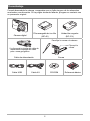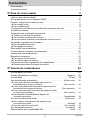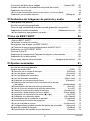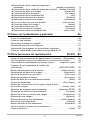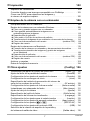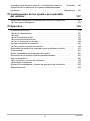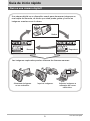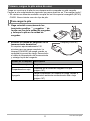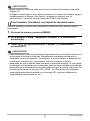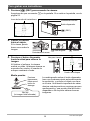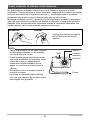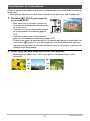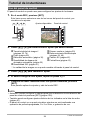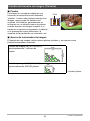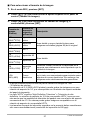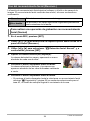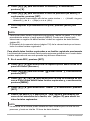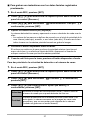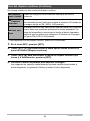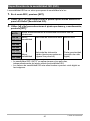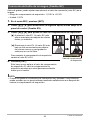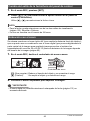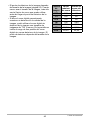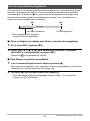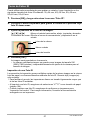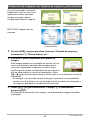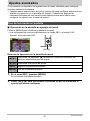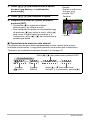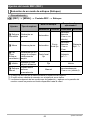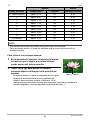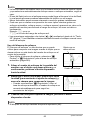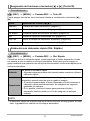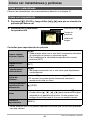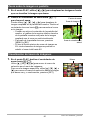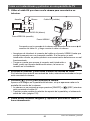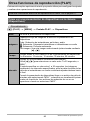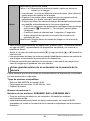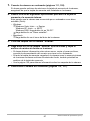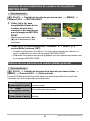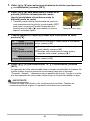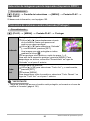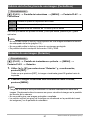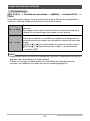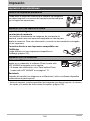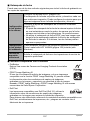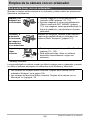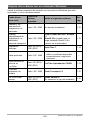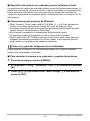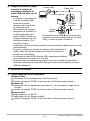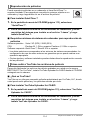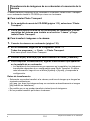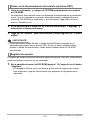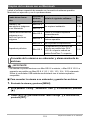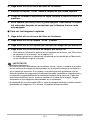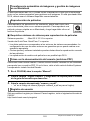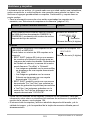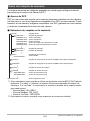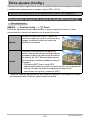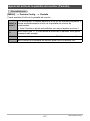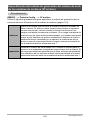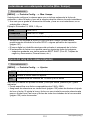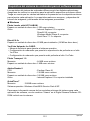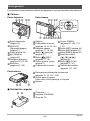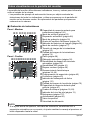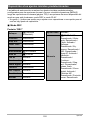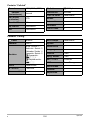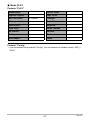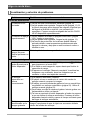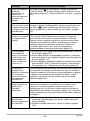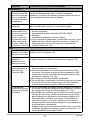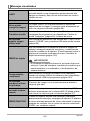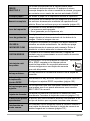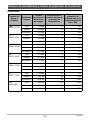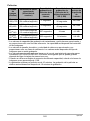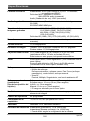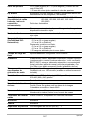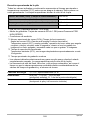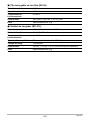1
S
Gracias por la compra de este producto CASIO.
• Asegúrese de leer las precauciones contenidas en esta Guía del usuario antes de
comenzar a usar este producto.
• Guarde la Guía del usuario en un lugar seguro para futuras consultas.
• Para obtener la información más reciente sobre este producto, visite el sitio web
oficial EXILIM en http://www.exilim.com/
K1145PCM1DMX
Cámara digital
Guía del usuario

2
Cuando desembale la cámara, compruebe que no falte ninguno de los elementos
mostrados a continuación. Si hay algún elemento faltante, póngase en contacto con
su proveedor original.
Desembalaje
Cámara digital
Pila recargable de ion-litio
(NP-40)
Unidad de cargador
(BC-31L)
Cable de alimentación Correa
Cable USB Cable AV CD-ROM Referencia básica
* La forma de la clavija del cable de
alimentación depende de cada
país o zona geográfica.
Para fijar la correa a la cámara
Fije aquí la
correa.

3
• El contenido de este manual se encuentra sujeto a cambios sin previo aviso.
• El contenido de este manual fue verificado en cada paso del proceso de
producción. En caso de preguntas, o si aprecia algún error, etc., no dude en
ponerse en contacto con nosotros.
• Queda prohibida la copia, íntegra o parcial, del contenido de esta Guía del usuario.
Según las leyes de los derechos de autor, queda prohibido cualquier uso del
contenido de este manual por razones que no sean de uso personal, sin el
consentimiento de CASIO COMPUTER CO., LTD.
• CASIO COMPUTER CO., LTD. no asume ninguna responsabilidad por daños y
perjuicios o pérdidas por lucro cesante sufridos por usted o por terceros que
resultasen del uso o de un fallo de funcionamiento de este producto.
• CASIO COMPUTER CO., LTD. no asume ninguna responsabilidad por daños,
pérdidas por lucro cesante, o quejas de terceros que resultasen del uso de Photo
Loader with HOT ALBUM, Photo Transport o YouTube Uploader for CASIO.
• CASIO COMPUTER CO., LTD. no asume ninguna responsabilidad por daños o
pérdidas por lucro cesante ocasionados por el borrado de los contenidos de la
memoria debido a fallos de funcionamiento, reparación, o cualquier otra causa.
• Tenga en cuenta que las pantallas e ilustraciones del producto mostradas como
ejemplo en esta Guía del usuario, pueden diferir ligeramente de las pantallas y de
la configuración real de la cámara.
Panel LCD
El panel de cristal líquido de la pantalla del monitor utiliza tecnología de alta precisión
que provee un rendimiento de píxeles superior a 99,99%. Esto significa que un
número muy pequeño de píxeles puede permanecer siempre encendido o apagado.
Esto se debe a las características del panel de cristal líquido, y no es ningún signo de
anomalía.
¡Lea esto primero!
Realice algunas tomas de prueba
Antes de grabar su imagen final, realice una toma de prueba y compruebe que la
cámara está grabando correctamente.

4
Contenidos
Contenidos
Desembalaje . . . . . . . . . . . . . . . . . . . . . . . . . . . . . . . . . . . . . . . . . . . . . . . . . . 2
¡Lea esto primero! . . . . . . . . . . . . . . . . . . . . . . . . . . . . . . . . . . . . . . . . . . . . . . 3
❚❙
Guía de inicio rápido 9
¿Qué es una cámara digital?. . . . . . . . . . . . . . . . . . . . . . . . . . . . . . . . . . . . . . 9
Qué puede hacer con su cámara CASIO . . . . . . . . . . . . . . . . . . . . . . . . . . . 10
Primero, cargue la pila antes de usar. . . . . . . . . . . . . . . . . . . . . . . . . . . . . . . 11
❚
Para cargar la pila. . . . . . . . . . . . . . . . . . . . . . . . . . . . . . . . . . . . . . . . . . . . . . . . 11
❚
Para instalar la pila . . . . . . . . . . . . . . . . . . . . . . . . . . . . . . . . . . . . . . . . . . . . . . . 12
Configuración del idioma de visualización la primera vez que
enciende la cámara . . . . . . . . . . . . . . . . . . . . . . . . . . . . . . . . . . . . . . . . . . . . 13
Preparación de una tarjeta de memoria. . . . . . . . . . . . . . . . . . . . . . . . . . . . . 15
❚
Tarjetas de memoria compatibles . . . . . . . . . . . . . . . . . . . . . . . . . . . . . . . . . . . . 15
❚
Para instalar una tarjeta de memoria . . . . . . . . . . . . . . . . . . . . . . . . . . . . . . . . . 15
❚
Para formatear (inicializar) una tarjeta de memoria nueva . . . . . . . . . . . . . . . . . 16
Encendido y apagado de la cámara . . . . . . . . . . . . . . . . . . . . . . . . . . . . . . . 17
❚
Para encender la cámara . . . . . . . . . . . . . . . . . . . . . . . . . . . . . . . . . . . . . . . . . . 17
❚
Para apagar la cámara . . . . . . . . . . . . . . . . . . . . . . . . . . . . . . . . . . . . . . . . . . . . 17
Para grabar una instantánea . . . . . . . . . . . . . . . . . . . . . . . . . . . . . . . . . . . . . 18
Cómo sostener la cámara correctamente . . . . . . . . . . . . . . . . . . . . . . . . . . . 20
Visualización de instantáneas . . . . . . . . . . . . . . . . . . . . . . . . . . . . . . . . . . . . 21
Borrado de imágenes . . . . . . . . . . . . . . . . . . . . . . . . . . . . . . . . . . . . . . . . . . 22
❚
Para borrar un solo archivo. . . . . . . . . . . . . . . . . . . . . . . . . . . . . . . . . . . . . . . . . 22
❚
Para borrar todos los archivos . . . . . . . . . . . . . . . . . . . . . . . . . . . . . . . . . . . . . . 22
Precauciones sobre la grabación de instantáneas . . . . . . . . . . . . . . . . . . . . 23
❚
Restricciones sobre el enfoque automático . . . . . . . . . . . . . . . . . . . . . . . . . . . . 23
❚❙
Tutorial de instantáneas 24
Uso del panel de control . . . . . . . . . . . . . . . . . . . . . . . . . . . . . . . . . . . . . . . . 24
Cambio del tamaño de imagen . . . . . . . . . . . . . . . . . . . . . . . . . (Tamaño) . . 25
Uso del flash . . . . . . . . . . . . . . . . . . . . . . . . . . . . . . . . . . . . . . . . . .(Flash) . . 28
Uso del obturador automático . . . . . . . . . . . . . . . . . . . . . . . . (Obtur. auto) . . 30
❚
Cómo usar detectar borrosidad para reducir la
borrosidad de la imagen al mínimo . . . . . . . . . . . . . . . . . . . . (Det. borros.). . . 30
❚
Cómo usar detectar panoramización para reducir la
borrosidad de la imagen al mínimo . . . . . . . . . . . . . . . . . . (Det. panoram.). . . 31
❚
Cómo usar detección de sonrisa para grabar cuando
el sujeto está sonriendo . . . . . . . . . . . . . . . . . . . . . . . . . . . . . (Det. sonrisa). . . 31
❚
Para cambiar la sensibilidad de disparo del
obturador automático . . . . . . . . . . . . . . . . . . . . . . . . . . . . . . . (Sensibilidad). . . 32
Uso del reconocimiento facial . . . . . . . . . . . . . . . . . . . . . . . . . (Reconoc.) . . 34
❚
Para realizar una operación de grabación con
reconocimiento facial . . . . . . . . . . . . . . . . . . . . . . . . . . . . . . . . . . . (Normal). . . 34
❚
Uso del modo Primero familia . . . . . . . . . . . . . . . . . . . . . . . . .(Pro. familia). . . 35
Uso del disparo continuo . . . . . . . . . . . . . . . . . . . . . . . . . . . . . (Continuo) . . 39
Especificación de la sensibilidad ISO . . . . . . . . . . . . . . . . . . . . . . . . (ISO) . . 41

5
Contenidos
Corrección del brillo de la imagen . . . . . . . . . . . . . . . . . . . . (Cambio EV) . . 42
Cambio del estilo de la fecha/hora del panel de control . . . . . . . . . . . . . . . . 43
Grabación con el zoom . . . . . . . . . . . . . . . . . . . . . . . . . . . . . . . . . . . . . . . . . 43
❚
Punto de conmutación entre el zoom óptico y el zoom digital . . . . . . . . . . . . . . 44
Grabación con el modo retoque . . . . . . . . . . . . . . . . . . . . . . . . (Retoque) . . 46
❚❙
Grabación de imágenes de película y audio 47
Para grabar una película . . . . . . . . . . . . . . . . . . . . . . . . . . . . . . . . . . . . . . . . 47
Uso de una película pregrabada . . . . . . . . . . . . . . . . . . . . . . . . . . . . . . . . . . 49
Toma de una instantánea mientras se está grabando una película . . . . . . . 50
Grabación de audio solamente . . . . . . . . . . . . . . . . . . (Grabación de voz) . . 50
❚
Para reproducir una grabación de audio. . . . . . . . . . . . . . . . . . . . . . . . . . . . . . . 51
❚❙
Uso de BEST SHOT 52
¿Qué es BEST SHOT? . . . . . . . . . . . . . . . . . . . . . . . . . . . . . . . . . . . . . . . . . 52
❚
Algunas escenas de muestra . . . . . . . . . . . . . . . . . . . . . . . . . . . . . . . . . . . . . . . 52
Para grabar una imagen con BEST SHOT . . . . . . . . . . . . . . . . . . . . . . . . . . 52
❚
Creación de sus propias configuraciones de BEST SHOT. . . . . . . . . . . . . . . . . 54
Grabación con AUTO BEST SHOT. . . . . . . . . . . . . . . . . . . . . . . . . . . . . . . . 56
Toma de Fotos ID . . . . . . . . . . . . . . . . . . . . . . . . . . . . . . . . . . . . . . . . . . . . . 57
Grabación de imágenes de Tarjetas de negocio y documentos . . . . . . . . . . 58
Grabación de un auto retrato. . . . . . . . . . . . . . . . . . . . . . . . . . . . . . . . . . . . . 59
Cómo aislar objetos en movimiento . . . . . . . . . . . .(Imagen multi-motion) . . 60
❚❙
Ajustes avanzados 61
Uso de los menús en pantalla . . . . . . . . . . . . . . . . . . . . . . . . . . . . . . . . . . . . 61
Ajustes del modo REC . . . . . . . . . . . . . . . . . . . . . . . . . . . . . . . . . . (REC) . . 63
❚
Selección de un modo de enfoque . . . . . . . . . . . . . . . . . . . . . . . (Enfoque). . . 63
❚
Uso del disparo continuo . . . . . . . . . . . . . . . . . . . . . . . . . . . . . . (Continuo). . . 66
❚
Uso del disparador automático . . . . . . . . . . . . . . . . . . . . . . . . . (Disp. aut.). . . 66
❚
Uso del obturador automático . . . . . . . . . . . . . . . . . . . . . . . . .(Obtur. auto). . . 67
❚
Grabación con reconocimiento facial . . . . . . . . . . . . . . . . . . . . . (Reconoc.). . . 67
❚
Reducción de los efectos del movimiento de la cámara
y del objeto . . . . . . . . . . . . . . . . . . . . . . . . . . . . . . . . . . . . . . (Antisacudida). . . 68
❚
Especificación del área de enfoque automático . . . . . . . . . . . . . (Area AF). . . 69
❚
Uso de la luz de asistencia de enfoque automático . . . . . . . . . . . . (Luz AF). . . 69
❚
Cambio de la forma del cuadro de enfoque . . . . . . . . . . . . . . (Cuadro enf.). . . 70
❚
Activación o desactivación del zoom digital . . . . . . . . . . . . . . (Zoom digital). . . 70
❚
Asignación de funciones a las teclas [4] u [6] . . . . . . . . . . . . . .(Tecla I/D). . . 71
❚
Grabación con obturador rápido . . . . . . . . . . . . . . . . . . . . . . (Obt. Rápido). . . 71
❚
Visualización de la cuadrícula en pantalla . . . . . . . . . . . . . . . . (Cuadrícula). . . 72
❚
Activación de la revisión de imágenes . . . . . . . . . . . . . . . . . . . . . .(Revisar). . . 72
❚
Uso de la ayuda de iconos . . . . . . . . . . . . . . . . . . . . . . . . . . .(Ayuda icono). . . 72
❚
Configuraciones predeterminadas de ajustes de encendido . . . .(Memoria). . . 73
Ajustes de calidad de imagen . . . . . . . . . . . . . . . . . . . . . . . . . . . (Calidad) . . 74
❚
Especificación del tamaño de la instantánea . . . . . . . . . . . . . . . . (Tamaño). . . 74

6
Contenidos
❚
Especificación de la calidad de imagen de la
instantánea . . . . . . . . . . . . . . . . . . . . . . . . . . . . . . (Calidad (Instantánea)). . . 74
❚
Especificación de la calidad de imagen de la película . (Calidad (Película)). . . 75
❚
Corrección del brillo de la imagen . . . . . . . . . . . . . . . . . . . . . .(Cambio EV). . . 75
❚
Control del equilibrio de blanco . . . . . . . . . . . . . . . . . . . . . . . . (Eq. blanco). . . 76
❚
Especificación de la sensibilidad ISO . . . . . . . . . . . . . . . . . . . . . . . . .(ISO). . . 77
❚
Especificación del modo de medición . . . . . . . . . . . . . . . . . . . . (Medición). . . 77
❚
Optimización del brillo de la imagen . . . . . . . . . . . . . . . . . . . .(Iluminación). . . 78
❚
Uso de los filtros de color incorporados . . . . . . . . . . . . . . . .(Filtro de color). . . 78
❚
Control de nitidez de la imagen . . . . . . . . . . . . . . . . . . . . . . . . . . . (Nitidez). . . 78
❚
Control de saturación de color . . . . . . . . . . . . . . . . . . . . . . . . . (Saturación). . . 78
❚
Ajuste del contraste de la imagen . . . . . . . . . . . . . . . . . . . . . . . (Contraste). . . 79
❚
Especificación de la intensidad del flash . . . . . . . . . . . . . . . . (Intens. flash). . . 79
❚❙
Cómo ver instantáneas y películas 80
Cómo ver instantáneas . . . . . . . . . . . . . . . . . . . . . . . . . . . . . . . . . . . . . . . . . 80
Cómo ver una película. . . . . . . . . . . . . . . . . . . . . . . . . . . . . . . . . . . . . . . . . . 80
Zoom sobre la imagen en pantalla . . . . . . . . . . . . . . . . . . . . . . . . . . . . . . . . 81
Visualización del menú de imágenes . . . . . . . . . . . . . . . . . . . . . . . . . . . . . . 81
Visualización de imágenes en la pantalla de calendario . . . . . . . . . . . . . . . . 82
Cómo ver instantáneas y películas en una pantalla de TV . . . . . . . . . . . . . . 83
❚❙
Otras funciones de reproducción (PLAY) 85
Cómo ver una presentación de diapositivas en la cámara . (Diapositivas) . . 85
❚
Cómo guardar música de su ordenador en la memoria de la cámara . . . . . . . . 86
Fotomontaje de instantáneas con Imprimir Layout . . . . .(Imprimir Layout) . . 88
Creación de una instantánea de cuadros de
una película . . . . . . . . . . . . . . . . . . . . . . . . . . . . . . . . . (MOTION PRINT) . . 89
Edición de una película en la cámara . . . . . . . . . . . . . . . .(Editar película) . . 89
Optimización del brillo de la imagen . . . . . . . . . . . . . . . . . . . (Iluminación) . . 91
Uso de la corrección de ojos rojos . . . . . . . . . . . . . . . . . . . . . (Ojos rojos) . . 92
Ajuste del equilibrio de blanco . . . . . . . . . . . . . . . . . . . . . . . .(Eq. blanco) . . 93
Ajuste del brillo de una instantánea existente . . . . . . . . . . . . . . . . (Brillo) . . 94
Corrección trapezoidal . . . . . . . . . . . . . . . . . . . . . . . . . . . . (Dist. trapez.) . . 94
Empleo de la corrección de color para corregir el color
de una foto antigua . . . . . . . . . . . . . . . . . . . . . . . . . . . . . . . (Correc. color) . . 95
Selección de imágenes para la impresión . . . . . . . . . .(Impresión DPOF) . . 96
Protección de archivos contra el borrado . . . . . . . . . . . . . . . . . (Proteger) . . 96
Edición de la fecha y hora de una imagen . . . . . . . . . . . . . .(Fecha/Hora) . . 97
Rotación de una imagen . . . . . . . . . . . . . . . . . . . . . . . . . . . . . . (Rotación) . . 97
Redimensionado de una instantánea . . . . . . . . . . . . . . . (Camb. tamaño) . . 98
Recorte de una instantánea . . . . . . . . . . . . . . . . . . . . . . . . . . . .(Recorte) . . 98
Adición de audio a una instantánea . . . . . . . . . . . . . . . . . . . . (Duplicado) . . 99
❚
Para reproducir el audio de una instantánea . . . . . . . . . . . . . . . . . . . . . . . . . . 100
Copia de archivos . . . . . . . . . . . . . . . . . . . . . . . . . . . . . . . . . . . . . (Copia) . 101

7
Contenidos
❚❙
Impresión 102
Impresión de instantáneas. . . . . . . . . . . . . . . . . . . . . . . . . . . . . . . . . . . . . . 102
Conexión directa a una impresora compatible con PictBridge . . . . . . . . . . 103
Cómo usar DPOF para especificar las imágenes y
el número de copias a imprimir . . . . . . . . . . . . . . . . . . . . . . . . . . . . . . . . . . 105
❚❙
Empleo de la cámara con un ordenador 108
Qué puede hacer con un ordenador.... . . . . . . . . . . . . . . . . . . . . . . . . . . . . 108
Empleo de la cámara con un ordenador Windows . . . . . . . . . . . . . . . . . . . 109
❚
Cómo ver y guardar imágenes en un ordenador . . . . . . . . . . . . . . . . . . . . . . . 110
❚
Cómo guardar automáticamente imágenes en un
ordenador/gestionar imágenes . . . . . . . . . . . . . . . . . . . . . . . . . . . . . . . . . . . . . 113
❚
Reproducción de películas . . . . . . . . . . . . . . . . . . . . . . . . . . . . . . . . . . . . . . . . 114
❚
Cómo subir a YouTube los archivos de película . . . . . . . . . . . . . . . . . . . . . . . . 114
❚
Transferencia de imágenes de su ordenador a la memoria de la cámara . . . . 116
❚
Cómo ver la documentación del usuario. . . . . . . . . . . . . . . (archivos PDF). . 118
❚
Registro de usuario. . . . . . . . . . . . . . . . . . . . . . . . . . . . . . . . . . . . . . . . . . . . . . 118
Empleo de la cámara con un Macintosh . . . . . . . . . . . . . . . . . . . . . . . . . . . 119
❚
Conexión de la cámara a su ordenador y almacenamiento de archivos . . . . . 119
❚
Transferencia automática de imágenes y gestión de imágenes
en su Macintosh . . . . . . . . . . . . . . . . . . . . . . . . . . . . . . . . . . . . . . . . . . . . . . . . 122
❚
Reproducción de películas . . . . . . . . . . . . . . . . . . . . . . . . . . . . . . . . . . . . . . . . 122
❚
Cómo ver la documentación del usuario . . . . . . . . . . . . . . . (archivos PDF). . 122
❚
Registro de usuario. . . . . . . . . . . . . . . . . . . . . . . . . . . . . . . . . . . . . . . . . . . . . . 122
Archivos y carpetas . . . . . . . . . . . . . . . . . . . . . . . . . . . . . . . . . . . . . . . . . . . 123
Datos de la tarjeta de memoria . . . . . . . . . . . . . . . . . . . . . . . . . . . . . . . . . . 124
❚❙
Otros ajustes (Config.) 126
Visualización del panel de control del modo REC . . . . . . . . . (Panel R) . 126
Ajuste del brillo de la pantalla del monitor . . . . . . . . . . . . . . . . .(Pantalla) . 127
Configuración de los ajustes de sonido de la cámara . . . . . . . .(Sonidos) . 128
Configuración de una imagen de inicio . . . . . . . . . . . . . . . . . . . . . . (Inicio) . 128
Especificación del método de generación del número de
serie de los nombres de archivos . . . . . . . . . . . . . . . . . . . . . . (Nº archivo) . 129
Configuración de los ajustes de la hora mundial . . . . . . . (Hora mundial) . 130
Instantáneas con estampado de fecha . . . . . . . . . . . . . . . . (Mca. tiempo) . 131
Ajuste del reloj de la cámara . . . . . . . . . . . . . . . . . . . . . . . . . . . (Ajustar) . 131
Especificación del estilo de fecha . . . . . . . . . . . . . . . . . . . . . (Estilo fecha) . 132
Especificación del idioma de visualización . . . . . . . . . . . . . . . (Language) . 132
Configuración de los ajustes para el estado inactivo . . . . . . . . . (Inactivo) . 133
Configuración de los ajustes de apagado automático . . . (Apag. autom.) . 133
Configuración de los ajustes [r] y [p] . . . . . . . . . . . . . . . (REC/PLAY) . 134
Configuración de los ajustes del protocolo USB . . . . . . . . . . . . . . . (USB) . 134
Selección de la relación de aspecto de la pantalla y
del sistema de salida de vídeo . . . . . . . . . . . . . . . . . . . . . . (Salida video) . 135

8
Contenidos
Formateo de la memoria interna o una tarjeta de memoria . . . (Formato) . 136
Reposición de la cámara a sus ajustes predeterminados
de fábrica . . . . . . . . . . . . . . . . . . . . . . . . . . . . . . . . . . . . . . . (Reposición) . 136
❚❙
Configuración de los ajustes de la pantalla
del monitor 137
Empleo del histograma en pantalla para verificar la exposición . . . . . . . . . 137
❚
Cómo usar el histograma . . . . . . . . . . . . . . . . . . . . . . . . . . . . . . . . . . . . . . . . . 138
❚❙
Apéndice 139
Precauciones de uso . . . . . . . . . . . . . . . . . . . . . . . . . . . . . . . . . . . . . . . . . . 139
Fuente de alimentación . . . . . . . . . . . . . . . . . . . . . . . . . . . . . . . . . . . . . . . . 147
❚
Carga . . . . . . . . . . . . . . . . . . . . . . . . . . . . . . . . . . . . . . . . . . . . . . . . . . . . . . . . 147
❚
Para reemplazar la pila. . . . . . . . . . . . . . . . . . . . . . . . . . . . . . . . . . . . . . . . . . . 147
❚
Precauciones sobre la pila . . . . . . . . . . . . . . . . . . . . . . . . . . . . . . . . . . . . . . . . 148
❚
Uso de la cámara en otro país . . . . . . . . . . . . . . . . . . . . . . . . . . . . . . . . . . . . . 148
Uso de una tarjeta de memoria . . . . . . . . . . . . . . . . . . . . . . . . . . . . . . . . . . 149
❚
Para cambiar la tarjeta de memoria . . . . . . . . . . . . . . . . . . . . . . . . . . . . . . . . . 149
Requisitos del sistema de ordenador para el software incluido. . . . . . . . . . 151
Guía general . . . . . . . . . . . . . . . . . . . . . . . . . . . . . . . . . . . . . . . . . . . . . . . . 152
Datos visualizados en la pantalla del monitor . . . . . . . . . . . . . . . . . . . . . . . 153
Reposición a los ajustes iniciales predeterminados . . . . . . . . . . . . . . . . . . 155
Algo no anda bien.... . . . . . . . . . . . . . . . . . . . . . . . . . . . . . . . . . . . . . . . . . . 158
❚
Localización y solución de problemas . . . . . . . . . . . . . . . . . . . . . . . . . . . . . . . 158
❚
Mensajes visualizados . . . . . . . . . . . . . . . . . . . . . . . . . . . . . . . . . . . . . . . . . . . 162
Número de instantáneas y tiempo de grabación de la película . . . . . . . . . . 164
Especificaciones . . . . . . . . . . . . . . . . . . . . . . . . . . . . . . . . . . . . . . . . . . . . . 166

9
Guía de inicio rápido
Guía de inicio rápido
¿Qué es una cámara digital?
Borrado
Una cámara digital es un dispositivo usado para almacenar imágenes en
una tarjeta de memoria, de modo que usted puede grabar y borrar las
imágenes cuantas veces lo desee.
Reproducir
Grabar
Las imágenes capturadas pueden utilizarse de diversas maneras.
Almacenar imágenes
en su ordenador.
Imprimir imágenes. Adjuntar imágenes a
mensajes de correo
electrónico.

10
Guía de inicio rápido
Su cámara CASIO cuenta con una variedad de poderosas funciones y características
para permitir una fácil grabación de imágenes digitales, incluyendo las tres funciones
principales siguientes.
Qué puede hacer con su cámara CASIO
BEST SHOT
Basta con seleccionar la escena de muestra que
desea y la cámara realizará automáticamente las
configuraciones. Entonces tan solo deberá
presionar el botón disparador para lograr
imágenes perfectas.
Un modo AUTO BEST SHOT selecciona
automáticamente la escena de muestra BEST
SHOT apropiada en base a las condiciones de
grabación actuales.
Modo retoque
Apunte la cámara hacia una persona y la cara será
detectada automáticamente para realizar retratos
hermosos y brillantes.
Para obtener más información, vea la
página
46.
Para obtener más información, vea la
página
52.
Para obtener más información, vea la
página
30.
Obturador automático
La cámara libera automáticamente el disparador
cuando detecta que la cámara está inmóvil, el
sujeto está sonriendo, etc.

11
Guía de inicio rápido
Tenga en cuenta que la pila de una cámara recién comprada no está cargada.
Cargue la pila completamente siguiendo los pasos descritos en “Para cargar la pila”.
• Su cámara se alimenta mediante una pila de ion-litio especial recargable (NP-40)
CASIO. Nunca intente usar otro tipo de pila.
1. Haga coincidir correctamente los
terminales positivo
+
y negativo
-
de
la pila con los de la unidad de cargador,
y coloque la pila en la unidad de
cargador.
2. Enchufe la unidad de cargador en un
tomacorriente doméstico.
Se requiere aproximadamente 150
minutos para una carga completa. La
lámpara [CHARGE] se apaga cuando se
completa el proceso de carga. Desenchufe
el cable de alimentación del tomacorriente
y extraiga la pila del cargador.
Primero, cargue la pila antes de usar.
Para cargar la pila
Estado de la lámpara Descripción
Encendida en rojo Cargando
Parpadeando en rojo
Problema de la unidad de cargador o la pila
(página 147).
Apagada
Carga completada o en espera de carga, debido a
temperatura ambiente anormalmente alta o baja
(página 147)
Lámpara [CHARGE]

12
Guía de inicio rápido
Otras precauciones sobre la carga
• Utilice el cargador especial (BC-31L) para cargar la pila de ion-litio especial
(NP-40). Nunca utilice ningún otro tipo de dispositivo cargador. El intento de usar
un cargador diferente puede resultar en un accidente imprevisto.
• Una pila que esté aún caliente debido al uso normal puede no cargarse
completamente. Deje enfriar la pila antes de cargarla.
• La pila se descarga ligeramente incluso cuando no esté colocada en la cámara.
Por tal motivo, se recomienda cargar la pila inmediatamente antes de su uso.
• La carga de la pila de la cámara puede provocar interferencias con la recepción de
la radio y la televisión. Si así sucede, enchufe el cargador en un tomacorriente más
alejado de la radio o el televisor.
• El tiempo real de carga depende de la capacidad de la pila utilizada y las
condiciones de carga.
1. Abra la cubierta del compartimiento de la pila.
Deslice el control deslizante de la cubierta del
compartimiento de la pila hacia OPEN y luego
ábrala de la manera indicada por las flechas en la
ilustración.
2. Coloque la pila.
Con el logotipo de EXILIM dirigido hacia
arriba (en la dirección de la pantalla del
monitor), sostenga el tope que se
encuentra junto a la pila en la dirección
indicada por la flecha, mientras introduce
la pila en la cámara. Presione la pila hasta
que quede correctamente asegurada
mediante el tope.
3. Cierre la cubierta del compartimiento de la
pila.
Cierre la cubierta del compartimiento de la pila y, a
continuación, mueva el control deslizante hacia
LOCK.
• Para obtener información sobre cómo reemplazar
la pila, vea la página 147.
Para instalar la pila
1
2
Pila
Tope
1
2

13
Guía de inicio rápido
Verificación de la energía restante de la pila
A medida que la pila se va consumiendo, un indicador de carga en la pantalla del
monitor indica la energía restante, de la manera mostrada a continuación.
indica baja energía de la pila. Cargue la pila cuanto antes.
La grabación no es posible cuando se indica . Cargue la pila inmediatamente.
• El nivel mostrado por el indicador de la pila puede cambiar cuando se cambia entre
el modo REC y el modo PLAY.
• Los ajustes de fecha y hora se borran si se deja de suministrar alimentación a la
cámara durante aproximadamente dos días con la pila agotada. Deberá volver a
configurar los ajustes después de reactivar la alimentación.
• Vea la página 168 para la información sobre la vida útil de la pila y la capacidad de
la memoria.
Sugerencias para ahorrar energía de la pila
• Cuando no necesite usar el flash, seleccione ? (flash desactivado) para el ajuste
del flash (página 28).
• Active las funciones de apagado automático y de modo inactivo para evitar que la
pila se descargue cuando se haya olvidado de apagar la cámara (páginas 133,
133).
La primera vez que instala una pila en la cámara,
aparece una pantalla para configurar los ajustes de
idioma de visualización, fecha y hora. Si la fecha y
hora no están ajustadas correctamente, las
imágenes se grabarán con una fecha y hora
incorrectas.
1. Presione [ON/OFF] para encender la cámara.
2. Utilice [8], [2], [4] y [6] para seleccionar el idioma que desea y, a
continuación, presione [SET].
3. Utilice [8], [2], [4] y [6] para seleccionar la
zona donde se va a utilizar la cámara y, a
continuación, presione [SET].
La zona seleccionada queda resaltada en rojo.
Energía restante Alta Baja
Indicador de pila ***
Color del indicador Cian * Ámbar * Rojo * Rojo
Configuración del idioma de visualización la primera vez que
enciende la cámara
=
4
?
=
8
?
=
2
?
[
SET
]
=
6
?
[ON/OFF]
[BS]

14
Guía de inicio rápido
4. Utilice [8] y [2] para seleccionar la ciudad donde se va a utilizar la
cámara y, a continuación, presione [SET].
5. Utilice [8] y [2] para seleccionar el ajuste de horario de verano (DST)
que desea y, a continuación, presione [SET].
6. Utilice [8] y [2] para seleccionar un estilo de fecha y, a continuación,
presione [SET].
Ejemplo: 19. 12. 09
AA/MM/DD
* 09/12/19
DD/MM/AA
* 19/12/09
MM/DD/AA
* 12/19/09
7. Ajuste la fecha y hora.
Utilice [4] y [6] para seleccionar el ajuste que desea y, a continuación, utilice
[8] y [2] para cambiarlo.
Presione [BS] para cambiar entre el formato de 12 horas y 24 horas.
8. Presione [SET].
• Si comete algún error, podrá cambiar los ajustes posteriormente (páginas 131,
132).
NOTA
• Cada país controla su diferencia horaria local y el uso del horario de verano, por lo
que están sujetos a cambios.

15
Guía de inicio rápido
Si bien la cámara cuenta con una memoria interna que se puede usar para guardar
imágenes y películas, probablemente deseará comprar una tarjeta de memoria
disponible comercialmente para contar con mayor capacidad. La cámara no viene
con una tarjeta de memoria. Mientras haya una tarjeta de memoria cargada en la
cámara, las imágenes grabadas se almacenarán en la tarjeta de memoria. Cuando
no haya una tarjeta de memoria cargada en la cámara, las imágenes se almacenarán
en la memoria interna.
• Para obtener información sobre la capacidad de las tarjetas de memoria, vea la
página 164.
– Tarjeta de memoria SD
– Tarjeta de memoria SDHC
– MMC (MultiMediaCard)
– MMCplus (MultiMediaCardplus)
Utilice uno de los tipos de tarjeta de memoria mencionados anteriormente.
1. Presione [ON/OFF] para apagar la cámara y
luego abra la cubierta del compartimiento de
la pila.
Deslice el control deslizante de la cubierta del
compartimiento de la pila hacia OPEN y luego
ábrala de la manera indicada por las flechas en la
ilustración.
2. Instale una tarjeta de
memoria.
Posicione la tarjeta de memoria
con su cara delantera hacia
arriba (hacia el lado de la
pantalla del monitor), y
deslícela hasta el fondo de la
ranura hasta oír el chasquido
que se emite al quedar firmemente asegurada.
3. Cierre la cubierta del compartimiento de la
pila.
Cierre la cubierta del compartimiento de la pila y, a
continuación, mueva el control deslizante hacia
LOCK.
• Para obtener información sobre cómo reemplazar
la tarjeta de memoria, vea la página 149.
Preparación de una tarjeta de memoria
Tarjetas de memoria compatibles
Para instalar una tarjeta de memoria
1
2
Parte
delantera
Parte
trasera
Parte
delantera
1
2

16
Guía de inicio rápido
IMPORTANTE!
!
• Nunca inserte en la ranura nada que no sea una tarjeta de memoria compatible
(página 15).
• Si llegara a entrar agua u otros objetos extraños en la ranura de la tarjeta, apague
inmediatamente la cámara, retire la pila, y póngase en contacto con su
concesionario o centro de servicio autorizado CASIO más cercano.
Antes de utilizar por primera vez una tarjeta de memoria nueva, primero deberá
formatearla.
1. Encienda la cámara y presione [MENU].
2. En la pestaña “Config.”, seleccione “Formato” y, a continuación,
presione [6].
3. Utilice [8] y [2] para seleccionar “Formato” y, a continuación,
presione [SET].
IMPORTANTE!
!
• Las instantáneas o archivos almacenados previamente en una tarjeta de memoria
se borrarán al efectuar el formateo. Normalmente una tarjeta de memoria no
necesitará volver a formatearse. Sin embargo, si nota un retraso al almacenar en
una tarjeta o cualquier otra anormalidad, vuelva a formatear la tarjeta.
• Asegúrese de usar la cámara para formatear la tarjeta de memoria. Si una tarjeta
de memoria es formateada en un ordenador para ser luego utilizada en la cámara,
es posible que el procesamiento de datos efectuado por la cámara tarde más. En
el caso de una tarjeta de memoria SD o SDHC, si la formatea en un ordenador
puede producirse disconformidad con el formato SD, y causar problemas de
compatibilidad, funcionamiento, etc.
Para formatear (inicializar) una tarjeta de memoria nueva

17
Guía de inicio rápido
Para ingresar en el modo REC, presione [ON/OFF]
(Encender/apagar) o [r] (REC). Para ingresar en el modo
PLAY, presione [p] (PLAY).
La lámpara trasera se ilumina momentáneamente (en
verde) y la cámara se enciende. Si está ingresando en el
modo REC, el objetivo de la cámara se extiende en este
momento.
• Asegúrese de que no haya nada que pueda restringir o
entrar en contacto con el objetivo mientras se extiende.
Si sostiene el objetivo con la mano para que no se
extienda, se podrían producir fallos de funcionamiento.
• Si presiona [p] (PLAY) mientras está en el modo REC
se cambiará al modo PLAY. El objetivo se retrae
aproximadamente 10 segundos después de cambiar los
modos.
• La función de desactivado o de apagado automático
(páginas 133, 133) hace que la alimentación se
desconecte automáticamente tras un período de
inactividad predeterminado.
Presione [ON/OFF] (Encender/apagar).
• Puede configurar la cámara para evitar que se encienda al presionar [r] (REC) o
[p] (PLAY). Asimismo, puede configurar la cámara para que se apague
presionando [r] (REC) o [p] (PLAY) (página 134).
Encendido y apagado de la cámara
Para encender la cámara
Para apagar la cámara
[ON/OFF]
(Encender/apagar)
Lámpara trasera
[p]
(PLAY)
[r]
(REC)

18
Guía de inicio rápido
1. Presione [r] (REC) para encender la cámara.
Asegúrese de que se muestre R en la pantalla. Si no está en la pantalla, vea la
página 52.
2. Apunte la cámara
hacia el objeto.
Si lo desea, puede
hacer zoom sobre la
imagen.
3. Presione el botón disparador
hasta la mitad para enfocar la
imagen.
Al finalizar el enfoque, la cámara
emitirá un pitido, la lámpara trasera se
encenderá en verde y el cuadro de
enfoque cambiará a verde.
Para grabar una instantánea
Pantalla del monitor
Botón disparador
[r] (REC)
Icono del modo de instantánea
w Gran angular z Telefoto
Controlador de zoom
Cuadro de enfoque
Lámpara trasera
Media presión
Presione
ligeramente
hasta que el
botón se
detenga.
Bip, bip
(la imagen está enfocada).
La media presión sobre el botón disparador
hace que la cámara ajuste automáticamente
la exposición, y enfoque el objeto que tiene
en la mira. Una técnica importante es saber
dominar cuánta presión se requiere para una
media presión y una presión total del botón
disparador a fin de poder obtener buenas
imágenes.

19
Guía de inicio rápido
4. Siga manteniendo la cámara fija, y presione el botón disparador a
fondo.
Esto hace que se grabe la instantánea.
IMPORTANTE!
!
• La cámara vibrará y emitirá un sonido audible si presiona el botón disparador
hasta la mitad mientras el ajuste “Antisacudida” sea “D Auto” o “A AS cámara”.
Esto es normal y no es ningún signo de anomalía (página 68).
. Uso del obturador rápido
Si presiona el botón disparador a fondo sin esperar a que se realice el enfoque
automático, se grabará utilizando el obturador rápido (página 71).
• Con el obturador rápido, la cámara enfoca a una velocidad mayor que la del
enfoque automático normal, lo cual significa que puede capturar acciones de
movimiento rápido con mayor facilidad. Sin embargo, tenga en cuenta que algunas
imágenes podrían estar desenfocadas cuando se utiliza el obturador rápido.
• En lo posible, tómese el tiempo para presionar el botón disparador hasta la mitad
con el fin de asegurar un enfoque correcto.
. Si la imagen no está enfocada...
Si el cuadro de enfoque permanece en rojo y la lámpara trasera parpadea en verde,
significa que la imagen no está enfocada (por estar el objeto demasiado cerca, etc.).
Vuelva a apuntar la cámara hacia el objeto e intente enfocar otra vez.
. Si el objeto no está en el centro del cuadro...
El “bloqueo de enfoque” (página 65) es una técnica que se puede utilizar para
capturar una imagen cuando el objeto que se desea enfocar no está dentro del
cuadro de enfoque en el centro de la pantalla.
Presión a fondo
Instantánea
(la imagen queda grabada).
Grabación de una película
Presione [0] para comenzar
a grabar una película.
Presione [0] otra vez para
detener la grabación de la
película. Si desea más
información, vea la página 47.
[0]

20
Guía de inicio rápido
No podrá obtener imágenes nítidas si mueve la cámara al presionar el botón
disparador. Cuando presiona el botón disparador, asegúrese de sostener la cámara
tal como se muestra en la siguiente ilustración, y manténgala inmóvil apretando
firmemente sus brazos contra su cuerpo hasta que se tome la foto.
Mantenga la cámara inmóvil, y presione el botón disparador teniendo la precaución
de evitar todo movimiento mientras se dispara el obturador y hasta unos instantes
después. Esto es especialmente importante cuando la iluminación disponible sea
escasa, debido a que la velocidad de obturación disminuye.
NOTA
• Tenga la precaución de no tapar ninguna
de las partes indicadas en la ilustración
con sus dedos y la correa.
• Como medida de prevención para evitar
una caída accidental de la cámara, fije la
correa de muñeca y asegúrese de
mantenerla ceñida alrededor de sus
dedos o su muñeca mientras opera la
cámara.
• No balance nunca la cámara cuando la
lleve por la correa.
• La correa se suministra para utilizarse
sólo con esta cámara. No la utilice nunca
para ningún otro propósito.
Cómo sostener la cámara correctamente
Horizontal Vertical
Sostenga la cámara de manera
que el flash esté encima del
objetivo.
Flash
Lámpara
delantera
Correa
Objetivo
Micrófono

21
Guía de inicio rápido
Utilice el siguiente procedimiento para ver instantáneas en la pantalla del monitor de
la cámara.
• Para obtener información sobre cómo reproducir las películas, vea la página 80.
1. Presione [p] (PLAY) para ingresar
en el modo PLAY.
• Esto hace que se visualice una de las
instantáneas almacenadas actualmente
en la memoria.
• También se incluye información acerca
de la instantánea visualizada (página
154).
• También puede borrar la información
para ver la instantánea solamente (página 137).
• Puede hacer zoom de acercamiento en la imagen deslizando el controlador de
zoom hacia z (página 81). Si está grabando una instantánea que sea muy
importante para usted, se recomienda hacer zoom en la imagen y verificar sus
detalles luego de grabarla.
2. Utilice [4] y [6] para desplazarse entre las imágenes.
• Mantenga presionado uno u otro botón para un desplazamiento a alta
velocidad.
Visualización de instantáneas
[p] (PLAY)
[6]
[6]
[4]
[4]

22
Guía de inicio rápido
Si se llena la memoria, puede borrar las imágenes que ya no necesita para hacer
más espacio y grabar otras imágenes.
• Tenga en cuenta que una operación de borrado de archivo (imagen) no es
reversible.
• Al borrar una instantánea con audio (página 100) se borrará tanto la instantánea
como el archivo de audio.
1. Presione [p] (PLAY) para ingresar en el modo PLAY y
luego presione [2] ( ).
2. Utilice [4] y [6] para desplazarse a través de los
archivos hasta que aparezca el que desea borrar.
3. Utilice [8] y [2] para seleccionar “Borrar” y, a continuación, presione
[SET].
• Para borrar otros archivos, repita los pasos 2 y 3.
• Para salir de la operación de borrado, presione [MENU].
1. Presione [p] (PLAY) para ingresar en el modo PLAY y luego presione
[2] ( ).
2. Utilice [8] y [2] para seleccionar “Borrar todo” y, a continuación,
presione [SET].
3. Utilice [8] y [2] para seleccionar “Sí” y, a continuación, presione
[SET].
Esto hace que aparezca el mensaje “No hay archivos”.
Borrado de imágenes
Para borrar un solo archivo
Para borrar todos los archivos

23
Guía de inicio rápido
Operación
• No abra nunca la cubierta del compartimiento de la pila mientras la lámpara
trasera parpadea en verde. De este modo, podría resultar en un almacenamiento
incorrecto de la imagen recién grabada, daños en otras imágenes almacenadas en
la memoria, mal funcionamiento de la cámara, etc.
• Si hay una luz innecesaria que incide directamente en el objetivo, haga sombra
poniendo la mano encima del objetivo cuando se graba una imagen.
Pantalla del monitor cuando se graban las instantáneas
• Las condiciones de iluminación del objeto pueden ocasionar que la respuesta de la
pantalla del monitor sea más lenta, y generar ruidos digitales en la imagen
visualizada en la pantalla del monitor.
• La imagen que aparece en la pantalla del monitor es para la composición de la
imagen. La imagen real será grabada según la calidad definida por el ajuste de
calidad de imagen (página 74).
Grabación en interiores bajo una luz fluorescente
• El parpadeo minúsculo de una luz fluorescente puede afectar el brillo o el color de
una imagen.
• Cualquiera de las siguientes condiciones puede hacer imposible un enfoque
correcto.
– Paredes de color sólido u otros objetos con muy poco contraste
– Objetos con luz de fondo muy fuerte
– Objetos muy brillantes
– Persianas u otros objetos con un patrón horizontal repetitivo
– Múltiples objetos a diversas distancias de la cámara
– Objetos en lugares oscuros
– Objetos muy alejados, fuera del alcance de la luz de asistencia AF
– Movimiento de la cámara mientras se graba
– Objeto moviéndose rápidamente
– Objetos fuera del rango de enfoque de la cámara
• Si no consigue realizar correctamente el enfoque, intente usar el bloqueo de
enfoque (página 65) o el enfoque manual (página 63).
Precauciones sobre la grabación de instantáneas
Restricciones sobre el enfoque automático

24
Tutorial de instantáneas
Tutorial de instantáneas
El panel de control se puede usar para configurar los ajustes de la cámara.
1. En el modo REC, presione [SET].
Esto hace que se seleccione uno de los iconos del panel de control y se
visualicen sus ajustes.
2. Utilice [8] y [2] para seleccionar el ajuste que desea cambiar.
* La calidad de la imagen no se puede cambiar utilizando el panel de control.
3. Utilice [4] y [6] para cambiar el ajuste.
4. Si desea configurar otro ajuste, repita los pasos 2 y 3.
5. Después de haber realizado todos los ajustes deseados, presione
[SET].
Esto permite aplicar los ajustes y salir del modo REC.
NOTA
• Asimismo, puede configurar la cámara para que se desactive la visualización del
panel de control al presionar [SET] (página 126).
• También puede configurar ajustes distintos de los indicados en la lista de arriba
(página 61).
• El panel de control no se puede visualizar mientras se está realizando una
operación de película pregrabada, For YouTube, o grabación de voz.
Uso del panel de control
1
9
5
3
4
7
8
2
6
[SET]
Panel de control
Ajustes disponibles
[
8
] [
2
] [
4
] [
6
]
1
Tamaño/calidad de imagen*
(páginas 25, 74)
2
Flash (página 28)
3
Obturador automático (página 30)
4
Sensibilidad de disparo del
obturador automático (página 32)
5
Sensibilidad ISO (página 41)
6
Disparo continuo (página 39)
7
Reconocimiento facial/retoque
(páginas 34, 46)
8
Cambio EV (página 42)
9
Fecha/Hora (página 43)

25
Tutorial de instantáneas
. Píxeles
La imagen de una cámara digital es una
colección de pequeños puntos llamados
“píxeles”. Cuanto más píxeles contenga una
imagen, mayor serán los detalles que
contiene. No obstante, generalmente es
suficiente con un número menor de píxeles
cuando imprime una imagen (tamaño L) a
través de un servicio de impresión, la adjunta
a un mensaje de correo electrónico, la
visualiza en la pantalla de un ordenador, etc.
. Acerca de los tamaños de imagen
El tamaño de una imagen indica cuántos píxeles contiene, y se expresa como
píxeles horizontales
x
verticales.
Cambio del tamaño de imagen (Tamaño)
Tamaño de imagen 7M (3072
x
2304) =
aproximadamente 7 millones de
píxeles
* Unidad: píxeles
Tamaño de imagen VGA (640
x
480) =
aproximadamente 300.000 píxeles
Píxel
3072*
2304*
640*
480*

26
Tutorial de instantáneas
Sugerencias sobre selección de tamaño de imagen
Tenga en cuenta que las imágenes más grandes tienen más píxeles y que por lo
tanto ocupan más espacio en la memoria.
• Para la información sobre el tamaño de imagen, calidad de imagen y el número de
imágenes que se puede almacenar, vea la página 164.
• Para la información sobre el tamaño de imagen de la película, vea la página 75.
• Para la información sobre cómo cambiar el tamaño de las instantáneas existentes,
vea la página 98.
Número grande
de píxeles
Más detalles, pero ocupa más memoria.
Excelente para realizar impresiones en
tamaño grande (tal como tamaño A3).
Número
pequeño de
píxeles
Menos detalles, pero ocupa menos
memoria. Excelente para enviar imágenes
por correo electrónico, etc.

27
Tutorial de instantáneas
. Para seleccionar el tamaño de la imagen
1. En el modo REC, presione [SET].
2. Utilice [8] y [2] para seleccionar la opción superior en el panel de
control (Tamaño de imagen).
3. Utilice [4] y [6] para seleccionar un tamaño de imagen y, a
continuación, presione [SET].
• El ajuste predeterminado de fábrica para el tamaño de imagen es 10M
(10 millones de píxeles).
• La selección de 3:2 (3648
x
2432 píxeles) permite grabar las imágenes con una
relación de aspecto de 3:2, que corresponde con la relación de aspecto estándar
del papel de impresión.
• La sigla “HDTV” significa “High Definition Television” o Televisión de alta
definición. La relación de aspecto de 16:9 de una pantalla HDTV, hace que sea
más ancha que las pantallas de televisión del pasado con una relación de aspecto
convencional de 4:3. Su cámara puede grabar imágenes compatibles con la
relación de aspecto de una pantalla HDTV.
• Los tamaños de papel de impresión sugeridos en la presente deben considerarse
sólo como recomendaciones (resolución de impresión de 200 ppp).
Tamaño de
imagen
(Píxeles)
Tamaño de
impresión
sugerido y
aplicación
Descripción
10M
(3648
x
2736)
Impresión
póster
Buen detalle y mayor claridad incluso para
imágenes recortadas (página 98) de la original
3:2
(3648
x
2432)
Impresión
póster
16:9
(3648
x
2048)
HDTV
7M
(3072
x
2304)
Impresión A3
Buen detalle
4M
(2304
x
1728)
Impresión A4
2M
(1600
x
1200)
Impresión
3.5"
x
5"
Excelente cuando conservar la capacidad de la
memoria sea relativamente más importante que la
calidad de la imagen.
VGA
(640
x
480)
Correo
electrónico
Los archivos de imágenes son más pequeños, y
por lo tanto, son convenientes para enviarlos como
adjuntos de correo electrónico. Sin embargo, las
imágenes serán relativamente más granulosas.

28
Tutorial de instantáneas
1. En el modo REC, presione una vez [2]
().
2. Utilice [4] y [6] para seleccionar el
ajuste de flash que desea y, a
continuación, presione [SET].
Si presiona [2] ( ) cuando la opción de
menú “R Panel” (página 126) sea “Ocultar”
(el panel de control no está visualizado), se
efectuará el desplazamiento a través de los ajustes de flash disponibles.
3. Presione el botón disparador para capturar la imagen.
NOTA
• Tenga la precaución de no bloquear el flash con los dedos y la correa.
• Puede suceder que no se obtenga el resultado deseado cuando el objeto está
demasiado lejos o demasiado cerca.
• El tiempo de carga del flash depende de las condiciones de funcionamiento
(condición de la pila, temperatura ambiente, etc.). Con una pila completamente
cargada, tarda aproximadamente 4 segundos.
• La grabación con el flash desactivado en condiciones de iluminación escasa causa
una velocidad de obturación lenta, lo cual puede producir efectos de borrosidad en
la imagen debido al movimiento de la cámara. En tales condiciones, asegure la
cámara con un trípode, etc.
Uso del flash (Flash)
Flash
automático
El flash se dispara automáticamente según las condiciones de
exposición (cantidad de luz y brillo).
Flash
desactivado
El flash no se dispara.
Flash
activado
El flash se dispara siempre. Puede utilizar este ajuste para
iluminar un objeto que aparece normalmente oscuro debido a
la luz del día o la luz de fondo (flash sincro con luz diurna).
Flash
suave
El flash suave se dispara siempre, independientemente de las
condiciones de exposición.
Reducción
ojos rojos
El flash se dispara automáticamente. Este tipo de flash se
puede usar para reducir la posibilidad de ojos rojos del sujeto.
Flash
[2] ( )
>
?
<
_
¥
N
2
Lámpara trasera
Parpadea en naranja mientras el flash se está
cargando para indicar que la grabación de la imagen
está inhabilitada.
• No podrá grabar otra instantánea con flash hasta
que la lámpara deje de parpadear en naranja,
indicando que la carga ha finalizado.
< indica que el flash se va
a disparar.

29
Tutorial de instantáneas
• Con la reducción de ojos rojos, el flash se dispara automáticamente de acuerdo
con la exposición. No se dispara en condiciones de iluminación brillante.
• La presencia de luz solar exterior, luz fluorescente o alguna otra fuente de luz
puede producir colores anormales en la imagen.
• Seleccione “Flash desactivado” para el ajuste del flash cuando grabe en lugares
donde el uso del flash esté prohibido.
• Rango de flash aproximado (Sensibilidad ISO: Automático)
Gran angular: 0,2 m a 4,5 m
Telefoto: 0,5 m a 2,0 m
* Los valores mencionados anteriormente dependen del ajuste de zoom óptico.
Reducción de ojos rojos
El uso del flash de noche o en una habitación con poca luz puede producir puntos
rojos dentro de los ojos de las personas fotografiadas. Esto es causado por la
reflexión de la luz del flash en la retina de los ojos. Cuando se selecciona reducción
de ojos rojos como el modo de flash, la cámara dispara un flash previo que causa el
cierre del iris de los ojos de las personas fotografiadas, reduciendo la posibilidad de
que los ojos aparezcan rojos.
Tenga en cuenta los siguientes puntos importantes al utilizar la reducción de ojos
rojos.
• La reducción de ojos rojos no funcionará a menos que las personas en la imagen
estén mirando directamente a la cámara (flash).
• La reducción de ojos rojos podría no funcionar satisfactoriamente si los objetos se
encuentran muy alejados de la cámara.
Otras funciones útiles del flash
• Cambio de la intensidad del flash (página 79)

30
Tutorial de instantáneas
Con el obturador automático, la cámara dispara el obturador automáticamente
cuando detecta la presencia de determinadas condiciones.
1. En el modo REC, presione [SET].
2. Utilice [8] y [2] para seleccionar la tercera opción desde arriba en el
panel de control (Obtur. auto).
3. Utilice [4] y [6] para seleccionar el tipo de obturador automático y, a
continuación, presione [SET].
1. Apunte la cámara hacia el sujeto y presione el botón disparador hasta
la mitad. Espere hasta que la cámara efectúe automáticamente los
ajustes de exposición y enfoque.
2. Presione el botón disparador hasta el fondo.
La cámara se pone en el modo de espera y comienza
a detectar el movimiento de la mano y el objeto. La
cámara liberará automáticamente el obturador en
cuanto determine que no hay borrosidad en la imagen.
•“0 Auto” parpadea en la pantalla del monitor
mientras se está realizando la detección de
borrosidad causada por el movimiento de la mano o
el objeto.
Uso del obturador automático (Obtur. auto)
Det. borros.
La cámara libera automáticamente el obturador cuando
detecta que la borrosidad de la imagen causada por el
movimiento de la cámara y el objeto es mínima.
Det. panoram.
Cuando se efectúa la panoramización, la cámara libera el
obturador automáticamente cuando detecta que no hay
borrosidad en el objeto en movimiento.
Det. sonrisa
La cámara libera automáticamente el disparador cuando
detecta que el sujeto está sonriendo.
Cómo usar detectar borrosidad para reducir la borrosidad de la
imagen al mínimo (Det. borros.)
¸
¯
¨
Indicador:
El color del indicador
cambia de rojo a verde
cuando la cámara se
está preparando para
el disparo.

31
Tutorial de instantáneas
1. Apunte la cámara hacia el lugar por donde va a pasar el sujeto y luego
presione el botón disparador hasta la mitad para ajustar la exposición
y el enfoque.
2. Presione el botón disparador hasta el fondo.
Esto hace que la cámara entre en el modo de espera
de obturador automático. Mueva la cámara para seguir
el movimiento del objeto. La cámara liberará
automáticamente el obturador en cuanto determine
que no hay borrosidad en el objeto que se está
siguiendo.
•“0 Auto” parpadea en la pantalla del monitor
mientras se está realizando la detección de
panoramización.
1. Apunte la cámara hacia el sujeto y presione el botón disparador hasta
la mitad. Espere hasta que la cámara efectúe automáticamente los
ajustes de exposición y enfoque.
2. Presione el botón disparador hasta el fondo.
La cámara se pone en el modo de espera y comienza
a detectar si el sujeto está sonriendo. La cámara
liberará automáticamente el obturador en cuanto
determine que el sujeto está sonriendo.
•“0 Auto” parpadea en la pantalla del monitor
mientras se está realizando la detección de sonrisa.
Cómo usar detectar panoramización para reducir la borrosidad
de la imagen al mínimo (Det. panoram.)
Cómo usar detección de sonrisa para grabar cuando el sujeto
está sonriendo (Det. sonrisa)
Indicador:
El color del indicador
cambia de rojo a verde
cuando la cámara se
está preparando para
el disparo.
Indicador:
El color del indicador
cambia de rojo a verde
cuando la cámara se
está preparando para
el disparo.

32
Tutorial de instantáneas
1. En el modo REC, presione [SET].
2. Utilice [8] y [2] para seleccionar la cuarta opción desde arriba en el
panel de control (Sensibilidad).
3. Utilice [4] y [6] para seleccionar el ajuste de sensibilidad que desea y,
a continuación, presione [SET].
• Puede seleccionar cualquiera de los tres niveles de sensibilidad, desde ø
(mínimo) a œ (máximo).
• Con el ajuste œ (máximo), el obturador automático se activa con mayor
facilidad. La liberación del obturador automático con el ajuste ø (mínimo)
se hace más difícil, pero las imágenes grabadas saldrán menos borrosas.
Realice pruebas con los diversos ajustes de sensibilidad del obturador
automático hasta encontrar el que más le convenga.
. Uso del obturador automático en combinación con el disparo
continuo
A continuación se explica cómo funciona el obturador automático cuando se utiliza
en combinación con el disparo continuo (página 39).
Para cambiar la sensibilidad de disparo del obturador
automático (Sensibilidad)
Con el disparo
continuo a
velocidad normal
La cámara volverá a entrar en el modo de espera de obturador
automático y estará preparada para grabar de nuevo cada vez
que se efectúe el disparo. Para detener una operación de
disparo continuo a velocidad normal, presione [SET].
Con el disparo
continuo a alta
velocidad
Cuando se activa el obturador automático, se captura una
secuencia de 10 imágenes continuas.
Con el disparo
continuo (ráfaga)
con flash
Cuando se activa el obturador automático, se puede capturar
una secuencia de 3 imágenes continuas con flash.

33
Tutorial de instantáneas
Consejos para obtener mejores instantáneas con el obturador automático
• El uso del obturador automático en combinación con antisacudida (página 68)
reduce aún más la posibilidad de que la imagen salga borrosa.
• Mientras graba con detección de borrosidad o detección de sonrisa, procure
mantener la cámara inmóvil hasta que se termine de grabar.
IMPORTANTE!
!
• Si la cámara permanece en espera de obturador automático sin que se libere el
obturador, puede grabar una imagen volviendo a presionar el botón disparador
hasta el fondo.
• La detección de borrosidad y la detección de panoramización pueden no causar el
efecto deseado cuando se requiera una velocidad de obturación lenta debido a la
iluminación débil, o cuando el objeto se mueve rápidamente.
• Debido a que las expresiones faciales difieren de una persona a otra, pueden
presentarse problemas en el momento de realizar el disparo con la detección de
sonrisa activada. Si esto sucede, cambie el ajuste de sensibilidad de disparo.
• El tiempo de activación para el apagado automático (página 133) está fijado en
cinco minutos mientras la cámara se encuentra en el modo de espera de obturador
automático. El modo inactivo (página 133) se inhabilita durante el uso del
obturador automático.
• Para cancelar una grabación con obturador automático mientras se está utilizando
el obturador automático (que se indica mediante “0 Auto” parpadeando en la
pantalla del monitor), presione [SET].
• El ajuste “
O
Seguimiento” para el área AF no se puede usar mientras se
encuentra seleccionada la detección de borrosidad o la detección de
panoramización para el ajuste de obturador automático (página 69)
• Siempre asegúrese de haber seleccionado “
U
Puntual” para el área AF cuando
utilice el ajuste detectar sonrisa para el obturador automático (página 69).
• El obturador automático no se puede usar en combinación con cualquiera de las
siguientes funciones.
– Algunas escenas de muestra BEST SHOT (AUTO BEST SHOT, Foto ID,
Tarjetas de negocio y documentos, Pizarra blanca, etc., Pregrabac. (película),
For YouTube, Grabación de voz)
• Las funciones siguientes se deshabilitan cuando se graba con obturador
automático.
– Disparador automático triple
– Seguimiento-AF

34
Tutorial de instantáneas
La función de reconocimiento facial ajusta el enfoque y el brillo a las caras de la
imagen. El reconocimiento facial consta de dos modos, tal como se describe a
continuación.
1. En el modo REC, presione [SET].
2. Utilice [8] y [2] para seleccionar la séptima opción desde arriba en el
panel de control (Reconoc.)
3. Utilice [4] y [6] para seleccionar “G Detección facial: Normal” y, a
continuación, presione [SET].
4. Apunte la cámara hacia el(los) objeto(s).
La cámara detectará las caras y aparecerá un marco
alrededor de cada una de ellas.
5. Presione el botón disparador hasta la mitad.
La cámara efectuará el enfoque y los marcos que
aparecen alrededor de las caras enfocadas cambiarán
a verde.
6. Presione el botón disparador hasta el fondo.
• Si presiona el botón disparador hasta la mitad para un reconocimiento facial
mientras “O Seguimiento” (página 69) se encuentra seleccionado para el
área AF, el cuadro de enfoque seguirá el movimiento de la cara.
Uso del reconocimiento facial (Reconoc.)
Normal Detecta las caras humanas en la imagen.
Pro. familia
Da prioridad a las caras específicas registradas previamente
como miembros de la familia.
Para realizar una operación de grabación con reconocimiento
facial (Normal)
G
H

35
Tutorial de instantáneas
.
Para registrar previamente las caras de los miembros de la familia, etc.
1. En el modo REC, presione [SET].
2. Utilice [8] y [2] para seleccionar la séptima opción desde arriba en el
panel de control (Reconoc.)
3. Utilice [4] y [6] para seleccionar “K Registrar familia” y, a
continuación, presione [SET].
4. Con la cámara apuntada directamente hacia la
cara de la persona que desea registrar
previamente, haga coincidir el marco de la
pantalla del monitor con la cara y, a
continuación, presione el botón disparador.
5. Cuando aparezca el mensaje “Reconocimiento
exitoso”, utilice [8] y [2] para seleccionar “Guardar” y, a
continuación, presione [SET].
NOTA
• Puede registrar previamente un total de 12 caras, para un total de seis personas
diferentes.
• Los datos faciales se guardan en la memoria interna de la cámara, en una carpeta
denominada “FAMILY” (página 124).
. Para asignar un nivel de prioridad a los datos faciales registrados
previamente
Puede usar el siguiente procedimiento para asignar nombres y niveles de prioridad a
las caras registradas previamente.
1. En el modo REC, presione [SET].
2. Utilice [8] y [2] para seleccionar la séptima opción desde arriba en el
panel de control (Reconoc.)
3. Utilice [4] y [6] para seleccionar “
J
Editar
familia” y, a continuación, presione [SET].
Esto hace que se visualice la pantalla de edición de
datos faciales.
4. Utilice [8], [2], [4] y [6] para seleccionar los
datos faciales que desea editar y, a
continuación, presione [SET].
Uso del modo Primero familia (Pro. familia)
Pantalla de edición de
datos faciales

36
Tutorial de instantáneas
5. Utilice [4] y [6] para seleccionar un nombre y, a continuación,
presione [2].
6. Utilice [4] y [6] para seleccionar el nivel de prioridad que desea y, a
continuación, presione [SET].
• Puede ajustar la prioridad a uno de los cuatro niveles: q (Inhabil.: ninguna
detección), y de þ (Bajo) a v (Alto).
7. Para completar el procedimiento de ajuste, presione [MENU] dos
veces.
NOTA
• Para borrar datos faciales registrados previamente, realice los pasos 1, 2 y 3 del
procedimiento anterior y luego presione [MENU]. Puede usar el menú para
seleccionar un registro de datos faciales o todos los registros de datos faciales
(página 22).
• El formateo de la memoria interna (página 136) de la cámara hará que se borren
todos los datos faciales registrados.
Para añadir datos faciales capturados a un familiar registrado previamente
La eficiencia del reconocimiento facial puede mejorarse grabando tres o cuatro datos
faciales capturados de una sola persona bajo diversas situaciones.
1. En el modo REC, presione [SET].
2. Utilice [8] y [2] para seleccionar la séptima opción desde arriba en el
panel de control (Reconoc.)
3. Utilice [4] y [6] para seleccionar “J Editar familia” y, a continuación,
presione [SET].
4. Utilice [8], [2], [4] y [6] para seleccionar la vista en miniatura de una
cara a la que desea añadir datos faciales capturados y, a continuación,
presione [MENU].
5. Utilice [8] y [2] para seleccionar “Añadir” y, a continuación, presione
[SET].
6. Realice los pasos 4 y 5 descritos en “Para registrar previamente las
caras de los miembros de la familia, etc.” (página 35) para añadir los
datos faciales capturados.
NOTA
• La memoria de la cámara puede almacenar datos faciales para un total de seis
personas, y hasta un total de 12 ítems de datos faciales.

37
Tutorial de instantáneas
. Para grabar una instantánea con los datos faciales registrados
previamente
1. En el modo REC, presione [SET].
2. Utilice [8] y [2] para seleccionar la séptima opción desde arriba en el
panel de control (Reconoc.)
3. Utilice [4] y [6] para seleccionar “
H
Reconocimiento: Fam.pro.” y, a
continuación, presione [SET].
4. Apunte la cámara hacia el(los) objeto(s).
La cámara detectará las caras y aparecerá un marco alrededor de cada una de
ellas.
• Los colores de los marcos se definen de acuerdo con el nivel de prioridad de la
cara: blanco (más bajo), amarillo, o azul claro (más alto). El marco azul claro
indica la cara con la máxima prioridad cuando se graba la imagen.
5. Presione el botón disparador hasta la mitad.
El enfoque se realiza en la cara que tiene la prioridad máxima (que tiene el
marco azul claro) y se efectúa el ajuste del brillo. Aparecerá un cuadro de
enfoque verde en la cara que tiene la máxima prioridad.
6. Cuando esté listo para la toma, presione el botón disparador a fondo.
Para dar prioridad a la velocidad de detección o al número de caras
1. En el modo REC, presione [SET].
2. Utilice [8] y [2] para seleccionar la séptima opción desde arriba en el
panel de control (Reconoc.)
3. Utilice [4] y [6] para seleccionar “L Prioridad” y, a continuación,
presione [SET].
4. Utilice [8] y [2] para seleccionar el ajuste que desea y, a
continuación, presione [SET].
Velocidad
Minimiza el tiempo de reconocimiento facial, y limita a cinco el
número de caras que se puede detectar de una vez.
Cantidad
Permite la detección de un máximo de cinco a diez caras. Con
este ajuste, la cámara reconoce en la imagen las caras más
pequeñas y que se encuentran más alejadas de la cámara
(cuando se graba con el modo Normal).

38
Tutorial de instantáneas
Sugerencias para obtener mejores resultados con el reconocimiento facial
• La cámara realiza el enfoque central si no puede detectar una cara.
• Cuando grabe con reconocimiento facial, siempre asegúrese de haber
seleccionado el enfoque automático (AF) como modo de enfoque.
• Aunque se haya registrado previamente la cara de un familiar, la expresión facial
de la persona, las condiciones de disparo u otros factores podrían hacer imposible
una detección apropiada (asignación de prioridad más alta).
• El reconocimiento facial se puede mejorar registrando previamente múltiples
versiones de la cara de la misma persona en interiores y exteriores, con diferentes
expresiones y a distintos ángulos.
• Los siguientes tipos de caras no se pueden detectar.
– Cara parcialmente oculta por el cabello, las gafas, un sombrero, etc., o bajo una
sombra oscura
– Un perfil o una cara en ángulo
– Una cara pequeña y que está muy lejos, o una cara grande y que está muy
cerca
– Una cara en una zona muy oscura
– La cara de una mascota o de otros seres no humanos
IMPORTANTE!
!
• El reconocimiento facial no se puede usar en combinación con cualquiera de las
siguientes funciones.
– Algunas escenas BEST SHOT (Foto ID, Tarjetas de negocio y documentos,
Pizarra blanca, etc., Pregrabac. (película), For YouTube, Grabación de voz)
– Grabación de película
• Las funciones siguientes se inhabilitan cuando se graba con reconocimiento facial.
– AF Múltiple

39
Tutorial de instantáneas
Su cámara cuenta con tres modos de disparo continuo.
* Para desactivar el modo disparo continuo, seleccione “Desactivado”.
1. En el modo REC, presione [SET].
2. Utilice [8] y [2] para seleccionar la sexta opción desde arriba en el
panel de control (Disparo continuo).
3. Utilice [4] y [6] para seleccionar el modo de disparo continuo que
desea y, a continuación, presione [SET].
4. Presione el botón disparador para capturar la imagen.
Las imágenes se capturan continuamente mientras mantiene presionado el
botón disparador. La grabación finaliza al soltar el botón disparador.
Uso del disparo continuo (Continuo)
Continua
veloc. normal
Graba las imágenes continuamente hasta que se llene la
memoria.
Continua
alta veloc.
Graba las imágenes continuamente a una velocidad superior a la
de velocidad normal, hasta que se llene la memoria. El tamaño de
la imagen se fija en 2M (1600
x
1200 píxeles).
Cont. con
flash
El disparo continuo con flash puede capturar hasta tres imágenes
con el flash si se mantiene presionado el botón disparador. La
toma de fotografías se interrumpe si suelta el botón disparador
antes de que se graben tres imágenes. El tamaño de la imagen
se fija en 2M (1600
x
1200 píxeles).
Z
V
C

40
Tutorial de instantáneas
NOTA
• Con el disparo en ráfaga, los ajustes de exposición y enfoque de la primera
imagen se aplican también a las imágenes siguientes.
• El disparo en ráfaga no se puede usar en combinación con cualquiera de las
siguientes funciones.
– Algunas escenas BEST SHOT (AUTO BEST SHOT, Foto ID, Tarjetas de
negocio y documentos, Pizarra blanca, etc., Pregrabac. (película), For YouTube,
Grabación de voz)
– Retoque
• La velocidad de disparo continuo depende del tamaño de la imagen actual y de los
ajustes de calidad de imagen.
• La velocidad de disparo continuo a velocidad normal y de disparo continuo a alta
velocidad depende del tipo de tarjeta de memoria instalada en la cámara y de la
cantidad de espacio libre disponible para el almacenamiento. Cuando grabe en la
memoria interna, la grabación con disparo continuo será relativamente lenta.
• El flash se desactiva
? automáticamente cuando se selecciona el disparo
continuo a alta velocidad.
• Con el modo de disparo continuo con flash, el modo de flash se ajusta
automáticamente a
< (flash activado).
• El disparador automático no se puede utilizar en combinación con el modo de
disparo continuo a velocidad normal o el disparo continuo a alta velocidad.
• Tenga en cuenta que las imágenes grabadas con el modo disparo continuo a alta
velocidad o el modo disparo continuo con flash tienen una resolución ligeramente
inferior y son más propensas al ruido digital que las grabadas con el disparo
continuo a velocidad normal.
• El ajuste de sensibilidad ISO será siempre “Automático” para el disparo continuo a
alta velocidad y con flash, independientemente del ajuste actual de sensibilidad
ISO de la cámara.
• El alcance del flash para el disparo continuo con flash, es más estrecho que para
el flash normal.

41
Tutorial de instantáneas
La sensibilidad ISO es un valor que expresa la sensibilidad a la luz.
1. En el modo REC, presione [SET].
2. Utilice [8] y [2] para seleccionar la quinta opción desde arriba en el
panel de control (Sensibilidad ISO).
3. Utilice [4] y [6] para seleccionar el ajuste que desea y, a continuación,
presione [SET].
• La sensibilidad ISO “AUTO” se aplica siempre a las películas,
independientemente del ajuste actual de sensibilidad ISO.
• Los valores de sensibilidad ISO más altos tienden a producir ruido digital en
las imágenes.
Especificación de la sensibilidad ISO (ISO)
AUTO
Ajusta automáticamente la sensibilidad de acuerdo con las
condiciones
ISO 64 Menor
sensibilidad
Mayor
sensibilidad
Velocidad de obturación lenta
Velocidad de obturación
rápida (ajuste para grabar en
lugares con poca luz).
Menos ruido
Cierta granulosidad
(aumento de ruido
digital)
ISO 100
ISO 200
ISO 400
ISO 800
ISO 1600
ISO 3200

42
Tutorial de instantáneas
Antes de grabar, puede ajustar manualmente el valor de exposición (valor EV) de la
imagen.
• Rango de compensación de exposición: –2,0 EV a +2,0 EV
• Unidad: 1/3 EV
1. En el modo REC, presione [SET].
2. Utilice [8] y [2] para seleccionar la segunda opción desde abajo en el
panel de control (Cambio EV).
3. Utilice [4] y [6] para ajustar el valor de compensación de exposición.
Para cancelar la compensación de exposición,
cambie el valor EV a 0.0.
4. Presione [SET].
Esto hace que se aplique el valor de compensación
de exposición. El valor de compensación de
exposición ajustado por usted permanece efectivo
hasta que lo cambie.
NOTA
• Cuando se graba en condiciones de iluminación muy escasas o muy brillantes,
puede suceder que no pueda obtener resultados satisfactorios aun después de
realizar la compensación de exposición.
Corrección del brillo de la imagen (Cambio EV)
[6]:Aumenta el valor EV. Un valor EV más
alto es más apto para objetos de colores
claros y a contraluz.
[4]:Disminuye el valor EV. Un valor EV más
bajo es más conveniente para objetos
de colores oscuros y para grabar en
exteriores en un día claro.
Valor de compensación
de exposición

43
Tutorial de instantáneas
1. En el modo REC, presione [SET].
2. Utilice [8] y [2] para seleccionar la opción inferior en el panel de
control (Fecha/hora).
Utilice [4] y [6] para seleccionar la fecha u hora.
NOTA
• Para la fecha, puede seleccionar uno de los dos estilos de visualización
(página 132): Mes/día o Día/mes.
• La hora se visualiza en el formato de 24 horas.
Su cámara cuenta con el zoom óptico 4X (que cambia la distancia focal del objetivo),
que se puede usar en combinación con el zoom digital (que procesa digitalmente la
parte central de la imagen para ampliarla) para aprovechar al máximo las
capacidades del zoom de 4X a 60,2X. El punto de deterioro de la imagen depende
del tamaño de la imagen (página 45).
1. En el modo REC, deslice el controlador de zoom a zoom.
2. Presione el botón disparador para capturar la imagen.
IMPORTANTE!
!
• El zoom digital se inhabilita mientras el estampado de fecha (página 131) se
encuentra activado.
Cambio del estilo de la fecha/hora del panel de control
Grabación con el zoom
w (Gran angular):Reduce el tamaño del objeto y se ensancha el rango
z (Telefoto) :Se amplía el objeto y se estrecha el rango
w Gran angular z Telefoto
Controlador de zoom

44
Tutorial de instantáneas
NOTA
• Cuanto más alto sea el factor de zoom digital, más granulosa será la imagen
grabada. Tenga en cuenta que la cámara también dispone de una función que le
permite grabar con el zoom digital sin deterioro de la imagen (página 45).
• Se recomienda el uso de un trípode para evitar la borrosidad de la imagen
provocada por el movimiento de la cámara cuando se graba con telefoto.
• Si realiza una operación de zoom se cambiará la abertura del objetivo.
• El zoom digital sólo estará disponible durante la grabación de película. Puede
realizar el ajuste del zoom óptico antes de presionar [0] (Película) para iniciar la
grabación de la película.
Si retiene el controlador de zoom hacia z (Telefoto), la operación de zoom cesa
cuando el factor de zoom óptico llegue a su valor máximo. Si suelta
momentáneamente el controlador de zoom y lo sostiene de nuevo hacia z
(Telefoto), se cambiará a zoom digital, que podrá usar para ajustar un factor de zoom
incluso más alto.
• Durante el zoom, una barra de zoom en la pantalla del monitor muestra el ajuste
actual de zoom.
Punto de conmutación entre el zoom óptico y el zoom digital
Indicador de deterioro de la imagen
Barra de zoom
Rango de enfoque
(Se visualiza para enfoque automático, enfoque macro y
enfoque manual).
4X a 22,8X
Rango de calidad de
imagen no deteriorada
1X
16X a 60,2X
Puntero del zoom
(Indica el zoom actual).
Deterioro de la imagen
Punto de conmutación de zoom
óptico/digital
* Punto de zoom óptico 4X
Rango de calidad de
imagen deteriorada

45
Tutorial de instantáneas
• El punto de deterioro de la imagen depende
del tamaño de la imagen (página 25). Cuanto
menor sea el tamaño de la imagen, más alto
será el factor de zoom que puede utilizar
antes de llegar al punto de deterioro de la
imagen.
• Si bien el zoom digital generalmente
ocasiona un deterioro en la calidad de la
imagen, podrá utilizar el zoom digital sin
deterioro de la imagen con tamaños de
imágenes de “7M” y menos. En la pantalla se
indica el rango de uso posible del zoom
digital sin causar deterioro de la imagen. El
punto de deterioro depende del tamaño de la
imagen.
Tamaño
de
imagen
Factor
máximo
de zoom
Límite de
zoom sin
deterioro
10M 16X 4X
3:2 16X 4X
16:9 16X 4X
7M 19X 4,8X
4M 25X 6,3X
2M 35,3X 9,1X
VGA 60,2X 22,8X

46
Tutorial de instantáneas
Con el modo retoque, la cámara detecta automáticamente las caras y realiza los
ajustes necesarios para optimizar el brillo facial y la belleza.
1. En el modo REC, presione ½.
• Se ingresará en el modo retoque, lo cual se indica mediante ± en la pantalla
del monitor.
2. Utilice [4] y [6] para seleccionar “Nivel retoque”
(séptima icono desde arriba en el panel de control) y,
a continuación, presione [SET].
• Puede ajustar a uno de los 13 niveles, en el rango de “0 (Desact.)” (ninguna
corrección) a “+12 (Máx.)” (máxima corrección). Cuanto más alto sea el valor,
mayor será el proceso realizado.
3. Apunte la cámara hacia el(los) objeto(s).
La cámara detectará las caras y aparecerá un marco alrededor de cada una de
ellas.
4. Presione el botón disparador hasta la mitad.
La cámara enfocará la cara, y el cuadro que la enmarca cambiará a verde.
5. Cuando esté listo para la toma, presione el botón disparador hasta el
fondo.
NOTA
• Las siguientes funciones no se pueden usar junto con el modo retoque.
Disparo continuo, disparador automático triple
Grabación con el modo retoque (Retoque)
Icono de retoque
½ (Retoque)

47
Grabación de imágenes de película y audio
Grabación de imágenes de película y audio
1. Configure el ajuste de calidad para la película (página 75).
La duración de la película que podrá grabar depende del ajuste de calidad
seleccionado por usted.
2. En el modo REC, presione [0] (Película).
Esto hace que se inicie la grabación y se visualice Y
en la pantalla del monitor.
La grabación de películas se realiza con audio
monofónico.
3. Presione [0] otra vez para detener la grabación.
• La grabación máxima por película es de 10 minutos.
La grabación de la película se detiene
automáticamente después de 10 minutos de
grabación. La grabación de la película también cesa
automáticamente si se llena la memoria antes de
detener la grabación presionando [0].
Grabación con BEST SHOT
Con BEST SHOT (página 52), puede seleccionar la escena de muestra que
corresponde con el tipo de película que desea filmar, y la cámara se configurará
automáticamente para que siempre pueda obtener películas hermosas. Al
seleccionar la escena BEST SHOT denominada Escena nocturna, por ejemplo, la
cámara quedará configurada para que las escenas nocturnas aparezcan más claras
y luminosas.
Cómo minimizar los efectos del movimiento de la cámara durante la
grabación de la película
Puede configurar la cámara para minimizar los efectos del movimiento de la cámara
durante la grabación de la película (página 68). No obstante, tenga en cuenta que
esto no evita la borrosidad de la imagen provocada por el movimiento del objeto y
hace que el campo de visión sea más angosto.
Para grabar una película
Tiempo de grabación
Tiempo de
grabación restante

48
Grabación de imágenes de película y audio
NOTA
• La cámara puede calentarse ligeramente si transcurre un tiempo considerable en
el modo de grabación de película. Esto es normal y no es ningún signo de
anomalía.
• La cámara también graba audio. Tenga en cuenta los siguientes puntos al grabar
una película.
– Tenga la precaución de no tapar el micrófono con los dedos,
etc.
– No se pueden obtener buenas grabaciones cuando la
cámara está muy lejos del motivo que desea grabar.
– El sonido de operación de los botones durante la grabación,
puede ser captado e introducido en el audio.
• La grabación de un objeto muy brillante puede causar la
aparición de una banda vertical en la imagen de la pantalla del monitor. Esto no es
ningún signo de anomalía. La banda no será grabada en la instantánea, pero será
grabada cuando se trate de una película.
• El uso de ciertos tipos de tarjetas de memoria aumenta el tiempo requerido para
grabar películas, lo cual podría causar la pérdida de algunos cuadros de película.
Esta condición se indica mediante el parpadeo de » y Y en la pantalla del
monitor. Para evitar la pérdida de cuadros de película, se recomienda utilizar una
tarjeta de memoria con una velocidad máxima de transferencia de por lo menos
10 MB por segundo.
• Durante la grabación de películas se puede utilizar solamente el zoom digital para
hacer zoom. Debido a que no se podrá utilizar el zoom óptico durante la grabación
de películas, efectúe el zoom según sea necesario antes de presionar [0] para
iniciar la grabación.
• Los efectos del movimiento de la cámara son más evidentes cuando se capturan
primeros planos o se utiliza un factor de zoom grande. Por tal motivo, se
recomienda utilizar un trípode para grabar en estas condiciones.
• El enfoque automático y el enfoque macro quedan como enfoque fijo mientras se
graba una película (página 63).
Micrófono

49
Grabación de imágenes de película y audio
Con esta función, la cámara graba previamente hasta cinco segundos de la acción
que tuvo lugar delante del objetivo, en una memoria intermedia que se actualiza
continuamente. Si presiona [0] se guarda la acción pregrabada (contenido de la
memoria intermedia) seguido por la grabación en tiempo real. La grabación en
tiempo real continúa hasta que la detenga.
. Cómo configurar la cámara para filmar una película pregrabada
1. En el modo REC, presione [BS].
2. Utilice [8], [2], [4], y [6] para seleccionar la escena “Pregrabac.
(película)” y, a continuación, presione [SET].
Aparecerá ‰ en la pantalla del monitor.
. Para filmar una película pregrabada
1. Con la cámara dirigida hacia el objeto, presione [0].
Esto hace que se guarden cinco segundos de acción pregrabada en la memoria
intermedia y se inicie la grabación en tiempo real.
2. Presione [0] otra vez para detener la grabación.
• Para desactivar la película pregrabada, presione [BS] y, a continuación,
seleccione R (Automático).
Uso de una película pregrabada
[0]
Película
Inicio de la grabación
Parte pregrabada de 5 segundos
(desde la memoria intermedia)
[0]
Fin de la grabación

50
Grabación de imágenes de película y audio
1. Presione el botón disparador mientras se está grabando una película.
La grabación de la película continúa después que se grabe la instantánea.
NOTA
• No es posible capturar una instantánea durante la grabación de película en el
rango de zoom óptico de 1X a 1,4X.
• Para cambiar el ajuste del modo de flash, puede utilizar [2] ( ) mientras se
graba una película.
• La grabación de la película se interrumpe durante unos segundos en el punto
donde hay una instantánea grabada.
• La grabación de una instantánea durante la grabación de una película no será
posible mientras está seleccionada cualquiera de las siguientes escenas BEST
SHOT.
Pregrabac.(película), Foto ID, Tarjetas de negocio y documentos, Pizarra blanca,
etc., For YouTube, Grabación de voz
La grabación de voz le permite grabar sólo audio, sin instantánea ni película. Puede
grabar aproximadamente 120 minutos de grabación de voz utilizando solamente la
memoria interna de la cámara.
1. En el modo REC, presione [BS].
2. Utilice [8], [2], [4], y [6] para seleccionar la escena “Grabación de
voz” y, a continuación, presione [SET].
Aparecerá ` en la pantalla del monitor.
3. Presione el botón disparador para iniciar la
grabación.
• La lámpara trasera parpadea en verde mientras se
está efectuando la grabación.
• Si presiona [SET] durante la grabación, se
insertará un marcador en la grabación. Durante la
reproducción, podrá saltar a los marcadores
insertados en la grabación.
4. Presione otra vez el botón disparador para
detener la grabación de audio.
• Para crear otro archivo de grabación de audio,
repita los pasos 3 y 4.
• Para desactivar la grabación de voz, presione [BS]
y, a continuación, seleccione R (Automático).
Toma de una instantánea mientras se está grabando una
película
Grabación de audio solamente (Grabación de voz)
Tiempo de grabación
Tiempo de grabación
restante

51
Grabación de imágenes de película y audio
NOTA
• Puede utilizar [8] (DISP) durante la grabación de audio para activar o desactivar
la pantalla del monitor.
• Cuando el contenido de la pantalla del monitor está desactivado, si selecciona una
escena de “Grabación de voz”, la pantalla del monitor se desactivará
inmediatamente (página 137).
Acerca de los datos de audio
• Los archivos de audio se pueden reproducir en un ordenador con Windows Media
Player o QuickTime.
– Datos de audio: WAVE/IMA-ADPCM (extensión WAV)
– Tamaño del archivo de audio: Aproximadamente 165 KB (Aproximadamente
30 segundos de grabación a 5,5 KB por segundo)
1. En el modo PLAY, utilice [4] y [6] para
visualizar el archivo de grabación de voz que
desea reproducir.
Se visualiza ` en lugar de una imagen del archivo de
grabación de voz.
2. Presione [SET] para iniciar la reproducción.
Controles de reproducción para grabación de voz
Para reproducir una grabación de audio
Avance rápido/
retroceso rápido
[
4] [6]
Reproducción/pausa [SET]
Salto a un marcador
Mientras la reproducción está en pausa, presione [
4] o
[
6] para saltar al siguiente marcador y, a continuación,
presione [SET] para reanudar la reproducción.
Ajuste de volumen Presione [2] y, a continuación, presione [8] [2]
Encender/apagar
pantalla del monitor
[
8] (DISP)
Fin de reproducción [MENU]

52
Uso de BEST SHOT
Uso de BEST SHOT
BEST SHOT le ofrece una colección de “escenas” de muestra que abarca diversos
tipos de condiciones de grabación. Cuando se necesite cambiar la configuración de
la cámara, simplemente busque la escena que corresponda con la que está
intentando capturar, y la cámara realizará automáticamente los ajustes. Esto ayuda a
reducir al mínimo la posibilidad de imágenes estropeadas resultantes de ajustes de
exposición y velocidad de obturación incorrectos.
1. En el modo REC, presione [BS].
Se visualizará un menú de escenas BEST SHOT.
• La selección predeterminada inicial es R
(Automático).
2. Utilice [8], [2], [4] y [6] para mover el marco
hasta la escena que desee seleccionar.
• El menú de escenas consta de múltiples páginas.
Utilice [
8] y [2] para desplazarse entre las
páginas del menú.
• Puede obtener información sobre la escena
seleccionada actualmente. Si desea más
información, vea la página 53.
• Para volver a la grabación normal de instantáneas,
seleccione la escena 1 R (Automático). Si presiona [MENU] mientras se
encuentra visualizada la pantalla de selección de escena o la pantalla de
información de escena, el marco saltará directamente a R (Automático).
3. Presione [SET] para configurar los ajustes de la escena actualmente
seleccionada.
Esto hace que se vuelva al modo REC.
• Los ajustes de la escena que ha seleccionado permanecerán efectivos hasta
que usted seleccione una escena diferente.
• Para seleccionar una escena BEST SHOT diferente, repita el procedimiento
anterior desde el paso 1.
¿Qué es BEST SHOT?
Algunas escenas de muestra
Retrato Paisaje Escena nocturna
Retrato con escena
nocturna
Para grabar una imagen con BEST SHOT
Escena de muestra
seleccionada actualmente
(con marco)
Número de escena
Nombre de la escena

53
Uso de BEST SHOT
4. Presione el botón disparador (si está grabando una instantánea) o [0]
(si está grabando una película).
NOTA
• La escena BEST SHOT YouTube configura la cámara para que pueda grabar
películas optimizadas para ponerlas en YouTube. Las películas grabadas con la
escena YouTube se guardan en una carpeta especial para que pueda encontrarlas
fácilmente cuando desee subirlas (página 124). El tiempo máximo de grabación
mientras está seleccionada una escena YouTube es 10 minutos.
. Cómo usar la pantalla de información de escena
Para obtener más información sobre una escena,
selecciónela con el marco en la pantalla de selección de
escena y, a continuación, deslice el controlador de zoom en
una u otra dirección.
• Para volver al menú de escenas, deslice otra vez el
controlador de zoom.
• Para desplazarse entre las escenas, utilice [
4] y [6].
• Presione [SET] para configurar los ajustes de la escena
actualmente seleccionada. Para volver a la pantalla de información sobre la
escena BEST SHOT actualmente seleccionada, presione [BS].
. Precauciones sobre BEST SHOT
• Las siguientes escenas BEST SHOT no se pueden usar mientras se graba una
película:
Foto ID, Tarjetas de negocios y documentos, Pizarra blanca, etc., Auto retrato (1
pers.), Auto retrato (2 pers.)
• Las siguientes escenas BEST SHOT no se pueden usar mientras se graba una
instantánea:
Pregrabac. (película), For YouTube.
• La escena Grabación de voz no se puede usar mientras se graba una instantánea
o una película.
• La selección de Escena Nocturna o Fuegos artificiales resulta en un ajuste de
velocidad de obturación lenta. Puesto que una baja velocidad de obturación
aumenta la posibilidad de ruido digital en la imagen, la cámara realiza
automáticamente el proceso de reducción de ruido digital cuando se selecciona
una de estas escenas. Esto significa que se tardará un poco más en almacenar la
imagen, lo cual se indica mediante el parpadeo en verde de la lámpara trasera. No
realice ninguna operación durante este lapso. Asimismo, se recomienda el uso de
un trípode para evitar la borrosidad de la imagen provocada por el movimiento de
la cámara al grabar a bajas velocidades de obturación.
• Su cámara incluye una escena de muestra que optimiza los ajustes para las
imágenes de avisos de subastas. Dependiendo del modelo de cámara, la escena
de muestra puede llamarse “For eBay” o “Subasta”. Las imágenes que usted
graba con la escena de muestra de subasta se guardan en una carpeta especial
para poderlas encontrarlas fácilmente en su ordenador (página 124).

54
Uso de BEST SHOT
• Alta sensibilidad
– El ajuste de alta sensibilidad se inhabilita cuando se dispara el flash de la
cámara.
– Puede suceder que la alta sensibilidad no pueda producir los resultados
deseados en condiciones muy oscuras.
– Cuando graba con velocidades de obturación lentas, utilice un trípode para
evitar la borrosidad resultante del movimiento de la cámara.
– Bajo ciertas condiciones de iluminación, la cámara realizará una operación de
reducción automática de filtrado de ruido para reducir el ruido digital en las
imágenes. Esta operación hace que la cámara tarde más de lo normal en
guardar la imagen y en prepararse para la siguiente toma.
• Las imágenes de las escenas BEST SHOT no fueron grabadas con esta cámara.
• Dependiendo de las condiciones de grabación y otros factores, es posible que las
imágenes grabadas con BEST SHOT no produzcan los resultados previstos.
• Puede modificar los ajustes de la cámara que tienen lugar luego de seleccionar
una escena BEST SHOT. Sin embargo, tenga en cuenta que los ajustes BEST
SHOT vuelven a sus valores predeterminados al seleccionar otra escena BEST
SHOT o al apagar la cámara.
Puede almacenar hasta 999 configuraciones de cámara como escenas BEST SHOT
de usuario para poder llamarlas instantáneamente, cuando las necesite.
1. En el menú de escenas BEST SHOT, seleccione la escena denominada
BEST SHOT (Registro escena usuario).
2. Utilice [4] y [6] para seleccionar la instantánea o película cuya
configuración desea guardar.
3. Utilice [8] y [2] para seleccionar “Guardar” y, a continuación,
presione [SET].
A su escena BEST SHOT se le asignará el nombre “Llamada escena usuario”,
junto con el número de escena.
Creación de sus propias configuraciones de BEST SHOT

55
Uso de BEST SHOT
NOTA
• Las escenas de instantáneas BEST SHOT se pueden usar solamente para
instantáneas, y las escenas de películas solamente para películas.
• Puede comprobar los ajustes de la escena BEST SHOT actualmente seleccionada
visualizando los menús de ajustes de la cámara y ver sus ajustes.
• Se asignan números a las escenas de instantáneas del usuario, en la siguiente
secuencia: SU1, SU2 y así sucesivamente, mientras que a las películas se
asignan números en la siguiente secuencia: MU1, MU2, y así sucesivamente.
• A continuación se indican los ajustes que se almacenan para cada escena BEST
SHOT de usuario para instantáneas.
Reconoc., Enfoque, Cambio EV, Eq. blanco, Flash, ISO, Medición, Iluminación,
Retoque, Intens. flash, Filtro de color, Nitidez, Saturación, Contraste
• A continuación se indican los ajustes que se almacenan para cada escena BEST
SHOT de usuario para películas.
Enfoque, Cambio EV, Eq. blanco, Filtro de color, Nitidez, Saturación, Contraste
• Las escenas BEST SHOT de usuario se encuentran almacenadas en la memoria
interna (página 124), en la carpeta SCENE (instantáneas) o la carpeta MSCENE
(películas).
• El formateo de la memoria interna (página 136) de la cámara hace que se borren
todas las escenas BEST SHOT de usuario.
• Utilice el siguiente procedimiento cuando desee borrar una escena BEST SHOT
de usuario.
1
Visualice la pantalla de información (página 53) de la escena BEST SHOT que
desea borrar.
2
Presione [2] ( ) para seleccionar “Borrar” y, a continuación, presione
[SET].

56
Uso de BEST SHOT
Con AUTO BEST SHOT, la cámara selecciona automáticamente la escena BEST
SHOT que mejor se adapte al objeto y a las condiciones de la toma, y configura sus
ajustes de conformidad. A continuación se mencionan las escenas seleccionadas
automáticamente mediante AUTO BEST SHOT.
Retrato, Paisaje, Escena nocturna, Retrato con escena nocturna, Macro, Deportes,
etc.
1. Presione [BS] y luego seleccione la escena “AUTO BEST SHOT”.
2. Apunte la cámara hacia el objeto.
La cámara selecciona automáticamente la escena
BEST SHOT que mejor se adapte al objeto y a las
condiciones de la toma, y configura sus ajustes de
conformidad. Si las condiciones de grabación
cambian, la cámara podría cambiar automáticamente
a una escena BEST SHOT diferente.
• La cámara mostrará la escena seleccionada en la
pantalla del monitor durante unos segundos.
3. Presione el botón disparador para capturar la imagen.
• Debido a que AUTO BEST SHOT permanece activado, la cámara
seleccionará una escena BEST SHOT para la siguiente toma, una vez que se
termine de grabar la imagen.
. Para cambiar a una escena BEST SHOT diferente
Si no desea usar la escena BEST SHOT seleccionada automáticamente por la
cámara, presione [SET], utilice [4] y [6] para seleccionar una escena diferente y, a
continuación, vuelva a presionar [SET].
IMPORTANTE!
!
• Determinados objetos y/o condiciones de grabación pueden hacer que sea
imposible que la cámara seleccione una escena apropiada.
• Puede cambiar temporalmente entre activación y desactivación de selección
automática de escena presionando el botón [4] o [6].
Grabación con AUTO BEST SHOT
Icono AUTO BEST SHOT

57
Uso de BEST SHOT
Puede utilizar este procedimiento para grabar un retrato y luego imprimirlo en los
siguientes tamaños de fotos ID estándar: 30
x
24 mm, 40
x
30 mm, 45
x
35 mm,
50
x
40 mm, 55
x
45 mm.
1. Presione [BS] y luego seleccione la escena “Foto ID”.
2. Presione el botón disparador para grabar el retrato de la persona cuya
foto ID desea crear.
3. Ajuste la posición de la cara en la imagen.
4. Presione [SET].
La imagen será guardada en la memoria.
• La imagen resultante siempre se guarda como imagen de tamaño 5M
(2560
x
1920 píxeles), independientemente del ajuste de la cámara para el
tamaño de imagen.
Impresión de una Foto ID
La operación de impresión genera múltiples copias de la misma imagen en la misma
hoja de papel, en diversos tamaños estándar de foto ID. Recorte la(s) imagen(es)
que necesite.
• Para facilitar el recorte, las impresiones tienen un tamaño ligeramente mayor que
el de las fotos ID estándar.
• Al imprimir una foto ID, asegúrese de seleccionar “4"
x
6"” como tamaño de papel
(página 104).
• Cuando imprime una foto ID, asegúrese de configurar su impresora para
“impresión sin bordes”. Para mayor información, consulte la documentación
entregada con su impresora.
Toma de Fotos ID
[8] [2] [4] [6] :Mueve el retrato hacia arriba, abajo, izquierda y derecha.
Controlador de zoom :Efectúa el zoom de acercamiento y alejamiento en el
retrato.
Línea de la cabeza
Marco ovalado
Línea del mentón

58
Uso de BEST SHOT
Un proceso llamado “corrección
trapezoidal” hace que las líneas
aparezcan rectas y naturales,
aunque se graben objetos
rectangulares desde un ángulo.
BEST SHOT dispone de dos
escenas.
1. Presione [BS] y luego seleccione la escena “Tarjetas de negocio y
documentos” o “Pizarra blanca, etc.”.
2. Presione el botón disparador para grabar la
imagen.
Esta imagen aparece en la pantalla del monitor con un
marco rojo alrededor del área seleccionada para la
corrección trapezoidal. Si aparece un marco negro,
significa que la cámara ha detectado más de un área en
que se deba realizar la corrección trapezoidal. Utilice
[
4] y [6] para mover el marco hasta el área en que se va a realizar la corrección
trapezoidal.
• El mensaje “¡No se puede corregir la imagen!” aparecerá en la pantalla del
monitor si no hay áreas en la que se deba realizar la corrección trapezoidal, y
la imagen se guardará en la memoria tal como está.
3. Utilice [8] y [2] para seleccionar “Corregir” y, a continuación,
presione [SET].
Se efectuará la corrección de la imagen y se almacenará la imagen resultante
(corregida).
Grabación de imágenes de Tarjetas de negocio y documentos
Antes de la
corrección trapezoidal
Después de la
corrección trapezoidal
Tarjetas de negocio
y documentos
Pizarra blanca, etc.

59
Uso de BEST SHOT
NOTA
• Cuando se compone una imagen como las mostradas anteriormente, asegúrese
de que todo el contorno del objeto que se está intentando grabar esté encuadrado
dentro de la pantalla del monitor.
• Asegúrese de que el objeto se contraste contra un fondo que permita resaltar su
contorno.
• Las imágenes de tamaño VGA se guardan como imágenes de tamaño VGA.
Todos los demás tamaños de imágenes se guardan como imágenes 2M
(1600
x
1200 píxeles).
• El zoom digital se deshabilita mientras graba con las escenas “Pizarra blanca, etc.”
y “Tarjetas de negocio y documentos”. No obstante, podrá usar el zoom óptico
(página 43).
Esta función le permite tomar su propio retrato con sólo dirigir la cámara hacia su
rostro.
BEST SHOT ofrece dos escenas de auto retrato para que usted pueda elegir.
1. Presione [BS] y luego seleccione “Auto retrato (1 pers.)” o “Auto
retrato (2 pers.)”.
2. Presione el botón disparador hasta el fondo, y
apunte la cámara hacia sí mismo.
Aproximadamente tres segundos después de presionar el
botón disparador, la cámara entrará en el modo de espera
de obturador automático y se iniciará la detección facial.
La cámara entrará en el modo de espera de obturador
automático y detectará la cara de cualquier persona en la
imagen.
Cuando la cámara sea capaz de detectar el número requerido de personas, el
obturador se liberará automáticamente en cuanto determine que no hay
borrosidad en la imagen.
• La cámara emitirá el sonido característico del disparador y la lámpara
delantera parpadeará dos veces cuando se libere el disparador.
• Para cancelar la espera de obturador automático, presione [SET].
Grabación de un auto retrato
• Auto retrato (1 pers.): Se dispara cuando detecta por lo menos la cara de una
persona, incluyendo la suya.
• Auto retrato (2 pers.): Se dispara cuando detecta por lo menos las caras de dos
personas, incluyendo la suya.

60
Uso de BEST SHOT
NOTA
• Puede grabar con la función de auto retrato en combinación con un modo de
disparo continuo (CS) (página 39). La operación es la misma que cuando se utiliza
un modo de disparo continuo (CS) combinado con el obturador automático. Para
obtener más información, vea la página 32.
IMPORTANTE!
!
• Si la cámara permanece en espera de obturador automático sin que se libere el
obturador, puede grabar una imagen volviendo a presionar el botón disparador
hasta el fondo.
• Con la función de auto retrato, se podría producir una imagen movida cuando se
graba en condiciones de iluminación débil, debido a que la cámara se ajusta a una
velocidad de obturación muy lenta.
• El tiempo de activación para el apagado automático (página 133) está fijado en
cinco minutos mientras la cámara se encuentra en el modo de espera de obturador
automático. El modo inactivo (página 133) se inhabilita durante el uso del
obturador automático.
La imagen Movimiento múltiple se puede usar para aislar un
objeto en movimiento, logrando una serie de múltiples
imágenes superpuesta a un fondo fijo. Recuerde que no se
debe mover o sacudir la cámara cuando se graba con
Movimiento múltiple.
1. Presione [BS] y luego seleccione la escena
“Imagen Movimiento múltiple”.
2. Presione el botón disparador para iniciar la grabación.
Después de unos momentos, el disparo en ráfaga se interrumpe y la imagen
compuesta resultante aparece en la pantalla del monitor.
• Mantenga la cámara inmóvil hasta que se graben todas las imágenes en
ráfaga.
• Cuando se utiliza esta función, el tamaño de la imagen se fija en 3M
(2048
x
1536 píxeles).
Cómo aislar objetos en movimiento
(Imagen multi-motion)

61
Ajustes avanzados
Ajustes avanzados
A continuación se describen las operaciones de menú utilizables para configurar
diversos ajustes de la cámara.
• También puede usar el panel de control (página 24) para configurar algunos de los
ajustes que aparecen en la pantalla del monitor. Consulte las páginas de
referencia indicadas en esta sección para obtener información sobre cómo
configurar los ajustes con el panel de control.
. Operación en la pantalla de ejemplo de menú
Presione [MENU] para visualizar la pantalla de menú.
• Los contenidos del menú son diferentes en el modo REC y el modo PLAY.
Botones de operación de la pantalla de menú
1. En el modo REC, presione [MENU].
Se visualizará la pantalla de menú.
2. Utilice [4] y [6] para seleccionar la pestaña en que se encuentra la
opción que desea configurar.
Uso de los menús en pantalla
[4] [6]
Selecciona las pestañas. [
6] también se utiliza para visualizar las
opciones disponibles para un ajuste.
[8] [2] Selecciona una opción de ajuste.
[SET] Registra el ajuste seleccionado.
[MENU] Sale de la pantalla de menú.
Ejemplo: menú del modo REC
[MENU]

62
Ajustes avanzados
3. Utilice [8] y [2] para seleccionar la opción
de menú que desea y, a continuación,
presione [6].
4. Utilice [8] y [2] para cambiar el ajuste.
5. Después de realizar los ajustes deseados,
presione [SET].
• Si presiona [4] se registrará el ajuste
seleccionado y se volverá al menú.
• Para configurar los ajustes de otra pestaña luego
de presionar [
4] para volver al menú, utilice [8]
para mover el realce hasta las pestañas y, a
continuación, utilice [
4] y [6] para seleccionar la
pestaña que desee.
. Operaciones de menú en este manual
Las operaciones de menú están representadas en este manual de la manera
mostrada a continuación. La siguiente operación es la misma que la descrita en
“Operación en la pantalla de ejemplo de menú” en la página 61.
Ajustes
Ejemplo:
Cuando se selecciona
“Enfoque” en la
pestaña “REC”
Pestañas
Procedimiento
[r](REC)
*
[MENU]
*
Pestaña REC
*
Enfoque
Utilice [4] y [6] para seleccionar la pestaña “REC”.
Utilice [8] y [2] para seleccionar
“Enfoque” y, a continuación, presione [6].
Presione
[MENU].
Presione
[r] (REC).

63
Ajustes avanzados
Procedimiento
[r] (REC) * [MENU] * Pestaña REC * Enfoque
*1
El rango de enfoque es la distancia desde la superficie del objetivo.
*2 El valor mínimo cambia de acuerdo con el ajuste de zoom óptico.
*3 La distancia depende de las condiciones de grabación, y aparece en la pantalla del
monitor cuando se presiona el botón disparador hasta la mitad.
Ajustes del modo REC (REC)
Selección de un modo de enfoque (Enfoque)
Ajustes Tipo de captura
Modo de enfoque
Rango de enfoque
aproximado
*
1
Instantánea Películas Instantánea Películas
Q Enfoque
automático
Grabación en
general
Automático
Punto
focal fijo
Aproxima-
damente
40 cm a 9
(infinito)
Distancia
fija
*
2,
*
4
´ Macro Primeros planos Automático
Aproxima-
damente
10 cm a
50 cm
E
Pan
Focus
(Enfoque
panorámico)
Grabación con un
rango de enfoque
relativamente
amplio
Punto focal
fijo
Distancia
fija
*
2,
*
3
) Infinito
Paisajes y otros
objetos distantes
Fijo Infinito
W Enfoque
manual
Cuado desee
enfocar
manualmente
Manual
Aproximadamente
10 cm a 9 (infinito)
*
2

64
Ajustes avanzados
*4 (m)
NOTA
• Los valores anteriores se proveen sólo para fines de referencia.
Para la película macro, el rango de enfoque está a unos centímetros de la
distancia central.
Para enfocar con enfoque manual
1. En la pantalla del monitor, componga la imagen
de manera que el objeto que desea enfocar
quede dentro del marco amarillo.
2. Utilice [4] y [6] para ajustar el enfoque
mientras observa la imagen en la pantalla del
monitor.
• En este momento, la parte enmarcada de la imagen
aparecerá ampliada hasta llenar la pantalla del
monitor, para ayudarle a afinar el enfoque. Si no
realiza ninguna operación durante dos segundos mientras se visualiza la
imagen ampliada, volverá a aparecer la pantalla del paso 1.
Normal Macro
Pasos de zoom Primer plano Telefoto Distancia central
Z1 (Gran angular) Aprox. 0,70 9 0,20
2 Aprox. 0,90 9 0,25
3 Aprox. 1,10 9 0,30
4 Aprox. 1,25 9 0,30
5 Aprox. 1,60 9 0,35
6 Aprox. 2,00 9 0,45
7 Aprox. 2,50 9 0,55
8 Aprox. 3,00 9 0,55
9 (Telefoto) Aprox. 3,60 9 0,55
Marco amarillo

65
Ajustes avanzados
NOTA
• La función macro automático hace que la cámara mida la distancia hasta el objeto
y que seleccione automáticamente enfoque macro o enfoque automático, según el
caso.
• El uso del flash junto con el enfoque macro puede llegar a bloquear la luz del flash,
lo cual puede provocar sombras indeseables del objetivo en su imagen.
• Macro automático puede usarse solamente cuando se graban instantáneas.
• Cada vez que se realiza una operación de zoom óptico mientras graba con
enfoque automático, enfoque macro, o enfoque manual, aparecerá un valor en la
pantalla del monitor para indicarle el rango de enfoque, tal como se indica a
continuación.
Ejemplo: oo cm a 9
* oo es el valor del rango de enfoque real.
• Las operaciones asignadas a las teclas [
4] y [6] mediante el ajuste de la “Tecla
I/D” (página 71) se inhabilitan mientras está seleccionado el enfoque manual como
modo de enfoque.
Uso del bloqueo de enfoque
El “bloqueo de enfoque” es una técnica que se puede
utilizar para componer una imagen cuando el objeto que se
desea enfocar no está dentro del cuadro de enfoque en el
centro de la pantalla.
• Para utilizar el bloqueo de enfoque, seleccione “U
Puntual” o “O Seguimiento” para el área de enfoque
automático (página 69).
1. Alinee el cuadro de enfoque de la pantalla del
monitor con el objeto que desea enfocar y, a
continuación, presione el botón disparador
hasta la mitad.
2. Mantenga el botón disparador presionado hasta
la mitad (para mantener el ajuste de enfoque), y
mueva la cámara para componer la imagen.
• Cuando se selecciona “O Seguimiento” como el
área de enfoque automático, el cuadro de enfoque se
moverá automáticamente para seguir los
movimientos del objeto.
3. Cuando esté listo para capturar la imagen, presione el botón
disparador a fondo.
NOTA
• El bloqueo de enfoque también bloquea la exposición (AE).
Objeto que se
desea enfocar
Cuadro de enfoque

66
Ajustes avanzados
Procedimiento
[r] (REC) * [MENU] * Pestaña REC * Continuo
Para obtener mayor información, vea el procedimiento del panel de control en la
página 39.
Procedimiento
[r] (REC) * [MENU] * Pestaña REC * Disp. aut.
Con el disparador automático, un temporizador se activa al presionar el botón
disparador. El obturador se dispara y la imagen se captura luego de un lapso de
tiempo fijo.
• La lámpara delantera parpadea durante la cuenta atrás del
disparador automático.
• Puede interrumpir una cuenta atrás del disparador
automático presionando [SET].
Uso del disparo continuo (Continuo)
Uso del disparador automático (Disp. aut.)
10 segundos Disparador automático de 10 segundos
2 segundos
Disparador automático de 2 segundos
• Cuando graba en condiciones de velocidad de obturación
lenta, puede utilizar este ajuste para evitar la borrosidad
producida por el movimiento de la cámara.
X3
(Disparador
automático
triple)
Se capturan tres imágenes: una imagen 10 segundos después
de presionar el botón disparador, y las dos restantes en cuanto
la cámara esté preparada luego de la toma anterior. El tiempo
que tarda la cámara en prepararse para grabar de nuevo
depende de los ajustes de tamaño y calidad de la imagen, si
está o no cargada la tarjeta de memoria en la cámara, y las
condiciones de carga del flash.
Desactivado Desactive el disparador automático.
„
‚
”
Lámpara delantera

67
Ajustes avanzados
NOTA
• El disparador automático no se puede usar junto con las siguientes funciones.
Disparo continuo a velocidad normal, disparo continuo a alta velocidad, algunas
escenas BEST SHOT (Pregrabac. (película), Grabación de voz)
• El disparador automático triple no se puede usar junto con las siguientes
funciones.
Obturador automático, Disparo continuo con flash, Película, Retoque, algunas
escenas BEST SHOT (Foto ID, Tarjetas de negocio y documentos, Pizarra blanca,
etc., For YouTube)
Procedimiento
[r] (REC) * [MENU] * Pestaña REC * Obtur. auto
Para obtener mayor información, vea el procedimiento del panel de control en la
página 30.
Procedimiento
[r] (REC) * [MENU] * Pestaña REC * Reconoc.
Para obtener mayor información, vea el procedimiento del panel de control en la
página 34.
Uso del obturador automático (Obtur. auto)
Grabación con reconocimiento facial (Reconoc.)

68
Ajustes avanzados
Procedimiento
[r] (REC) * [MENU] * Pestaña REC * Antisacudida
Usted puede activar la función Antisacudida de la cámara para reducir la borrosidad
de la imagen producida por el movimiento de la cámara o del objeto cuando se graba
un objeto en movimiento con telefoto, un objeto moviéndose rápidamente, o en
condiciones de poca iluminación.
Su cámara digital está equipada con una función de corrección de sacudidas de la
cámara del tipo “CCD shift” y una función de alta sensibilidad que evita la borrosidad
de las imágenes. Estas dos características funcionan juntas para reducir los afectos
de los movimientos de la mano y del objeto.
IMPORTANTE!
!
• La cámara vibrará y emitirá un sonido audible si presiona el botón disparador
hasta la mitad mientras el ajuste “Antisacudida” sea “D Auto” o “A AS cámara”.
Esto es normal y no es ningún signo de anomalía.
NOTA
• Solamente se puede usar el estabilizador de cámaras durante la grabación de
películas.
• La sensibilidad ISO, la apertura y la velocidad de obturación no aparecen en la
pantalla del monitor al presionar el botón disparador hasta la mitad cuando se
encuentra seleccionado “D Auto”. No obstante, estos valores aparecerán
brevemente en la imagen de vista previa que aparece inmediatamente después de
grabar una instantánea.
• El ajuste de sensibilidad ISO (página 41) debe de ser “AUTO” para que funcione
“S AS imagen”.
• Si se dispara el flash, el icono de Antisacudida S permanece en la pantalla,
incluso cuando Antisacudida no funcione durante la fotografía con flash.
• La grabación con Antisacudida puede hacer que la imagen aparezca algo más
granulosa que lo normal, y causar asimismo un ligero deterioro en la resolución de
la imagen.
• Es posible que Antisacudida no consiga eliminar los efectos del movimiento de la
cámara o del objeto cuando el movimiento sea considerable.
•“A AS cámara” puede no funcionar correctamente cuando la cámara está
montada en un trípode. Desactive Antisacudida o bien seleccione “S AS imagen”.
Reducción de los efectos del movimiento de la cámara y del
objeto (Antisacudida)
Auto Minimiza los efectos del movimiento de la mano y del objeto
AS cámara Minimiza sólo los efectos del movimiento de la cámara.
AS imagen Minimiza sólo los efectos del movimiento del objeto.
DEMO
Si presiona el botón disparador hasta la mitad se muestra el
efecto de “A AS cámara”. No obstante, la imagen no será
grabada.
Desactivado Se desactivan los ajustes de Antisacudida
D
A
S
F

69
Ajustes avanzados
Procedimiento
[r] (REC) * [MENU] * Pestaña REC * Area AF
•“
I
Múltiple” no se puede seleccionar para el área de enfoque automático
mientras está usando el reconocimiento facial (página 34).
•“
O
Seguimiento” no se puede seleccionar para el área de enfoque automático
mientras se está usando el obturador automático (página 30).
Procedimiento
[r] (REC) * [MENU] * Pestaña REC * Luz AF
La media presión del botón disparador mientras está
seleccionado este ajuste hace que la lámpara se encienda
para poder enfocar en áreas de iluminación escasa. Se
recomienda desactivar esta función para grabar retratos a
distancias cortas, etc.
IMPORTANTE!
!
• Nunca mire directamente hacia la lámpara delantera mientras está encendida.
Especificación del área de enfoque automático (Area AF)
Puntual
Este modo toma lecturas en un área pequeña del centro de la
imagen. Este ajuste funciona perfectamente con el bloqueo de
enfoque (página 65).
Múltiple
Al presionar el botón disparador hasta la mitad mientras está
seleccionado este ajuste, la cámara selecciona
automáticamente el área óptima de enfoque automático a partir
de nueve áreas posibles. El cuadro de enfoque del área a la que
se enfoca se visualiza en verde.
Seguimiento
Al presionar el botón disparador hasta la mitad mientras está
seleccionado este ajuste, el cuadro de enfoque sigue el
movimiento del objeto.
Uso de la luz de asistencia de enfoque automático (Luz AF)
U
I
O
“
U
Puntual” o “
O
Seguimiento” “
I
Múltiple”
Cuadro de enfoque Cuadro de enfoque
Lámpara delantera

70
Ajustes avanzados
Procedimiento
[r] (REC) * [MENU] * Pestaña REC * Cuadro enf.
Puede usar este procedimiento para seleccionar entre seis formas diferentes para el
cuadro de enfoque, incluyendo una en forma de corazón.
NOTA
• Una media presión sobre el botón disparador hace que el cuadro de enfoque
cambie a una de las formas mostradas a continuación.
• Mientras está seleccionado “Aleatorio”, se seleccionará aleatoriamente uno de los
cinco cuadros de enfoque cada vez que encienda la cámara.
• Cuando se graba con el reconocimiento facial, la forma del cuadro es ß.
• La visualización de información en la pantalla del monitor siempre está activada
(página 137) cuando se selecciona “
I
Múltiple” como el área AF (página 69)
mientras esté seleccionado, mediante este ajuste, cualquier cuadro de enfoque
que no sea ß. Tampoco aparecen las siguientes opciones.
Cuadrícula en pantalla, histograma, y la siguiente información cuando se presiona
el botón disparador hasta la mitad: ISO, apertura, velocidad de obturación.
Procedimiento
[r] (REC) * [MENU] * Pestaña REC * Zoom digital
Puede usar este ajuste para activar o desactivar el zoom digital. Cuando está
desactivado el zoom digital, solamente se podrá efectuar el zoom óptico en la
imagen mediante la operación del controlador de zoom.
Cambio de la forma del cuadro de enfoque (Cuadro enf.)
Ajustes ß
¹™¬μ®
Aleatorio
Enfoque exitoso
Enfoque no exitoso
Activación o desactivación del zoom digital (Zoom digital)

71
Ajustes avanzados
Procedimiento
[r] (REC) * [MENU] * Pestaña REC * Tecla I/D
Puede asignar una de las cinco funciones listadas a continuación a las teclas [4] y
[
6].
Procedimiento
[r] (REC) * [MENU] * Pestaña REC * Obt. Rápido
Cuando se activa el obturador rápido, puede presionar el botón disparador a fondo
sin esperar a que se realice el enfoque automático. Esto hace que la imagen se
grabe mediante una operación de enfoque a alta velocidad, mucho más rápida que el
enfoque automático.
NOTA
• El obturador rápido se inhabilita cuando el factor de zoom es muy grande. En este
caso, la grabación se realiza con el enfoque automático.
Asignación de funciones a las teclas [4] u [6] (Tecla I/D)
Ajuste Operación de la tecla [4]/[6]
Medición Cambios del modo de medición (página 77)
Cambio EV Aumente el valor de cambio EV (página 42)
Eq. blanco Cambia el ajuste del equilibrio de blanco (página 76)
ISO Cambia el ajuste de sensibilidad ISO (página 41)
Disp. aut. Define el tiempo del disparador automático (página 66)
Desactivado Cancela las asignaciones de las teclas [
4] y [6]
Grabación con obturador rápido (Obt. Rápido)
Activado
Se activa el obturador rápido
• Algunas imágenes pueden salir desenfocadas cuando se utiliza el
obturador rápido.
Desactivado
Desactiva el obturador rápido, para que tenga lugar el enfoque
automático normal antes de que se grabe la imagen.
• Si continúa presionando el botón disparador a fondo mientras el
obturador rápido está desactivado, las imágenes se seguirán
grabando sin enfoque.
• En lo posible, tómese el tiempo para presionar el botón
disparador hasta la mitad con el fin de asegurar un enfoque
correcto.

72
Ajustes avanzados
Procedimiento
[r] (REC) * [MENU] * Pestaña REC * Cuadrícula
La cuadrícula en pantalla se puede visualizar en la pantalla
del monitor en el modo REC para facilitar la alineación
horizontal y vertical cuando se componen las imágenes.
Procedimiento
[r] (REC) * [MENU] * Pestaña REC * Revisar
Mientras se encuentra activada la función Revisar, la cámara visualizará una imagen
durante aproximadamente un segundo luego de presionar el botón disparador para
grabarla.
Procedimiento
[r] (REC) * [MENU] * Pestaña REC * Ayuda icono
Mientras está activada la función Ayuda de icono, se muestra un texto de guía en la
pantalla sobre ciertos iconos cuando usted cambia entre las funciones REC.
Funciones que cuentan con Ayuda icono
• Modo REC, flash, modo de medición, equilibrio de blanco, disparador automático,
cambio EV
Visualización de la cuadrícula en pantalla (Cuadrícula)
Activación de la revisión de imágenes (Revisar)
Uso de la ayuda de iconos (Ayuda icono)

73
Ajustes avanzados
Procedimiento
[r] (REC) * [MENU] * Pestaña REC * Memoria
Cuando usted apaga la cámara, se retienen los ajustes actuales de todas las
opciones de la memoria habilitadas, para que se restablezcan cuando vuelva a
encender la cámara. Cualquier opción de la memoria que esté inhabilitada vuelve a
su ajuste inicial predeterminado al apagar la cámara.
* Ajuste de zoom óptico solamente.
• Si usted apaga la cámara y la enciende otra vez mientras está habilitada la opción
memorizada BEST SHOT, todas las demás opciones memorizadas (excepto para
la posición del zoom) se inicializan de acuerdo con la configuración de escena de
muestra BEST SHOT actualmente seleccionada, independientemente del estado
habilitado/inhabilitado de las otras opciones memorizadas.
Configuraciones predeterminadas de ajustes de encendido
(Memoria)
Ajuste Inhabilitado (Ajuste inicial predeterminado) Habilitado
b BEST SHOT Instantánea (Automático)
Ajuste al
apagar la
cámara
Obtur. auto Desactivado
Flash Automático
Enfoque AF (Enfoque automático)
Eq. blanco Automático
ISO Automático
Area AF Puntual
Medición Múltiple
Continuo Desactivado
Disp. aut. Desactivado
Intens. flash 0
Zoom digital Activado
Posición MF Posición antes de seleccionar el enfoque manual.
Posición zoom
* Gran angular

74
Ajustes avanzados
Procedimiento
[r] (REC) * [MENU] * Pestaña calidad * Tamaño
Para obtener mayor información, vea el procedimiento del panel de control en la
página 27.
Procedimiento
[r] (REC) * [MENU] * Pestaña calidad * T Calidad (Instantánea)
• El ajuste “Fino” le ayuda a realzar los detalles cuando se toma una foto de la
naturaleza con detalles finos, como por ejemplo, las ramas o las hojas de un follaje
denso, o una imagen con un patrón complejo.
• La capacidad de la memoria (número de imágenes que se puede grabar) será
afectada por los ajustes de calidad configurados por usted (página 164).
Ajustes de calidad de imagen (Calidad)
Especificación del tamaño de la instantánea (Tamaño)
Especificación de la calidad de imagen de la instantánea
(Calidad (Instantánea))
Fino Otorga prioridad a la calidad de la imagen
Normal Normal
Económico Otorga prioridad al número de imágenes

75
Ajustes avanzados
Procedimiento
[r] (REC) * [MENU] * Pestaña calidad * » Calidad (Película)
La calidad de imagen de la película es un estándar que determina los detalles, la
suavidad y la claridad de la película durante la reproducción. La grabación con el
ajuste de alta calidad (HD) permite obtener mejor calidad de imagen, pero el tiempo
de grabación posible disminuye.
* La relación de aspecto de 16:9 se encuentra disponible solamente cuando se ha
seleccionado “HD” para la calidad de imagen.
Procedimiento
[r] (REC) * [MENU] * Pestaña calidad * Cambio EV
Para obtener mayor información, vea el procedimiento del panel de control en la
página 42.
Especificación de la calidad de imagen de la película
(Calidad (Película))
Calidad de imagen
(Píxeles)
Velocidad de datos
aproximada
Velocidad de cuadros
HD* 1280
x
720 8,0 Megabits/segundo 24 cuadros/segundo
STD 640
x
480 3,8 Megabits/segundo 30 cuadros/segundo
LP 320
x
240 545 kilobits/segundo 15 cuadros/segundo
Corrección del brillo de la imagen (Cambio EV)

76
Ajustes avanzados
Procedimiento
[r] (REC) * [MENU] * Pestaña calidad * Eq. blanco
El equilibrio del blanco se puede ajustar para que corresponda con la fuente de luz
disponible en el lugar de grabación a fin de evitar el matiz azulado que resulta de
grabar en exteriores en un día nublado, o el matiz verdoso que resulta de grabar bajo
luz fluorescente.
• Cuando se selecciona “Automático” para el ajuste del equilibrio de blanco, la
cámara determina automáticamente el punto blanco del objeto. Ciertos colores del
objeto y condiciones de la fuente de luz pueden causar problemas cuando la
cámara intenta determinar el punto blanco, haciendo imposible un ajuste
apropiado del equilibrio de blanco. En este caso, utilice el ajuste del equilibrio de
blanco que corresponda a las condiciones de grabación (Luz día, Nublado, etc.).
Control del equilibrio de blanco (Eq. blanco)
Automático
Configura la cámara para que ajuste automáticamente el
equilibrio de blanco
(Luz día) Para grabar en exteriores en un día claro
(Nublado)
Para grabar en exteriores en un día nublado y lluvioso, a la
sombra, etc.
(Sombra)
Para grabar en un día claro a la sombra de los árboles o los
edificios
(Fluorescente
blanco día)
Para grabar bajo una luz fluorescente blanca o blanca día
(Fluorescente
luz diurna)
Para grabar bajo una luz de día fluorescente
(Tungsteno) Para grabar bajo luz de bombilla
Manual
Para configurar manualmente la cámara y adaptarla a una
fuente de luz específica.
1
Seleccione “Manual”.
2
En las condiciones de iluminación
deseadas para la grabación, apunte la
cámara hacia una hoja de papel en blanco
de manera que se llene toda la pantalla y, a
continuación, presione el botón disparador.
3
Presione [SET].
El ajuste del equilibrio del blanco se retiene aunque apague la
cámara.
¤
'
“
†
–
«
Hoja de papel
en blanco

77
Ajustes avanzados
Procedimiento
[r] (REC) * [MENU] * Pestaña calidad * ISO
Para obtener mayor información, vea el procedimiento del panel de control en la
página 41.
Procedimiento
[r] (REC) * [MENU] * Pestaña calidad * Medición
El modo de medición determina qué parte del objeto se va a medir para la
exposición.
• El modo de medición actualmente seleccionado se indica mediante un icono en la
pantalla de instantánea. No se visualiza ningún icono cuando se selecciona “B
Múltiple” para el modo de medición.
Especificación de la sensibilidad ISO (ISO)
Especificación del modo de medición (Medición)
Múltiple
La medición de múltiples patrones divide la imagen en secciones y
mide la luz en cada sección para una lectura de exposición
equilibrada. Este tipo de medición proporciona ajustes de exposición
sin errores para una amplia gama de condiciones de grabación.
Pond.
Central
La medición ponderada en el centro mide la concentración de luz en
el centro del área de enfoque. Utilice este tipo de medición cuando
se desea ejercer un cierto nivel de control sobre el contraste.
Puntual
La medición puntual realiza lecturas en un área muy pequeña. Utilice
este método de medición cuando desea que la exposición se ajuste
de acuerdo al brillo de un objeto en particular, sin que sea afectado
por las condiciones de iluminación circundantes.
B
N
˜

78
Ajustes avanzados
Procedimiento
[r] (REC) * [MENU] * Pestaña calidad * Iluminación
Cuando graba las imágenes, puede utilizar este ajuste para optimizar el equilibrio
entre las zonas brillantes y oscuras.
• También puede optimizar el equilibrio entre las zonas brillantes y oscuras en las
imágenes existentes (página 91).
Procedimiento
[r] (REC) * [MENU] * Pestaña calidad * Filtro de color
Ajustes: Desactivado, B/N, Sepia, Rojo, Verde, Azul, Amarillo, Rosado y Púrpura
Procedimiento
[r] (REC) * [MENU] * Pestaña calidad * Nitidez
Puede seleccionar uno de los cinco ajustes de nitidez, entre +2 (más nítido) a –2
(menos nítido).
Procedimiento
[r] (REC) * [MENU] * Pestaña calidad * Saturación
Puede especificar uno de los cinco ajustes de saturación +2 (saturación máxima) a
–2 (saturación mínima).
Optimización del brillo de la imagen (Iluminación)
Extra
El nivel de corrección del brillo es más alto que el ajuste “Activado”.
Cuando se selecciona esta opción, se tarda más en almacenar la
imagen luego de presionar el botón disparador.
Activado Efectúa la corrección del brillo.
Desactivado No se efectúa la corrección del brillo.
Uso de los filtros de color incorporados (Filtro de color)
Control de nitidez de la imagen (Nitidez)
Control de saturación de color (Saturación)

79
Ajustes avanzados
Procedimiento
[r] (REC) * [MENU] * Pestaña calidad * Contraste
Puede especificar uno de los cinco ajustes de contraste, desde +2 (máximo contraste
entre claro y oscuro) a –2 (mínimo contraste entre claro y oscuro).
Procedimiento
[r] (REC) * [MENU] * Pestaña calidad * Intens. flash
Puede especificar uno de los cinco ajustes de intensidad de flash, desde –2 (más
débil) a +2 (más fuerte).
• La intensidad del flash puede no cambiar cuando el objeto se encuentra
demasiado lejos o demasiado cerca.
Ajuste del contraste de la imagen (Contraste)
Especificación de la intensidad del flash (Intens. flash)

80
Cómo ver instantáneas y películas
Cómo ver instantáneas y películas
Para ver las instantáneas, vea el procedimiento descrito en la página 21.
1. Presione [p] (PLAY) y luego utilice [4] y [6] para que se visualice la
película que desea ver.
2. Presione [SET] para iniciar
la reproducción.
Controles para reproducción de película
• Puede suceder que no se puedan reproducir películas que no han sido grabadas
con esta cámara.
Cómo ver instantáneas
Cómo ver una película
Avance rápido/
retroceso rápido
[4] [6]
• Cada presión sobre uno u otro botón aumenta la velocidad
de operación de avance o retroceso rápido.
• Para restablecer la velocidad de reproducción normal,
presione [SET].
Reproducción/
pausa
[SET]
1 cuadro hacia
adelante/atrás
[4] [6]
• Mantenga presionado uno u otro botón para desplazarse
continuamente.
Ajuste de
volumen
Presione [2] y, a continuación, presione [8] [2]
• El volumen se puede ajustar solamente mientras la
reproducción está en curso.
Activar/desactivar
visualización de
información
[8] (DISP)
Zoom
Deslice el controlador de zoom en la dirección de z ([).
• Puede utilizar [8], [2], [4], y [6] para desplazar la imagen
ampliada en la pantalla del monitor. Puede ampliar una
imagen de película hasta 4,5 veces su tamaño normal.
Detener la
reproducción
[MENU]
Icono de película: »
Calidad de
imagen
Tiempo de
grabación

81
Cómo ver instantáneas y películas
1. En el modo PLAY, utilice [4] y [6] para desplazar las imágenes hasta
que se visualice la imagen que desea.
2. Deslice el controlador de zoom hacia z ([)
para hacer el zoom.
Puede utilizar [8], [2], [4], y [6] para desplazar la
imagen ampliada en la pantalla del monitor. Deslice el
controlador de zoom hacia w para cancelar el zoom
en la imagen.
– Cuando se activa el contenido de la pantalla del
monitor, el gráfico de la esquina inferior derecha
de la pantalla muestra cuál parte de la imagen
ampliada con el zoom se está visualizando.
– Para salir de la pantalla de zoom, presione
[MENU] o [BS].
– Si bien el factor máximo de zoom de imagen es
8X, ciertos tamaños de imágenes podrían no
admitir el zoom total hasta 8X.
1. En el modo PLAY, deslice el controlador de
zoom hacia w (]).
Utilice [8], [2], [4] y [6] para mover el marco de
selección por el menú de imágenes.
Para ver una imagen específica, utilice [8], [2], [4], o
[6] para mover el marco de selección hasta la imagen
que desea ver y, a continuación, presione [SET].
Zoom sobre la imagen en pantalla
Visualización del menú de imágenes
Área de imagen
Área de visualización
actual
Factor de zoom
Marco

82
Cómo ver instantáneas y películas
1. En el modo PLAY, deslice dos veces el controlador de zoom hacia w
(]).
Esto hace que se visualice la pantalla de calendario que muestra la primera
imagen grabada cada día.
Para visualizar la primera imagen grabada en un
determinado día, utilice [8], [2], [4] y [6] para mover
el marco de selección hasta el día que desea y, a
continuación, presione [SET].
Para salir de la pantalla de calendario, presione
[MENU] o [BS].
• Si guarda una imagen utilizando una de las
siguientes funciones, la imagen aparecerá en el
calendario en la fecha en que fue guardada por última vez.
Iluminación, Equilibrio del blanco, Brillo, Corrección de distorsión trapezoidal,
Corrección del color, Cambio de tamaño, Recorte, Copia, Imprimir layout,
MOTION PRINT.
Aunque edite la fecha y la hora de una imagen, la misma continuará
apareciendo en la fecha en que fue grabada originalmente.
Visualización de imágenes en la pantalla de calendario

83
Cómo ver instantáneas y películas
1. Utilice el cable AV que viene con la cámara para conectarla a un
televisor.
• Asegúrese de introducir el conector del cable en el puerto USB/AV hasta que
encaje firmemente con un chasquido audible. Si el conector no está
introducido a fondo, se podría producir una comunicación defectuosa o un mal
funcionamiento.
• Tenga en cuenta que aunque el conector esté introducido a
fondo, podrá ver la parte metálica del mismo, tal como se
muestra en la ilustración.
2. Encienda el televisor y seleccione el modo de entrada de vídeo.
Si el televisor tiene más de una entrada de vídeo, seleccione la entrada en la que
está conectada la cámara.
3. Presione [p] (PLAY) para encender la cámara.
Aparece una imagen en la pantalla del televisor, sin que aparezca nada en la
pantalla del monitor de la cámara.
• La cámara no se enciende aunque presione [ON/OFF] o [r] (REC) mientras
esté conectado el cable AV.
• También puede cambiar la relación de aspecto de la pantalla y el sistema de
salida de vídeo (página 135).
4. Ahora puede visualizar imágenes y reproducir películas tal como lo
hace normalmente.
Cómo ver instantáneas y películas en una pantalla de TV
Televisor
Amarillo
Cable AV (incluido)
Puerto USB/AV
Blanco
Compruebe que la marca 6 de la cámara esté alineada con la marca 4 del
conector del cable AV, y luego conecte el cable a la cámara.
AudioVídeo
Toma VIDEO IN (amarillo)
Conectores AUDIO IN (blanco)

84
Cómo ver instantáneas y películas
NOTA
• El sonido es monaural.
• Las imágenes podrían aparecer recortadas en ciertos televisores.
• Cuando conecte la cámara a un televisor para visualizar las imágenes, asegúrese
de configurar los botones [r] (REC) y [p] (PLAY) de la cámara en “Encender” o
“Encender/apagar” (página 133).
• El audio será emitido inicialmente por la cámara a un volumen máximo. Cuando
empiece a visualizar las imágenes por primera vez, ajuste el control de volumen
del televisor a un nivel relativamente bajo y posteriormente ajústelo al nivel
deseado.
• Todos los iconos e indicadores que aparecen en la pantalla del monitor también
aparecen en la pantalla del televisor. Puede usar [8] (DISP) para cambiar los
contenidos visualizados.
Cómo grabar imágenes de la cámara en un grabador DVD o una platina de
vídeo
Utilice uno de los siguientes métodos para conectar la cámara al dispositivo de
grabación mediante el cable AV incluido.
– Grabador DVD o platina de vídeo: Conecte a los terminales VIDEO IN y AUDIO
IN.
– Cámara: Puerto USB/AV
También puede reproducir una presentación de diapositivas de las instantáneas y
películas de la cámara y grabarla en un DVD o una cinta de vídeo. Puede grabar
películas seleccionando “» Solamente” para el ajuste “Imágenes” de la
presentación de dispositivas (página 85). Cuando grabe las imágenes en un
dispositivo externo, utilice [8] (DISP) para borrar todos los indicadores de la pantalla
del monitor (página 137).
Para obtener información sobre cómo conectar un monitor a un dispositivo de
grabación y cómo grabar, consulte la documentación del usuario entregada con el
dispositivo de grabación que está utilizando.

85
Otras funciones de reproducción (PLAY)
Otras funciones de reproducción (PLAY)
Esta sección explica opciones de menú que puede utilizar para configurar los ajustes
y realizar otras operaciones de reproducción.
Procedimiento
[p] (PLAY) * [MENU] * Pestaña PLAY * Diapositivas
Para más información acerca de las operaciones de menú, vea la página 61.
Cómo ver una presentación de diapositivas en la cámara
(Diapositivas)
Inicio Se inicia la presentación de diapositivas.
Imágenes
Especifica el tipo de imágenes a incluir en la presentación de
diapositivas
Todo: Grabación de instantáneas, películas y audio
T
Solamente: Solamente instantáneas e instantáneas con audio
» Solamente: Películas solamente
Una imagen: Una sola imagen seleccionada (seleccionada mediante
[4] y [6])
Tiempo
Tiempo desde el inicio hasta el fin de la presentación de diapositivas
1 a 5 minutos, 10 minutos, 15 minutos, 30 minutos, 60 minutos
Intervalo
Tiempo en que permanece visualizada cada imagen
Utilice [4] y [6] para seleccionar un valor entre 1 a 30 segundos, o
“MÁX.”.
Si usted especifica un valor entre 1 a 30 segundos, las imágenes
cambiarán a los intervalos especificados, pero la parte de audio de las
películas e instantáneas con audio continuará reproduciéndose hasta
el final.
Cuando la presentación de diapositivas llega a un archivo de película
mientras está seleccionado “MÁX.”, solamente se visualizará el primer
cuadro de la película. Los archivos de grabación de voz no se
reproducen cuando se selecciona “MÁX.”.

86
Otras funciones de reproducción (PLAY)
• Para detener la presentación de diapositivas, presione [SET]. Si presiona [MENU]
en lugar de [SET], la presentación de diapositivas se detiene y se vuelve a la
pantalla de menú.
• Ajuste el volumen de audio presionando [2] y luego presione [8] o [2] durante la
reproducción.
• Las operaciones de todos los botones estarán inhabilitadas mientras se cambia de
una imagen a otra durante la presentación de diapositivas.
• El tiempo requerido para cambiar de una imagen a otra puede ser mayor en el
caso de imágenes no grabadas con esta cámara.
Puede cambiar la música de fondo de una presentación de diapositivas incorporada
por otra música de su ordenador.
Tipos de archivos compatibles:
• Archivos IMA-ADPCM en formato WAV
• Frecuencias de muestreo: 22,05 kHz/44,1 kHz
• Calidad: Monaural
Número de archivos: 9
Nombres de los archivos: SSBGM001.WAV a SSBGM009.WAV
• Cree los archivos de música en su ordenador, utilizando los nombres
mencionados arriba.
• Independientemente del patrón de efecto seleccionado, los archivos BGM
guardados por usted en la memoria de la cámara se reproducen en la secuencia
numérica.
Efecto
Selecciona el efecto que desea.
Patrón 1 a 5:Reproduce la música de fondo y aplica un efecto de
cambio en la imagen.
• Los patrones 1 a 4 tienen diferente música de fondo, pero utilizan el
mismo efecto de cambio de la imagen.
• El patrón 5 se puede utilizar solamente para la reproducción de
instantáneas, y el ajuste “Intervalo” será ignorado.
• El ajuste del efecto de cambio de imagen actualmente seleccionado
se inhabilita automáticamente en los casos siguientes.
– Cuando se reproduce una presentación de diapositivas que tenga
seleccionado “» Solamente” o “Una imagen” para el ajuste
“Imágenes”
– Cuando el ajuste de intervalo sea 1 segundo o 2 segundos
– Antes o después de reproducir una película un archivo de
grabación de voz
Desactivado: Ningún efecto de cambio de imagen o sin música de
fondo
Cómo guardar música de su ordenador en la memoria de la
cámara

87
Otras funciones de reproducción (PLAY)
1. Conecte la cámara a su ordenador (páginas 111, 120).
Si desea guardar archivos de música en la tarjeta de memoria de la cámara,
asegúrese de que la tarjeta de memoria esté instalada en la cámara.
2. Realice una de las siguientes operaciones para abrir la tarjeta de
memoria o la memoria interna.
Esto permite que la cámara sea reconocida por su ordenador como disco
extraíble (Drive).
• Windows
1
Windows Vista: Inicio * Equipo
Windows XP: Inicio * Mi PC
Windows 2000: Haga doble clic en “Mi PC”.
2
Haga doble clic en “Disco extraíble”.
•Macintosh
1
Haga doble clic en el icono del drive de la cámara.
3. Cree una carpeta con el nombre “SSBGM”.
4. Haga doble clic en la carpeta “SSBGM” que ha creado y copie el
archivo de música de fondo en la misma.
• Si desea obtener información sobre cómo mover, copiar y borrar archivos,
consulte la documentación del usuario que viene con su ordenador.
• Si tanto la tarjeta de memoria cargada en la cámara como la memoria interna
de la misma contienen archivos de música de fondo, tendrán prioridad los
archivos de la tarjeta de memoria.
• Vea la página 124 para obtener información sobre las carpetas de la cámara.
5. Desconecte la cámara del ordenador (páginas 112, 121).

88
Otras funciones de reproducción (PLAY)
Procedimiento
[p] (PLAY) * Pantalla de instantánea * [MENU] * Pestaña PLAY *
Imprimir Layout
Puede usar el siguiente
procedimiento para insertar
instantáneas en los cuadros de
una composición y generar una
imagen nueva que contenga
múltiples instantáneas.
1. Utilice [4] y [6] para
seleccionar el patrón de
composición que desea y,
a continuación, presione [SET].
2. Utilice [4] y [6] para seleccionar el color de fondo que desea y, a
continuación, presione [SET].
3. Utilice [4] y [6] para seleccionar las imágenes que desea incluir en la
composición y, a continuación, presione [SET].
4. Presione [SET] y repita el paso 3 para los cuadros restantes de la
composición.
La imagen final será guardada después de que se inserte la última instantánea.
NOTA
• La imagen nueva no se podrá guardar a menos que se haya incluido una
instantánea en todos los cuadros de la composición.
• Las imágenes 3:2 y 16:9 no se pueden incluir en una imagen de Imprimir Layout.
• La fecha de grabación de la imagen Imprimir Layout resultante será la fecha de
grabación de la imagen colocada en el último cuadro, no la fecha de creación de la
imagen Imprimir Layout.
• La imagen Imprimir Layout se guarda en tamaño 7M (3072
x
2304 píxeles).
Fotomontaje de instantáneas con Imprimir Layout
(Imprimir Layout)
Patrón de composición
(2 imágenes)
Patrón de composición
(3 imágenes)

89
Otras funciones de reproducción (PLAY)
Procedimiento
[p] (PLAY) * Pantalla de la película que desea usar * [MENU] *
Pestaña PLAY * MOTION PRINT
1. Utilice [4] y [6] para
desplazarse a través de los
cuadros de película y
visualice el que desea usar
para la imagen de MOTION
PRINT.
Mantenga presionado [4] o
[6] para desplazarse a alta
velocidad.
2. Utilice [8] y [2] para seleccionar “9 cuadros” o “1 cuadro” y, a
continuación, presione [SET].
• Cuando se selecciona “9 cuadros”, el cuadro seleccionado por usted en el
paso 1 quedará en el centro de la imagen MOTION PRINT.
• Solamente los cuadros de película grabados con esta cámara se pueden usar
en la imagen MOTION PRINT.
Procedimiento
[p] (PLAY) * Pantalla de película de la película que desea editar *
[MENU] * Pestaña PLAY * Editar película
La función Editar película le permite editar una parte específica de una película
utilizando uno de los siguientes procedimientos.
Creación de una instantánea de cuadros de una película
(MOTION PRINT)
Edición de una película en la cámara (Editar película)
Corte
(Cortar hasta el punto)
Corta todo, desde el comienzo de la película hasta la
posición actual.
Corte
(Cortar punto a punto)
Corta todo entre dos puntos.
Corte
(Cortar desde el punto)
Corta todo, desde la posición actual hasta el final de la
película.
9 cuadros 1 cuadro
}
~
¡

90
Otras funciones de reproducción (PLAY)
1. Utilice [8] y [2] para seleccionar el método de edición que desea usar
y, a continuación, presione [SET].
2. Utilice [4] y [6] para desplazarse a través de la
película y efectuar la búsqueda del cuadro
(punto) desde/hasta el cual desea cortar la
película (punto de corte).
• También puede efectuar la búsqueda del punto de
corte reproduciendo la película y presionando [SET]
para hacer una pausa. Durante la reproducción,
puede presionar [4] o [6] para realizar el avance
rápido o retroceso rápido.
3. Cuando aparezca el cuadro que desea usar como punto de corte,
presione [2].
4. Utilice [8] y [2] para seleccionar “Sí” y, a continuación, presione
[SET].
La operación de corte seleccionada toma un tiempo considerable en finalizar. No
intente realizar ninguna operación de la cámara hasta que el mensaje
“Ocupado... Espere...” desaparezca de la pantalla del monitor. Tenga en cuenta
que una operación de corte puede tardar tiempo si la película editada es larga.
IMPORTANTE!
!
• Cuando se edita una película, sólo se almacena el resultado. También se
conserva la película original. La operación de edición no es reversible.
Corte
(Cortar hasta el punto)
Mientras se muestra el cuadro hasta el cual desea
cortar, presione [2].
Corte
(Cortar punto a punto)
1
Mientras está visualizado el cuadro para el primer
corte (desde), presione [2].
2
Mientras está visualizado el cuadro para el
segundo corte (hasta), presione [2].
Corte
(Cortar desde el punto)
Mientras se muestra el cuadro desde el cual desea
cortar, presione [2].
Rango de corte (rojo)
}
~
¡

91
Otras funciones de reproducción (PLAY)
NOTA
• No se puede editar una película de menos de cinco segundos.
• No se pueden editar películas grabadas con un tipo de cámara diferente.
• No podrá llevar a cabo la edición de una película cuando el espacio de memoria
disponible sea menor que el tamaño del archivo de película que desea editar. Si
no se dispone de memoria suficiente, elimine los archivos que no necesite para
crear espacio en la memoria.
• No se puede realizar la unión de dos películas diferentes en una sola película o el
corte de una película en dos.
• También puede iniciar una operación de edición de película mientras se está
reproduciendo la película. Presione [SET] para poner la reproducción en pausa y
luego presione [2] para visualizar el menú de opciones de edición. Realice la
edición utilizando los procedimientos descritos anteriormente.
Procedimiento
[p] (PLAY) * Pantalla de instantánea * [MENU] * Pestaña PLAY *
Iluminación
Puede utilizar este ajuste para optimizar el equilibrio entre las zonas brillantes y
oscuras en las imágenes existentes.
NOTA
• La corrección de la iluminación durante la grabación produce mejores resultados
(página 78).
• Si se altera la iluminación de una imagen, la imagen original y la versión nueva
(alterada) se almacenarán como archivos separados.
• Al visualizar una imagen alterada en la pantalla del monitor de la cámara, la fecha
y hora corresponden a la fecha de grabación original de la imagen, no a la de
alteración.
Optimización del brillo de la imagen (Iluminación)
+2 El nivel de corrección del brillo es más alto que el ajuste “+1”.
+1 Efectúa la corrección del brillo.
Cancelar No se efectúa la corrección del brillo.

92
Otras funciones de reproducción (PLAY)
Procedimiento
[p] (PLAY) * Pantalla de instantánea * [MENU] * Pestaña PLAY *
Ojos rojos
El uso del flash de noche o en una habitación con poca luz puede producir puntos
rojos dentro de los ojos de las personas fotografiadas. Esto es causado por la
reflexión de la luz del flash en la retina de los ojos. La corrección de ojos rojos corrige
los colores de los ojos de los sujetos para que aparezcan con sus colores normales
cuando se produce el efecto de ojos rojos mientras se utiliza el flash.
NOTA
• La instantánea original queda guardada en la memoria y no será borrada.
• Es posible que la corrección de ojos rojos no se pueda llevar a cabo cuando se
tratan de perfiles o rostros pequeños.
• Ciertas condiciones pueden conducir a que la corrección de ojos rojos no
produzca el efecto deseado.
Uso de la corrección de ojos rojos (Ojos rojos)
Corregir Activa la corrección de ojos rojos.
Cancelar Desactiva la corrección de ojos rojos.

93
Otras funciones de reproducción (PLAY)
Procedimiento
[p] (PLAY) * Pantalla de instantánea * [MENU] * Pestaña PLAY *
Eq. blanco
El ajuste del equilibrio del blanco se puede utilizar para seleccionar el tipo de fuente
de luz para una imagen grabada, lo cual afecta a los colores de la imagen.
NOTA
• También puede corregir el equilibrio del blanco cuando se graban las imágenes
(página 76).
• La instantánea original queda guardada en la memoria y no será borrada.
• Al visualizar una imagen alterada en la pantalla del monitor de la cámara, la fecha
y hora corresponden a la fecha de grabación original de la imagen, no a la de
alteración.
Ajuste del equilibrio de blanco (Eq. blanco)
Luz día En exteriores, con buen tiempo
Nublado En exteriores, nublado a lluvia, a la sombra de un árbol, etc.
Sombra
Luz de temperatura muy alta, como la sombra de un edificio,
etc.
Fluorescente
blanco día
Luz fluorescente blanca o blanca luz de día, sin supresión del
dominante de color
Fluorescente
luz día
Iluminación fluorescente luz del día, con supresión del
dominante de color
Tungsteno Elimina la aparición de la luz de bombilla eléctrica
Cancelar No se realiza el ajuste del equilibrio del blanco
¤
'
“
†
–
«

94
Otras funciones de reproducción (PLAY)
Procedimiento
[p] (PLAY) * Pantalla de instantánea * [MENU] * Pestaña PLAY *
Brillo
Puede seleccionar uno de los cinco ajustes de nitidez, entre +2 (más brillante) a –2
(menos brillante).
NOTA
• La instantánea original queda guardada en la memoria y no será borrada.
• Al visualizar una imagen alterada en la pantalla del monitor de la cámara, la fecha
y hora corresponden a la fecha de grabación original de la imagen, no a la de
alteración.
Procedimiento
[p] (PLAY) * Pantalla de instantánea * [MENU] * Pestaña PLAY *
Dist. trapez.
La corrección trapezoidal permite corregir la forma de los objetos rectangulares y
cuadrados que no aparecen de la manera normal cuando se toma la foto en ángulo.
La imagen corregida se guarda en tamaño 2M (1600
x
1200 píxeles).
1. Utilice [4] y [6] para seleccionar la forma en
que desea corregir en la instantánea.
2. Utilice [8] y [2] para seleccionar “Corregir” y, a
continuación, presione [SET].
NOTA
• Si el tamaño de la imagen original es inferior a 2M (1600
x
1200 píxeles), la imagen
nueva (corregida) tendrá el mismo tamaño que el original.
• La instantánea original queda guardada en la memoria y no será borrada.
• Al visualizar una imagen alterada en la pantalla del monitor de la cámara, la fecha
y hora corresponden a la fecha de grabación original de la imagen, no a la de
alteración.
Ajuste del brillo de una instantánea existente (Brillo)
Corrección trapezoidal (Dist. trapez.)

95
Otras funciones de reproducción (PLAY)
Procedimiento
[p] (PLAY) * Pantalla de instantánea * [MENU] * Pestaña PLAY *
Correc. color
La corrección de color le permite corregir el color de una foto antigua. La imagen
corregida se guarda en tamaño 2M (1600
x
1200 píxeles).
1. Realice la operación anterior.
• En la pantalla del monitor aparecerá una imagen de la foto que está
restaurando encuadrada mediante un marco rojo. Si aparece un marco negro,
significa que la cámara ha detectado más de un área rectangular en la imagen.
Utilice [4] y [6] para mover el marco y seleccione el área de la fotografía.
2. Utilice [8] y [2] para seleccionar “Recortar” y, a continuación,
presione [SET].
Se visualiza un marco de selección para recorte en la imagen en pantalla.
3. Deslice el controlador de zoom para cambiar el tamaño del marco de
selección y especifique el tamaño de imagen que desea.
4. Utilice [8], [2], [4], y [6] para mover el marco de selección para que
el área de la imagen que desea recortar quede encuadrada y, a
continuación, presione [SET].
NOTA
• Si el tamaño de la imagen original es inferior a 2M (1600
x
1200 píxeles), la imagen
nueva (corregida) tendrá el mismo tamaño que el original.
• La instantánea original queda guardada en la memoria y no será borrada.
• Si no desea que aparezca un marco alrededor de la imagen resultante, seleccione
un área de menor tamaño que la imagen original.
• Al visualizar una imagen cuyo color fue corregido en la pantalla del monitor de la
cámara, la fecha y hora corresponden a la grabación original de la imagen, no a la
de corrección de color.
Empleo de la corrección de color para corregir el color de una
foto antigua (Correc. color)

96
Otras funciones de reproducción (PLAY)
Procedimiento
[p] (PLAY) * Pantalla de instantánea * [MENU] * Pestaña PLAY *
Impr. DPOF
Si desea más información, vea la página 105.
Procedimiento
[p] (PLAY) * [MENU] * Pestaña PLAY * Proteger
IMPORTANTE!
!
• Tenga en cuenta que aunque el archivo esté protegido, se borrará en el caso de
realizar el formateo (página 136).
Selección de imágenes para la impresión (Impresión DPOF)
Protección de archivos contra el borrado (Proteger)
Activado
Protege archivos específicos.
1
Utilice [4] y [6] para desplazarse a través
de los archivos hasta que aparezca el
archivo que desea proteger.
2
Utilice [8] y [2] para seleccionar “Activado”
y, a continuación, presione [SET].
Una imagen que está protegida se indica
mediante el icono ›.
3
Para proteger otros archivos, repita los pasos 1 y 2.
Para salir de la operación proteger, presione [MENU]. Para
desproteger un archivo, seleccione “Desactivado” en lugar de
“Activado” en el paso 2 anterior.
Todo:
Act.
Protege todos los archivos.
1
Utilice [8] y [2] para seleccionar “Todo: Act.” y, a continuación,
presione [SET].
2
Presione [MENU].
Para desproteger todos los archivos, seleccione “Todo: Desact.” en
lugar de “Todo: Act.” en el paso 1 anterior.

97
Otras funciones de reproducción (PLAY)
Procedimiento
[p] (PLAY) * Pantalla de instantánea * [MENU] * Pestaña PLAY *
Fecha/Hora
Una vez que realice los ajustes de fecha y hora que desea, presione [SET] para
aplicarlos.
NOTA
• No es posible editar la fecha y hora impresas en una imagen mediante la función
de estampado de fecha (página 131).
• No es posible editar la fecha y la hora de una imagen protegida.
• Es posible introducir cualquier fecha entre 1980 y 2049.
Procedimiento
[p] (PLAY) * Pantalla de instantánea o película * [MENU] *
Pestaña PLAY * Rotación
1. Utilice [8] y [2] para seleccionar “Rotación” y, a continuación,
presione [SET].
Cada vez que presiona [SET], la imagen visualizada girará 90 grados hacia la
izquierda.
2. Cuando la imagen visualizada esté orientada tal como lo desea,
presione [MENU].
NOTA
• Tenga en cuenta que este procedimiento no cambia realmente los datos de la
imagen. Simplemente altera la manera en que se visualiza la imagen en la pantalla
del monitor de la cámara.
• No es posible girar una imagen protegida o ampliada.
• La versión original (sin girar) de la imagen se visualizará en la pantalla del menú
de imágenes y en la pantalla de calendario.
Edición de la fecha y hora de una imagen (Fecha/Hora)
[8] [2] Cambia el ajuste en la posición del cursor
[4] [6] Mueve el cursor entre los ajustes
[BS] Cambia entre los formatos de 12 horas y de 24 horas
Rotación de una imagen (Rotación)

98
Otras funciones de reproducción (PLAY)
Procedimiento
[p] (PLAY) * Pantalla de instantánea * [MENU] * Pestaña PLAY *
Camb. tamaño
Usted puede reducir el tamaño de una imagen y guardarla como una instantánea
separada. También se conserva la instantánea original. El tamaño de una
instantánea se puede cambiar a cualquiera de los tamaños siguientes: 7M, 4M, VGA.
• Una instantánea redimensionada a 16:9 ó 3:2 creará una imagen con una relación
de aspecto de 4:3, con ambos laterales recortados.
• La fecha de grabación de la versión redimensionada será la misma que la fecha de
grabación de la instantánea original.
Procedimiento
[p] (PLAY) * Pantalla de instantánea * [MENU] * Pestaña PLAY *
Recorte
Podrá recortar una instantánea para eliminar partes que no
necesita, y guardar el resultado en un archivo separado.
También se conserva la instantánea original.
Utilice el controlador de zoom para ampliar la imagen al
tamaño que desea, utilice [8], [2], [4] y [6] para
visualizar la parte de la imagen que desea cortar y, a
continuación, presione [SET].
• La imagen obtenida recortando una imagen de 3:2 ó
16:9 tendrá una relación de aspecto de 4:3.
• La fecha de grabación de la imagen recortada será la
misma que la fecha de grabación de la instantánea
original.
Redimensionado de una instantánea (Camb. tamaño)
Recorte de una instantánea (Recorte)
Representa el área
de la instantánea
Parte de la imagen
actualmente visualizada
Factor de zoom

99
Otras funciones de reproducción (PLAY)
Procedimiento
[p] (PLAY) * Pantalla de instantánea * [MENU] * Pestaña PLAY *
Duplicado
Puede añadir audio a una instantánea después de grabarla. Puede volver a grabar el
audio de una instantánea cuando sea necesario. Puede grabar hasta un máximo de
30 segundos de audio para una sola instantánea.
1. Presione el botón disparador para iniciar la
grabación de audio.
2. Presione otra vez el botón disparador para detener la grabación de
audio.
• Tenga la precaución de no tapar el micrófono de la cámara
con sus dedos mientras está grabando.
• No se pueden obtener buenas grabaciones cuando la
cámara está muy lejos del motivo que desea grabar.
• Su cámara es compatible con los siguientes formatos de
datos de audio.
– Formato de audio: WAVE/IMA-ADPCM (extensión WAV)
– Tamaño aproximado de archivo de audio:
165 KB (Aproximadamente 30 segundos de grabación a 5,5 KB por
segundo)
• No se podrá agregar audio (duplicado) a los siguientes tipos de imágenes.
– Imágenes creadas utilizando MOTION PRINT
– Imágenes protegidas
• Para borrar el audio, realice la siguiente operación:
Duplicado * Borrar * [SET] * [MENU].
IMPORTANTE!
!
• Tenga en cuenta que el audio original no se puede restaurar una vez que borre o
vuelva a grabar el audio de una instantánea con audio.
Adición de audio a una instantánea (Duplicado)
Tiempo de grabación restante
Micrófono

100
Otras funciones de reproducción (PLAY)
1. En el modo PLAY, utilice [4] y [6] para desplazar las imágenes hasta
que se visualice la instantánea con audio que desea.
Una instantánea con audio lleva el icono ˆ.
2. Presione [SET] para iniciar la reproducción.
Controles de reproducción para grabación de voz
• El sonido de una instantánea con audio también se puede reproducir en un
ordenador con Windows Media Player o QuickTime.
Para reproducir el audio de una instantánea
Avance rápido/retroceso rápido [4] [6]
Reproducción/pausa [SET]
Ajuste de volumen
Presione [2] y, a
continuación,
presione [8] [2]
Cambiar el contenido visualizado [8] (DISP)
Detener la reproducción [MENU]

101
Otras funciones de reproducción (PLAY)
Procedimiento
[p] (PLAY) * Pantalla de instantánea * [MENU] * Pestaña PLAY *
Copia
Es posible copiar archivos de la memoria interna de la cámara en una tarjeta de
memoria, o de una tarjeta de memoria en la memoria interna.
NOTA
• Usted puede copiar archivos de instantáneas, películas, instantáneas con audio o
grabación de voz grabados con esta cámara.
• Cuando una imagen copiada aparece en la pantalla de calendario de mes
completo, se visualiza en la fecha en que fue copiada (página 82).
Copia de archivos (Copia)
Inc. * Tarj.
Copia todos los archivos de la memoria interna en una tarjeta de
memoria.
Esta opción copia todos los archivos de la memoria interna de la
cámara. No se puede usar para copiar un solo archivo.
Tarj. * Inc.
Copia un solo archivo de la tarjeta de memoria en la memoria
interna de la cámara. Los archivos se copian en la carpeta de la
memoria interna que tenga como nombre el número de serie más
grande.
1
Utilice [4] y [6] para seleccionar el archivo que desea copiar.
2
Utilice [8] y [2] para seleccionar “Copia” y, a continuación,
presione [SET].

102
Impresión
Impresión
• Antes de imprimir, puede especificar las imágenes que desea imprimir, el número
de copias, y la marca de fecha antes de imprimir (página 105).
Impresión de instantáneas
Servicio de impresión profesional
Puede llevar la tarjeta de memoria que contiene las imágenes
que desea imprimir a un servicio de impresión profesional para
que le hagan las impresiones.
Impresión con una impresora casera
Impresión de imágenes en una impresora con ranura
para tarjeta de memoria
Para imprimir directamente las imágenes de una tarjeta de
memoria, puede usar una impresora equipada con ranura para
tarjeta de memoria. Para más información, consulte la documentación entregada
con su impresora.
Conexión directa a una impresora compatible con
PictBridge
Puede imprimir con una impresora compatible con
PictBridge (página 103).
Impresión con un ordenador
Ordenador Windows
Instale en su ordenador el software (Photo Loader with
HOT ALBUM) entregado con la cámara.
• Si desea más información, vea “Para instalar Photo
Loader with HOT ALBUM” en la página 113.
Macintosh
Después de transferir las imágenes a su Macintosh, utilice el software disponible
comercialmente para imprimir.

103
Impresión
Usted puede conectar la cámara directamente a una impresora compatible con
PictBridge e imprimir las imágenes sin necesidad de hacerlo a través de un
ordenador.
. Cómo configurar la cámara antes de conectarla a una impresora
1. Encienda la cámara y presione [MENU].
2. En la pestaña “Config.”, seleccione “USB” y, a continuación, presione
[6].
3. Utilice [8] y [2] para seleccionar “PTP (PictBridge)” y, a continuación,
presione [SET].
. Conexión de la cámara a una impresora
Utilice el cable USB incluido
con la cámara para conectar
la cámara al puerto USB de
su impresora.
• La cámara no se alimenta
a través del cable USB.
Antes de conectar,
asegúrese de que la pila
de la cámara esté
suficientemente cargada.
• Asegúrese de introducir el
conector del cable en el
puerto USB/AV hasta que
encaje firmemente con un
chasquido audible. Si el
conector no está
introducido a fondo, se
podría producir una
comunicación defectuosa o un mal funcionamiento.
• Tenga en cuenta que aunque el conector esté introducido a
fondo, podrá ver la parte metálica del mismo, tal como se muestra
en la ilustración.
• Al conectar el cable USB al puerto USB, asegúrese de alinear
correctamente el conector con el puerto.
Conexión directa a una impresora compatible con PictBridge
USB
Cable USB
Puerto USB
Puerto USB/AV
Compruebe que la marca 6 de la cámara esté
alineada con la marca 4 del conector del cable
USB, y luego conecte el cable a la cámara.
Conector grande
Conector pequeño

104
Impresión
. Para imprimir
1. Encienda la impresora y cargue el papel.
2. Encender la cámara.
Se visualizará la pantalla del menú de impresión.
3. Utilice [8] y [2] para seleccionar “Tamaño
papel” y, a continuación, presione [6].
4. Utilice [8] y [2] para seleccionar un tamaño de
papel y, a continuación, presione [SET].
• A continuación se indican los tamaños de papel disponibles.
3.5"
x
5", 5"
x
7", 4"
x
6", A4, 8.5"
x
11", Por impresora
• Si selecciona “Por impresora”, se imprimirá en el tamaño de papel
seleccionado en la impresora.
• Si desea información sobre los ajustes de papel, consulte la documentación
entregada con su impresora.
5. Utilice [8] y [2] para seleccionar la opción de impresión que desea.
• Para cambiar entre activación y desactivación del
estampado de la fecha, presione [BS]. La marca de
fecha se imprime cuando se indica “On” en la
pantalla del monitor.
6. Utilice [8] y [2] para seleccionar “Imprimir” y, a
continuación, presione [SET].
La impresión se inicia y el mensaje “Ocupado... Espere...” aparece en la pantalla
del monitor. El mensaje desaparecerá después de unos instantes, aunque la
impresión no haya finalizado. El estado de impresión volverá a aparecer al
presionar cualquier botón de la cámara. Al finalizar la impresión, volverá a
aparecer la pantalla del menú de impresión.
• Si seleccionó “1 imagen”, puede repetir el procedimiento desde el paso 5,
según se desee.
7. Tras finalizar la impresión, apague la cámara y desconecte el cable
USB de la impresora y la cámara.
1 imagen :Imprime una imagen. Seleccione y luego presione [SET]. A
continuación, utilice [4] y [6] para seleccionar la imagen que desea
imprimir.
Impr. DPOF :Imprime múltiples imágenes. Seleccione y luego presione [SET].
Con esta opción, las imágenes se imprimen de acuerdo con los
ajustes DPOF (página 105).

105
Impresión
. Formato de orden de impresión digital (DPOF)
DPOF es una norma que permite especificar, en la tarjeta de memoria con
imágenes, información sobre el tipo de imagen, número de copias y
activación/desactivación del estampado de fecha. Luego de configurar los
ajustes, puede usar la tarjeta de memoria para imprimir en una impresora
casera que sea compatible con DPOF,o llevar la tarjeta de memoria a un
servicio de impresión profesional.
• La disponibilidad de los ajustes DPOF para la impresión depende de la impresora
en uso.
• Algunos servicios de impresión profesional pueden no admitir datos DPOF.
. Configuración individual de los ajustes DPOF para cada imagen
Procedimiento
[p] (PLAY) * Pantalla Instantánea * [MENU] * Pestaña PLAY *
Impr. DPOF * Sel. imag.
1. Utilice [4] y [6] para desplazarse a través de los archivos hasta que
aparezca la imagen que desea imprimir.
2. Utilice [8] y [2] para especificar el número de copias.
Puede especificar un valor máximo de hasta 99. Especifique 00 si no desea
imprimir la imagen.
• Si desea incluir la fecha en las imágenes, presione [BS] para que aparezca
“On” para el estampado de la fecha.
• Si lo desea, repita los pasos 1 y 2 para configurar los ajustes para otras
imágenes.
3. Presione [SET].
Cómo usar DPOF para especificar las imágenes y el número
de copias a imprimir

106
Impresión
. Configuración de los mismos ajustes DPOF para todas las
imágenes
Procedimiento
[p] (PLAY) * Pantalla de instantánea * [MENU] * Pestaña PLAY *
Impr. DPOF * Todo
1. Utilice [8] y [2] para especificar el número de copias.
Puede especificar un valor máximo de hasta 99. Especifique 00 si no desea
imprimir la imagen.
• Si desea incluir la fecha en las imágenes, presione [BS] para que aparezca
“On” para el estampado de la fecha.
2. Presione [SET].
Los ajustes DPOF no se cancelan automáticamente después de finalizar la
impresión.
La siguiente operación de impresión DPOF se ejecutará con los últimos ajustes
DPOF configurados por usted. Para cancelar los ajustes DPOF, especifique “00”
para el número de copias de todas las imágenes.
¡No olvide de comunicar sus ajustes DPOF al servicio de impresión!
Si lleva una tarjeta de memoria a un servicio de impresión profesional, asegúrese de
informarles que se han especificado los ajustes DPOF para las imágenes y el
número de impresión. De lo contrario, puede suceder que el servicio de impresión
haga las copias sin tener en cuenta los ajustes DPOF, o hacerlas sin los ajustes del
estampado de la fecha.

107
Impresión
. Estampado de fecha
Puede usar uno de los tres métodos siguientes para incluir la fecha de grabación en
las copias de impresión.
. Normas compatibles con la cámara
• PictBridge
Esta es una norma de Camera and Imaging Products Association
(CIPA).
• PRINT Image Matching III
El uso de un software de edición de imágenes y de una impresora
compatible con la función PRINT Image Matching III, permite utilizar
la información sobre las condiciones de captura de imágenes
grabadas con la imagen y reproducir con exactitud el tipo de imagen
deseado. PRINT Image Matching y PRINT Image Matching III son marcas
comerciales de Seiko Epson Corporation.
•Exif Print
Las impresoras compatibles con Exif Print (Exif 2.2) utilizan la
información sobre las condiciones de captura de imágenes
grabadas con la imagen para mejorar la calidad de impresión.
Para obtener más información acerca de la variedad de modelos compatibles con
Exif Print, actualizaciones de impresoras, etc., póngase en contacto con el
fabricante de su impresora.
Configuración
de los ajustes
de la cámara
Configure los ajustes DPOF (página 105).
El estampado de la fecha se puede activar y desactivar cada vez
que realiza una impresión. Puede configurar los ajustes para que
algunas imágenes lleven la fecha de impresión y otras no.
Configure el ajuste de estampado de la fecha en la cámara
(página 131).
• El ajuste de estampado de fecha de la cámara imprime la fecha
en una instantánea cuando la graba, de manera que la fecha
siempre sea incluida en las impresiones. No puede borrarse.
• No active el estampado de fecha DPOF para una imagen que
tenga la fecha estampada mediante la función de estampado
de fecha de la cámara. Si lo hiciese, las dos fechas podrían
aparecer superpuestas.
Configuración
de los ajustes
del ordenador
Puede estampar fechas en las imágenes utilizando el software
Photo Loader with HOT ALBUM (página 109) incluido (sólo
Windows).
Servicio de
impresión
profesional
Solicite el estampado de fecha en las impresiones al servicio de
impresión profesional

108
Empleo de la cámara con un ordenador
Empleo de la cámara con un ordenador
Mientras la cámara está conectada a un ordenador, puede realizar las operaciones
descritas a continuación.
* Windows solamente
Los procedimientos a realizar cuando se utiliza la cámara con su ordenador y cuando
se utiliza el software entregado son diferentes entre Windows y Macintosh.
Qué puede hacer con un ordenador...
Guardar y ver
imágenes en
un ordenador
• Guardar imágenes y verlas manualmente
(conexión USB) (páginas 110, 119).
• Guardar imágenes y verlas automáticamente
(Photo Loader with HOT ALBUM*) (página
113). Las imágenes serán agrupadas según la
fecha de grabación y visualizadas en formato
calendario.
Transferir, a
la memoria
de la cámara,
las imágenes
almacenadas
en su ordenador
Además de imágenes, también puede transferir
capturas de pantalla desde su ordenador a la
cámara (Photo Transport*) (página 116).
Reproducir y
editar
películas
• Puede reproducir películas con QuickTime 7
(páginas 114, 122).
• Para editar películas, utilice un software
disponible comercialmente, según sea
necesario.
• Los usuarios de Windows deben consultar “Empleo de la cámara con un
ordenador Windows” en la página 109.
• Los usuarios de Macintosh deben consultar “Empleo de la cámara con un
Macintosh” en la página 119.

109
Empleo de la cámara con un ordenador
Instale el software requerido de acuerdo con la versión de Windows que está
ejecutando y con lo que desea hacer.
Empleo de la cámara con un ordenador Windows
Cuado desee
hacer esto:
Versión de
sistema
operativo
Instale el siguiente software:
Ver
pág.:
Guardar y ver
manualmente
imágenes en un
ordenador
Vista / XP / 2000 No requiere instalación. 110
Guardar
automáticamente
imágenes en un
ordenador/
gestionar imágenes
Vista / XP / 2000
Photo Loader with HOT ALBUM
3.1
DirectX 9.0c (cuando aún no
tenga instalado DirectX 9.0 o
superior en el ordenador).
113
Reproducir
películas
Vista / XP (SP2) /
2000 (SP4)
QuickTime 7 114
Editar películas Vista / XP / 2000
–
• Utilice un software disponible
comercialmente, según sea
necesario.
–
Subir archivos de
película en
YouTube
Vista / XP (SP2) /
2000 (SP4)
YouTube Uploader for CASIO 114
Transferir
imágenes a la
cámara
Vista / XP / 2000 Photo Transport 1.0 116
Ver la Guía del
usuario
Vista / XP (SP2) /
2000 (SP4)
Adobe Reader 8
(No necesario si ya está instalado).
118

110
Empleo de la cámara con un ordenador
. Requisitos del sistema de ordenador para el software incluido
Los requisitos del sistema de ordenador difieren según las distintas aplicaciones. Si
desea más información, consulte el archivo “Léame” entregado con cada aplicación.
Puede encontrar información sobre los requisitos del sistema de ordenador en
“Requisitos del sistema de ordenador para el software incluido” en la página 151 de
este manual.
. Precauciones para usuarios de Windows
• Photo Transport, Photo Loader with HOT ALBUM 3.1, y YouTube Uploader for
CASIO no se puede ejecutar bajo versión de 64 bits de Windows Vista.
• El software incluido requiere privilegios de administrador para poderlo ejecutar,
excepto DirectX, Adobe Reader y QuickTime.
• No se admite la operación en ordenadores de fabricación casera.
• La operación puede no ser posible en ciertos entornos de ordenador.
• Photo Loader with HOT ALBUM proporciona una función para migrar datos de
imágenes previamente guardados con Photo Loader, lo que significa que aún
tendrá acceso a sus archivos de imágenes existentes.
Puede conectar la cámara a un ordenador para poder ver y guardar imágenes
(archivos de instantáneas y películas).
. Para conectar la cámara a su ordenador y guardar los archivos
1. Encienda la cámara y presione [MENU].
2. En la pestaña “Config.”, seleccione “USB” y, a continuación, presione
[6].
3. Utilice [8] y [2] para seleccionar “Mass Storage” y, a continuación,
presione [SET].
Cómo ver y guardar imágenes en un ordenador

111
Empleo de la cámara con un ordenador
4. Apague la cámara y luego
conecte la cámara al
ordenador mediante el
cable USB incluido con la
misma.
• La cámara no se alimenta
a través del cable USB.
Antes de conectar,
asegúrese de que la pila
de la cámara esté
suficientemente cargada.
• Asegúrese de introducir el
conector del cable en el
puerto USB/AV hasta que
encaje firmemente con un
chasquido audible. Si el
conector no está
introducido a fondo, se podría producir una comunicación defectuosa o un mal
funcionamiento.
• Tenga en cuenta que aunque el conector esté introducido a
fondo, podrá ver la parte metálica del mismo, tal como se
muestra en la ilustración.
• Al conectar el cable USB al puerto USB, asegúrese de alinear
correctamente el conector con el puerto.
• Es posible que su ordenador no pueda reconocer la cámara si efectúa la
conexión a través de un hub USB. Siempre conecte directamente al puerto
USB del ordenador.
5. Encienda la cámara.
6. Copie imágenes en su ordenador.
Windows Vista
1
Seleccione “Abrir la carpeta para ver los archivos”.
2
Arrastre la carpeta “DCIM” al escritorio de su Windows para copiarla.
Windows XP
1
Seleccione “Abrir carpeta para ver archivos” y, a continuación, haga clic en
“Aceptar”.
2
Arrastre la carpeta “DCIM” al escritorio de su Windows para copiarla.
Windows 2000
1
Haga doble clic en “Mi PC”.
2
Haga doble clic en “Disco extraíble”.
3
Arrastre la carpeta “DCIM” al escritorio de su Windows para copiarla.
Puerto USB
Cable USB
Compruebe que la marca 6 de la cámara esté
alineada con la marca 4 del conector del cable
USB, y conecte el cable a la cámara.
Puerto
USB/AV
Conector grande
Conector
pequeño

112
Empleo de la cámara con un ordenador
7. Una vez que termine de copiar las imágenes, desconecte la cámara del
ordenador.
Windows Vista, Windows XP
En la cámara, presione [ON/OFF] para apagarla. Desconecte la cámara del
ordenador después de comprobar que la lámpara trasera está apagada.
Windows 2000
Haga clic en los servicios de tarjeta de la bandeja de tareas en la pantalla de su
ordenador, e inhabilite el número de unidad asignado a la cámara.
Seguidamente, tras comprobar que la lámpara trasera está apagada, apague la
cámara presionando el botón [ON/OFF] y, a continuación, desconecte la cámara
del ordenador.
. Para ver las imágenes copiadas en su ordenador
1. Haga doble clic en la carpeta “DCIM” copiada y ábrala.
2. Haga doble clic en la carpeta que contiene las imágenes que desea ver.
3. Haga doble clic en el archivo de imagen que desea ver.
• Para obtener información acerca de los nombres de archivos, vea “Estructura
de carpetas en la memoria” en la página 124.
• La imagen girada en la cámara se visualizará en la pantalla de su ordenador
en su orientación original (sin girar).
IMPORTANTE!
!
• No utilice nunca su ordenador para modificar, borrar, mover o cambiar el nombre
de los archivos de imágenes almacenados en la memoria interna de la cámara o
en su tarjeta de memoria. Si lo hiciese, se podrían producir problemas con los
datos de gestión de imágenes de la cámara haciendo imposible su reproducción, y
se alteraría considerablemente la capacidad restante de la memoria. Cada vez
que desee modificar, borrar, mover o cambiar el nombre de la imagen, hágalo
solamente en las imágenes almacenadas en su ordenador.
• No desenchufe nunca el cable USB, ni opere la cámara mientras se están viendo o
guardando las imágenes. Si lo hiciese, se podrían alterar los datos.

113
Empleo de la cámara con un ordenador
Si instala Photo Loader with HOT ALBUM en su ordenador se podrán transferir
automáticamente las imágenes de la cámara a su ordenador.
. Para instalar Photo Loader with HOT ALBUM
1. Inicie su ordenador, y coloque el CD-ROM suministrado en la unidad
de CD-ROM.
Normalmente, esto debería hacer que aparezca automáticamente la pantalla de
menú. Si en su ordenador no aparece automáticamente la pantalla de menú,
acceda al CD-ROM de su ordenador y, a continuación, haga doble clic en el
archivo “AutoMenu.exe”.
2. Haga clic en “Photo Loader with HOT ALBUM 3.1” para seleccionarlo y
luego haga clic en “Léame”.
El archivo “Léame” contiene información importante acerca de la instalación,
incluyendo condiciones de instalación y requisitos del sistema de su ordenador.
3. Haga clic en “Instalar” para Photo Loader with HOT ALBUM.
4. Complete la instalación siguiendo las instrucciones que aparecen en la
pantalla.
Verificación de la versión DirectX de su ordenador
Para poder gestionar imágenes usando Photo Loader with HOT ALBUM, también
debería tener haber instalado Microsoft DirectX 9.0 o superior en su ordenador.
Utilice el siguiente procedimiento para verificar la versión de DirectX de su
ordenador.
1. Haga clic en las siguientes opciones de su ordenador para visualizar
Herramientas del sistema: Haga clic en * Todos los programas *
Accesorios * Herramientas del sistema.
2. En el menú “Herramientas” de herramientas del sistema, seleccione
“Herramienta de diagnóstico de DirectX”.
En la pestaña “Sistema”, compruebe que “Versión de DirectX” sea 9.0 o superior.
3. Haga clic en “Salir” para salir de la Herramienta de diagnóstico de
DirectX.
• Si en su PC no tiene instalado Microsoft DirectX 9.0 o superior, instale
Microsoft DirectX 9.0c desde el CD-ROM incluido.
Cómo guardar automáticamente imágenes en un ordenador/
gestionar imágenes

114
Empleo de la cámara con un ordenador
Puede reproducir películas en su ordenador si tiene QuickTime 7 o
superior instalado. Para reproducir una película, primero cópiela en su
ordenador y luego haga doble clic en el archivo de película.
. Para instalar QuickTime 7
1. En la pantalla de menú del CD-ROM (página 113), seleccione
“QuickTime 7”.
2. Lea la información acerca de las condiciones de instalación y de los
requisitos del sistema para instalar en el archivo “Léame” y luego
instale QuickTime 7.
. Requisitos mínimos de sistema de ordenador para reproducción de
películas
• Los datos anteriores corresponden a los entornos de sistema recomendados. La
configuración de uno de estos entornos no garantiza que se pueda realizar una
operación apropiada.
• Ciertos ajustes y software instalados pueden obstaculizar la reproducción correcta
de las películas.
Para subir fácilmente los archivos de película grabados por usted con la escena
BEST SHOT “For YouTube”, instale YouTube Uploader for CASIO desde el CD-ROM
entregado con la cámara.
. ¿Qué es YouTube?
YouTube es un sitio para compartir películas administrado por YouTube, LLC, donde
usted puede subir películas y ver películas subidas por otros.
. Para instalar YouTube Uploader for CASIO
1. En la pantalla de menú del CD-ROM (página 113), seleccione “YouTube
Uploader for CASIO”.
2. Lea la información acerca de las condiciones de instalación y de los
requisitos del sistema para instalar en el archivo “Léame” y luego
instale YouTube Uploader for CASIO.
Reproducción de películas
Sistema operativo :Vista / XP (SP2) / 2000 (SP4)
CPU :Pentium M, 1 GHz o superior Pentium 4, 2 GHz o superior
Software requerido :QuickTime 7, DirectX 9.0c o superior
Cómo subir a YouTube los archivos de película

115
Empleo de la cámara con un ordenador
. Para subir un archivo de película en YouTube
• Antes de poder usar YouTube Uploader for CASIO, deberá acceder al sitio web de
YouTube (http://www.youtube.com/) y registrarse como usuario.
• No suba ningún vídeo que esté protegido por los derechos de autor (incluyendo
derechos conexos), a menos que usted sea el titular del derecho de autor o que
haya obtenido el permiso del(los) titular(es) del derecho de autor.
• El tamaño máximo de archivo por cada subida es 100 MB.
1. Grabe la película que desea subir usando la escena de película BEST
SHOT “For YouTube”.
2. Conecte su ordenador a Internet, si aún no está conectado.
3. Conecte la cámara a su ordenador (página 110).
4. Encienda la cámara.
YouTube Uploader for CASIO se iniciará automáticamente.
• Si está usando la aplicación por primera vez, configure el ID de usuario de
YouTube y los ajustes del entorno de red y, a continuación, haga clic en el
botón [Aceptar].
5. Sobre el lado izquierdo de la pantalla hay una zona para ingresar el
título, la categoría y cualquier otra información requerida para subir en
YouTube. Ingrese la información requerida.
6. Sobre el lado derecho de la pantalla se muestra una lista de los
archivos de película contenidos en la memoria de la cámara.
Seleccione la casilla de verificación que aparece junto al archivo de
película que desea subir.
7. Cuando esté todo preparado, haga clic en el botón [Subir].
Esto permite subir el(los) archivo(s) de película(s) a YouTube.
• Cuando termine de subir, haga clic en el botón [Salir] para salir de la
aplicación.

116
Empleo de la cámara con un ordenador
Si desea transferir imágenes de su ordenador a la cámara, instale Photo Transport
en su ordenador desde el CD-ROM que viene con la cámara.
. Para instalar Photo Transport
1. En la pantalla de menú del CD-ROM (página 113), seleccione “Photo
Transport”.
2. Lea la información acerca de las condiciones de instalación y de los
requisitos del sistema para instalar en el archivo “Léame” y luego
instale Photo Transport.
. Para transferir imágenes a la cámara.
1. Conecte la cámara a su ordenador (página 110).
2. En su ordenador, haga clic en lo siguiente: Inicio *
Todos los programas * Casio * Photo Transport.
Esto hace que se inicie Photo Transport.
3. Arrastre el(los) archivo(s) que desea transferir al botón [Transferir].
4. Para completar la transferencia, siga las instrucciones que aparecen
en la pantalla de su ordenador.
• Los detalles de las instrucciones que aparecen en la pantalla y las imágenes
transferidas dependen de su configuración para Photo Transport. Si desea
más información, haga clic en el botón [Ajustes] o [Ayuda] y compruebe la
configuración.
Datos de transferencia
• Solamente se pueden transferir a la cámara, archivos de imagen que tengan las
siguientes extensiones:
jpg, jpeg, jpe, bmp (las imágenes bmp se convierten automáticamente a imagen
jpeg cuando se transfieren).
• Es posible que no se puedan transferir ciertos tipos de imágenes.
• No se pueden transferir películas a la cámara.
Transferencia de imágenes de su ordenador a la memoria de la
cámara
B

117
Empleo de la cámara con un ordenador
. Para transferir capturas de pantalla del ordenador a la cámara
1. Conecte la cámara a su ordenador (página 110).
2. En su ordenador, haga clic en lo siguiente: Inicio *
Todos los programas * Casio * Photo Transport.
Esto hace que se inicie Photo Transport.
3. Visualice la pantalla cuya captura de pantalla desea transferir.
4. Haga clic en el botón [Capturar].
5. Trace un marco alrededor del área que desea capturar.
Sitúe el puntero del ratón en la esquina izquierda superior del área que desea
capturar y luego mantenga presionado el botón del ratón. Manteniendo
presionado el botón del ratón, arrastre el puntero hasta la esquina derecha
inferior del área y luego suelte el botón del ratón.
6. Siga las instrucciones que aparecen en la pantalla.
Esto envía a la cámara una imagen del área seleccionada.
• La operación de transferencia convierte las capturas de pantalla a formato
JPEG.
• Las instrucciones que aparecen en la pantalla y los detalles acerca de las
imágenes transferidas dependen de su configuración para Photo Transport. Si
desea más información, haga clic en el botón [Ajustes] o [Ayuda] y compruebe
la configuración.
. Acerca de los ajustes y la ayuda
Haga clic en [Ajustes] cuando desee cambiar la configuración de Photo Transport.
Para consultar la ayuda sobre los procedimientos operacionales y la localización de
problemas, haga clic en Photo Transport [Ayuda].

118
Empleo de la cámara con un ordenador
1. Inicie su ordenador, y coloque el CD-ROM suministrado en la unidad
de CD-ROM.
Normalmente, esto debería hacer que aparezca automáticamente la pantalla de
menú. Si en su ordenador no aparece automáticamente la pantalla de menú,
acceda al CD-ROM de su ordenador y, a continuación, haga doble clic en el
archivo “AutoMenu.exe”.
2. En la pantalla menu, haga clic en el botón flecha abajo “Language” y
seleccione el idioma que desea.
3. Haga clic en “Manual” para seleccionarlo y luego haga clic en “Cámara
digital”.
IMPORTANTE!
!
• Usted debe tener Adobe Reader o Adobe Acrobat Reader instalado en su
ordenador para poder leer un archivo PDF. Si aún no tiene instalado Adobe
Reader o Adobe Acrobat Reader, instale Adobe Reader desde el CD-ROM
suministrado.
El registro de usuario se puede efectuar a través de Internet. Para ello, usted deberá
poder conectarse a Internet con su ordenador.
1. En la pantalla de menú del CD-ROM (página 113), haga clic en el botón
“Registro”.
• El navegador Web se inicia y se accede al sitio web de registro del usuario.
Para registrarse, siga las instrucciones que aparecen en la pantalla de su
ordenador.
Cómo ver la documentación del usuario (archivos PDF)
Registro de usuario

119
Empleo de la cámara con un ordenador
Instale el software requerido de acuerdo con la versión de sistema operativo
Macintosh en ejecución y con lo que desea hacer.
IMPORTANTE!
!
• La cámara no puede funcionar con Mac OS 8.6 o anterior, o Mac OS X 10.0. La
operación es posible con Mac OS 9, X (10.1, 10.2, 10.3, 10.4, 10.5) solamente.
Utilice el controlador USB estándar suministrado con el sistema operativo
compatible.
. Para conectar la cámara a su ordenador y guardar los archivos
1. Encienda la cámara y presione [MENU].
2. En la pestaña “Config.”, seleccione “USB” y, a continuación, presione
[6].
3. Utilice [8] y [2] para seleccionar “Mass Storage” y, a continuación,
presione [SET].
Empleo de la cámara con un Macintosh
Cuado desee hacer
esto:
Versión de
sistema
operativo
Instale el siguiente software:
Ver
pág.:
Guardar y ver
manualmente imágenes
en su Macintosh
Mac OS 9
No requiere instalación. 119
Mac OS X
Guardar automáticamente
imágenes en su
Macintosh/gestionar
imágenes
Mac OS 9
Utilice un software disponible
comercialmente.
122
Mac OS X
Utilice iPhoto, que viene con su
sistema operativo.
Reproducir películas
Mac OS 9 No es posible la reproducción. 122
Mac OS X
La reproducción de archivos de
película es posible bajo OS X
v10.3.9 o superior cuando se
instala QuickTime 7 o superior.
122
Conexión de la cámara a su ordenador y almacenamiento de
archivos

120
Empleo de la cámara con un ordenador
4. Apague la cámara y luego
conecte la cámara a su
Macintosh mediante el
cable USB incluido con la
misma.
• La cámara no se alimenta
a través del cable USB.
Antes de conectar,
asegúrese de que la pila
de la cámara esté
suficientemente cargada.
• Asegúrese de introducir el
conector del cable en el
puerto USB/AV hasta que
encaje firmemente con un
chasquido audible. Si el
conector no está
introducido a fondo, se podría producir una comunicación defectuosa o un mal
funcionamiento.
• Tenga en cuenta que aunque el conector esté introducido a
fondo, podrá ver la parte metálica del mismo, tal como se
muestra en la ilustración.
• Al conectar el cable USB al puerto USB, asegúrese de alinear
correctamente el conector con el puerto.
• Es posible que su ordenador no pueda reconocer la cámara si efectúa la
conexión a través de un hub USB. Siempre conecte directamente al puerto
USB del ordenador.
5. Encienda la cámara.
En este momento, la lámpara trasera de la cámara se enciende en verde. En
este modo, su Macintosh reconoce la tarjeta de memoria cargada en la cámara
(o la memoria incluida de la cámara si no se ha cargado la tarjeta de memoria)
como una unidad drive. La apariencia del icono del drive depende de la versión
Mac OS en uso.
Puerto USB
Cable USB
Compruebe que la marca 6 de la cámara esté
alineada con la marca 4 del conector del cable
USB, y conecte el cable a la cámara.
Puerto
USB/AV
Conector grande
Conector
pequeño

121
Empleo de la cámara con un ordenador
6. Haga doble clic en el icono del drive de la cámara.
7. Arrastre la carpeta “DCIM” hasta la carpeta en que desea copiarla.
8. Luego de finalizar la operación de copia, arrastre el icono de drive a la
papelera.
9. En la cámara, presione [ON/OFF] para apagarla. Desconecte la cámara
del ordenador después de comprobar que la lámpara trasera verde
está apagada.
. Para ver las imágenes copiadas
1. Haga doble clic en el icono del drive de la cámara.
2. Haga doble clic en la carpeta “DCIM” y ábrala.
3. Haga doble clic en la carpeta que contiene las imágenes que desea ver.
4. Haga doble clic en el archivo de imagen que desea ver.
• Para obtener información acerca de los nombres de archivos, vea “Estructura
de carpetas en la memoria” en la página 124.
• La imagen girada en la cámara se visualizará en la pantalla de su Macintosh
en su orientación original (sin girar).
IMPORTANTE!
!
• No utilice nunca su ordenador para modificar, borrar, mover o cambiar el nombre
de los archivos de imágenes almacenados en la memoria interna de la cámara o
en su tarjeta de memoria. Si lo hiciese, se podrían producir problemas con los
datos de gestión de imágenes de la cámara haciendo imposible su reproducción, y
se alteraría considerablemente la capacidad restante de la memoria. Cada vez
que desee modificar, borrar, mover o cambiar el nombre de la imagen, hágalo
solamente en las imágenes almacenadas en su ordenador.
• No desenchufe nunca el cable USB, ni opere la cámara mientras se están viendo o
guardando las imágenes. Si lo hiciese, se podrían alterar los datos.

122
Empleo de la cámara con un ordenador
Si está ejecutando Mac OS X, puede utilizar la aplicación iPhoto que se suministra
junto con su sistema operativo para gestionar sus imágenes. Si está ejecutando Mac
OS 9, deberá usar el software disponible comercialmente.
Para reproducir las películas en un Macintosh, puede usar QuickTime,
que se suministra junto con su sistema operativo. Para reproducir una
película, primero cópiela en su Macintosh y luego haga doble clic en el
archivo de película.
. Requisitos mínimos de sistema para reproducción de películas
• Los datos anteriores corresponden a los entornos de sistema recomendados. La
configuración de uno de estos entornos no garantiza que se pueda realizar una
operación apropiada.
• Ciertos ajustes y software instalados pueden obstaculizar la reproducción correcta
de las películas.
• La reproducción de archivos de película no es posible bajo OS 9.
Usted debe tener Adobe Reader o Adobe Acrobat Reader instalado en su ordenador
para poder leer un archivo PDF. Si no lo tiene, visite el sitio web de Adobe Systems
Incorporated e instale Acrobat Reader.
1. En el CD-ROM, abra la carpeta “Manual”.
2. Abra la carpeta “Digital Camera” y luego abra la carpeta para el idioma
de la guía del usuario que desea ver.
3. Abra la carpeta denominada “camera_xx.pdf”.
• “xx” es el código de idioma (Ejemplo: camera_e.pdf es para el inglés).
Sólo es posible el registro por Internet. Para el registro, visite el siguiente sitio web de
CASIO:
http://world.casio.com/qv/register/
Transferencia automática de imágenes y gestión de imágenes
en su Macintosh
Reproducción de películas
Sistema operativo :Mac OS X 10.3.9 o superior
Versión de QuickTime :QuickTime 7 o superior
Cómo ver la documentación del usuario (archivos PDF)
Registro de usuario

123
Empleo de la cámara con un ordenador
La cámara crea un archivo y lo guarda cada vez que usted captura una instantánea,
graba una película, o realiza cualquier otra operación para guardar los datos. Los
archivos se agrupan guardándolas en carpetas. Cada archivo y carpeta tiene su
propio nombre.
• Para la información acerca de cómo están organizadas las carpetas en la
memoria, vea “Estructura de carpetas en la memoria” (página 124).
• Puede ver los nombres de las carpetas y archivos en su ordenador. Para más
información sobre cómo se visualizan los nombres de archivos en la pantalla del
monitor de la cámara, vea la página 154.
• El número total de carpetas y archivos admitidos depende del tamaño y de la
calidad de imagen, y de la capacidad de la tarjeta de memoria utilizada para el
almacenamiento.
Archivos y carpetas
Nombre y número máximo admitidos Ejemplo
Archivo
Cada carpeta puede contener hasta un máximo
de 9999 archivos denominados CIMG0001 a
CIMG9999. La extensión del nombre de archivo
depende del tipo de archivo.
Nombre del archivo 26:
Carpetas
Los nombres asignados a las carpetas van de
100CASIO a 999CASIO.
Puede haber un máximo de 900 carpetas en la
memoria.
• BEST SHOT (página 52) incluye una escena
de muestra que optimiza los ajustes para las
imágenes de avisos de subastas. Dependiendo
del modelo de cámara, la escena de muestra
puede llamarse “For eBay” o “Subasta”.
– Las imágenes grabadas con la escena eBay
se almacenan en una carpeta denominada
“100_EBAY”.
– Las imágenes grabadas con la escena
Subasta se almacenan en una carpeta
denominada “100_AUCT”.
• BEST SHOT también cuenta con una escena
denominada “For YouTube” que optimiza los
ajustes de grabación de películas para subirlas
a YouTube. Las imágenes grabadas con la
escena For YouTube se almacenan en una
carpeta denominada “100YOUTB”.
Nombre de la carpeta 100:
CIMG0026.JPG
Extensión
Número de serie (4 dígitos)
100CASIO
Número de serie (3 dígitos)

124
Empleo de la cámara con un ordenador
La cámara almacena las imágenes grabadas por usted según la Regla de diseño
para sistema de archivos de cámara (DCF).
. Acerca de DCF
DCF es una norma que permite ver e imprimir imágenes grabadas con otra cámara
del fabricante o con otros dispositivos compatibles con DCF de otras marcas. Puede
transferir a esta cámara, imágenes compatibles con DCF grabadas con otra cámara
y verlas en la pantalla del monitor de esta cámara.
. Estructura de carpetas en la memoria
Carpeta DCIM
Carpeta de grabación
Archivo de imagen
Archivo de película
Archivo de audio
Archivo de imagen de instantánea con audio
Archivo de audio de instantánea con audio
Carpeta de grabación
Carpeta de grabación
Carpeta de archivo DPOF
Archivo DPOF
Carpeta de configuración de usuario de BEST SHOT para instantáneas
Carpeta de configuración de usuario de BEST SHOT para película
Carpeta de rostros de la familia
Carpeta de música de fondo
Archivo de música de fondo
Archivo de música de fondo
Archivo imagen de inicio
*1 Otras carpetas se crean cuando se utilizan las siguientes escenas BEST SHOT para la
grabación: “For eBay” o “Subasta” (el nombre de la escena depende del modelo de
cámara) o “For YouTube”. A continuación se muestra el nombre de la carpeta creada
para cada escena.
• Escena eBay: 100_EBAY
• Escena Subasta: 100_AUCT
• Escena YouTube: 100YOUTB
*2 Esta carpeta o archivo se puede crear solamente en la memoria incluida.
Datos de la tarjeta de memoria
DCIM
100CASIO
*
1
CIMG0001.JPG
CIMG0002.MOV
CIMG0003.WAV
CIMG0004.JPG
CIMG0004.WAV
101CASIO
*
1
102CASIO
*
1
MISC
AUTPRINT.MRK
SCENE
*
2
MSCENE
*
2
FAMILY
*
2
SSBGM
SSBGM001.WAV
SSBGM002.WAV
STARTING.JPG
*
2

125
Empleo de la cámara con un ordenador
. Archivos de imágenes compatibles
• Archivos de imágenes capturadas con esta cámara
• Archivos de imágenes compatibles con DCF
Es posible que esta cámara no pueda visualizar una imagen, aún cuando sea
compatible con DCF. Cuando se visualice una imagen grabada con otra cámara,
puede tardar bastante en aparecer en la pantalla del monitor de esta cámara.
. Precauciones sobre el manejo de los datos de la memoria interna y
de la tarjeta de memoria
• Cada vez que copie el contenido de la memoria en su ordenador, debe copiar la
carpeta DCIM y todo su contenido. Para poder simplificar el control de múltiples
copias DCIM de las carpetas DCIM, se recomienda cambiar su nombre por una
fecha o similar luego de copiarla al ordenador. Sin embargo, si posteriormente
decide volver a poner la carpeta en la cámara, asegúrese de volver a cambiar su
nombre a DCIM. La cámara está diseñada para reconocer solamente un archivo
raíz que lleve el nombre DCIM. Tenga en cuenta que la cámara no podrá
reconocer carpetas contenidas en la carpeta DCIM a menos que lleven los
nombres que tenían originalmente, al copiarlas de la cámara a su ordenador.
• Las carpetas y archivos se deben almacenar de acuerdo con “Estructura de
carpetas en la memoria” que figura en la página 124 para que la cámara pueda
reconocerlas correctamente.
• También puede utilizar un adaptador para tarjetas PC o un lector/escritor de
tarjetas de memoria para acceder a los archivos de cámara, directamente desde la
tarjeta de memoria de la cámara.

126
Otros ajustes (Config.)
Otros ajustes (Config.)
Esta sección explica opciones de menú que puede utilizar para configurar los ajustes
y realizar otras operaciones en ambos modos, REC y PLAY.
Procedimiento
[MENU] * Pestaña Config. * R Panel
Utilice los siguientes ajustes para mostrar u ocultar el panel de control, y para
seleccionar los iconos que aparecen en el panel de control.
• Todas las capturas de pantalla de este manual muestran lo que aparece cuando
se ha seleccionado “Mostrar” para el ajuste de arriba.
Para más información acerca de las operaciones de menú, vea la página 61.
Visualización del panel de control del modo REC (Panel R)
Mostrar
Visualiza el panel de control. Cuando se
visualiza el panel de control, se borran de la
imagen visualizada todos los iconos de
ajustes de la cámara.
Ocultar
Desactiva la visualización del panel de
control. Este ajuste permite ver algo más de
la imagen cuando se selecciona la relación
de aspecto de 16:9. Determinados ajustes
de la cámara se indican mediante iconos en
la imagen.
• Si presiona [SET] en el modo REC
aparecerá el panel de control en el lado derecho de la pantalla del
monitor. El panel de control desaparecerá después de
seleccionar una opción y presionar [SET].

127
Otros ajustes (Config.)
Procedimiento
[MENU] * Pestaña Config. * Pantalla
Puede cambiar el brillo de la pantalla del monitor.
Ajuste del brillo de la pantalla del monitor (Pantalla)
Auto 1 o
Auto 2
Con este ajuste, la cámara detecta el nivel de luz ambiente disponible y
ajusta automáticamente el brillo de la pantalla del monitor de
conformidad.
• Auto 2 brinda un ajuste más brillante con mayor rapidez que Auto 1.
+2
Brillo mayor que +1, lo cual facilita la lectura de la pantalla. Este ajuste
consume más energía.
+1 Ajuste de brillo para uso en exteriores, etc. El brillo es mayor que 0.
0 Brillo normal de la pantalla del monitor para uso en interiores, etc.

128
Otros ajustes (Config.)
Procedimiento
[MENU] * Pestaña Config. * Sonidos
• La salida se enmudece al ajustar el nivel de volumen a 0.
Procedimiento
[MENU] * Pestaña Config. * Inicio
Visualice la imagen que desea usar como imagen de inicio y luego seleccione
“Activado”.
• La imagen de inicio no aparece cuando usted enciende la cámara presionando
[p] (PLAY).
• Puede especificar, como imagen inicial, una instantánea grabada por usted, o
utilizar la imagen de inicio especial incluida en la memoria interna de la cámara.
• Si selecciona una instantánea con audio como imagen de inicio, el audio no será
reproducido durante el inicio.
• El ajuste de la imagen de inicio actual se borrará si formatea la memoria interna
(página 136).
Configuración de los ajustes de sonido de la cámara
(Sonidos)
Inicio
Especifica el sonido de inicio
Sonido 1 - 5: Sonidos incorporados (1 a 5)
Desactivado: Sonido desactivado
Medio obt.
Obturador
Operación
Operación
()
Especifica el volumen del sonido. Este ajuste también se utiliza
como nivel de audio durante la salida de vídeo (página 83).
Reproducción
()
Especifica el volumen de salida de audio para películas e
instantáneas con audio. Este ajuste de volumen no se utiliza
durante la salida de vídeo (desde el puerto USB/AV).
Configuración de una imagen de inicio (Inicio)
=
=

129
Otros ajustes (Config.)
Procedimiento
[MENU] * Pestaña Config. * Nº archivo
Utilice el siguiente procedimiento para especificar el método de generación de los
números de serie utilizados en los nombres de archivos (página 123).
Especificación del método de generación del número de serie
de los nombres de archivos (Nº archivo)
Continuar
Indica a la cámara que recuerde el número de archivo utilizado en
último término. El archivo nuevo llevará como nombre el siguiente
número secuencial, incluso cuando se borren los archivos o se
cargue una tarjeta de memoria en blanco. Si se carga una tarjeta de
memoria que ya tiene archivos almacenados y el número secuencial
mayor en los nombres de archivo existentes es superior al número
secuencial mayor recordado por la cámara, la numeración de los
archivos nuevos comenzará desde el mayor número secuencial de
los nombres de archivo existentes más 1.
Reposición
Reinicia el número de serie desde 0001 cuando se borran todos lo
archivos o se reemplaza la tarjeta de memoria por otra en blanco. Si
se carga una tarjeta de memoria que ya tiene archivos almacenados,
la numeración de los archivos nuevos comenzará desde el número
secuencial más alto entre los nombres de archivo existentes más 1.

130
Otros ajustes (Config.)
Procedimiento
[MENU] * Pestaña Config. * Hora mundial
Puede utilizar la pantalla de hora mundial para ver la hora actual en una zona
diferente de su ciudad local cuando usted viaja, etc. La hora mundial muestra la hora
actual de 162 ciudades en 32 zonas horarias del mundo.
1. Utilice [8] y [2] para seleccionar “Mundial” y, a continuación,
presione [6].
• Para cambiar la zona geográfica y la ciudad a la hora donde utiliza
normalmente la cámara, seleccione “Local”.
2. Utilice [8] y [2] para seleccionar “Ciudad” y, a continuación, presione
[6].
• Para cambiar el ajuste “Mundial” al horario de verano, utilice [8] y [2] tpara
seleccionar “H. verano” y, a continuación, seleccione “Activado”. El horario de
verano se utiliza en algunas zonas geográficas y consiste en adelantar una
hora el reloj durante los meses de verano.
3. Utilice [8], [2], [4] y [6] para seleccionar la zona geográfica que
desea y, a continuación, presione [SET].
4. Utilice [8] y [2] para seleccionar la ciudad que desea y, a
continuación, presione [SET].
5. Presione [SET].
Configuración de los ajustes de la hora mundial
(Hora mundial)

131
Otros ajustes (Config.)
Procedimiento
[MENU] * Pestaña Config. * Mca. tiempo
Usted puede configurar la cámara para que se indique solamente la fecha de
grabación, o bien la fecha y hora en la esquina derecha inferior de cada instantánea.
• Una vez que se grabe la información de fecha y hora en una instantánea, no se
podrá editar ni borrar.
Ejemplo: Diciembre 19, 2009, 1:25 p.m.
• Aunque no se estampe la fecha y/u hora con Mca. tiempo, puede hacerlo
posteriormente utilizando la función DPOF o alguna aplicación de impresión
(página 107).
• El zoom digital se inhabilita mientras está activado el estampado de la fecha.
• El estampado de fecha no es posible para los siguientes tipos de imágenes.
– Imágenes grabadas con ciertas escenas BEST SHOT (Foto ID, Tarjetas de
negocio y documentos, Pizarra blanca, etc.)
Procedimiento
[MENU] * Pestaña Config. * Ajustar
Una vez que realice los ajustes de fecha y hora que desea, presione [SET] para
aplicarlos.
• Puede especificar una fecha comprendida entre 1980 y 2049.
• Asegúrese de seleccionar su ciudad local (página 130) antes de efectuar el ajuste
de hora y fecha. Si ajusta la hora y fecha con una ciudad incorrecta seleccionada
para su ciudad local, las horas y fechas de todas las ciudades de la hora mundial
(página 130) serán incorrectas.
Instantáneas con estampado de fecha (Mca. tiempo)
Fecha 2009/12/19
Fecha&Hora 2009/12/19 1:25pm
Desactivado No se estampa la fecha y/u hora
Ajuste del reloj de la cámara (Ajustar)
[8] [2] Cambia el ajuste en la posición del cursor
[4] [6] Mueve el cursor entre los ajustes
[BS] Cambia entre los formatos de 12 horas y de 24 horas

132
Otros ajustes (Config.)
Procedimiento
[MENU] * Pestaña Config. * Estilo fecha
Puede seleccionar entre tres estilos diferentes para la fecha.
Ejemplo: Diciembre 19, 2009
• Este ajuste también afecta al formato de fecha del panel de control, tal como se
muestra debajo (página 24).
AA/MM/DD o MM/DD/AA: MM/DD
DD/MM/AA: DD/MM
Procedimiento
[MENU] * Pestaña Config. * Language
. Seleccione el idioma de visualización
que desea.
1
Seleccione la pestaña de la derecha.
2
Seleccione “Language”.
3
Seleccione el idioma que desea.
Especificación del estilo de fecha (Estilo fecha)
AA/MM/DD 09/12/19
DD/MM/AA 19/12/09
MM/DD/AA 12/19/09
Especificación del idioma de visualización (Language)
1
23

133
Otros ajustes (Config.)
Procedimiento
[MENU] * Pestaña Config. * Inactivo
Esta función desactiva el monitor cuando no se realiza ninguna operación en la
cámara durante un lapso de tiempo predeterminado. Presione cualquier botón para
volver a encender la pantalla del monitor.
Ajustes de los tiempos de activación: 30 seg., 1 min., 2 min., Desactivado (Inactivo se
deshabilita mientras está seleccionado “Desactivado”).
• El modo inactivo se inhabilita en cualquiera de las siguientes condiciones.
– En el modo PLAY
– Mientras la cámara está conectada a un ordenador u otro dispositivo
– Durante una presentación de diapositivas
– Durante la espera de obturador automático
– Durante la reproducción o grabación con Grabación de voz
– Durante la grabación y reproducción de película
• Cuando se encuentran activados el modo inactivo y el apagado automático, tendrá
prioridad el apagado automático.
Procedimiento
[MENU] * Pestaña Config. * Apag. autom.
El apagado automático hace que la cámara se apague tras un período de inactividad
predeterminado.
Ajustes de los tiempos de activación: 1 min., 2 min., 5 min. (El tiempo de activación
siempre es 5 minutos en el modo PLAY).
• El apagado automático se inhabilita en cualquiera de las siguientes condiciones.
– Mientras la cámara está conectada a un ordenador u otro dispositivo
– Durante una presentación de diapositivas
– Durante la reproducción o grabación con Grabación de voz
– Durante la grabación y reproducción de película
Configuración de los ajustes para el estado inactivo (Inactivo)
Configuración de los ajustes de apagado automático
(Apag. autom.)

134
Otros ajustes (Config.)
Procedimiento
[MENU] * Pestaña Config. * REC/PLAY
• Si selecciona “Encender/apagar”, la cámara se apaga al presionar [r] (REC) en
el modo REC o [
p] (PLAY) en el modo PLAY.
• Cambie este ajuste a cualquier otro ajuste distinto de “Inhabil.” antes de conectar a
un televisor para ver las imágenes.
Procedimiento
[MENU] * Pestaña Config. * USB
Utilice el siguiente procedimiento para seleccionar el protocolo de comunicación
USB, que se utiliza para intercambiar datos con un ordenador, impresora, u otro
dispositivo externo.
Configuración de los ajustes [r] y [p] (REC/PLAY)
Encender La cámara se enciende al presionar [r] (REC) o [p] (PLAY).
Encender/
apagar
La cámara se enciende o apaga al presionar [r] (REC) o [p]
(PLAY).
Inhabil.
La cámara no se enciende o apaga al presionar [
r] (REC) o [p]
(PLAY).
Configuración de los ajustes del protocolo USB (USB)
Mass
Storage
Seleccione este ajuste cuando se conecta a un ordenador (páginas
110, 119). Con este ajuste, el ordenador considera a la cámara
como un dispositivo de almacenamiento externo. Utilice este ajuste
para la transferencia normal de imágenes de la cámara a un
ordenador (utilizando la aplicación Photo Loader with HOT ALBUM
incluida).
PTP
(PictBridge)
Seleccione este ajuste cuando conecte a una impresora compatible
con PictBridge (página 103). Este ajuste simplifica la transferencia
de datos de imágenes al dispositivo conectado.

135
Otros ajustes (Config.)
Procedimiento
[MENU] * Pestaña Config. * Salida video
Puede utilizar el procedimiento de esta sección para seleccionar NTSC o PAL para el
sistema de salida de vídeo. También puede especificar una relación de aspecto de
4:3 o 16:9.
• Seleccione la relación de aspecto (4:3 ó 16:9) que corresponda con el tipo de
televisor que desea usar. Las imágenes no se visualizarán correctamente si se
selecciona una relación de aspecto incorrecta.
• Las imágenes no se visualizarán correctamente a menos que el ajuste de salida
de la señal de vídeo de la cámara corresponda con el sistema de señal de vídeo
del televisor o de otro equipo de vídeo.
• Las imágenes no se pueden visualizar correctamente en un televisor o equipo de
vídeo que no sea NTSC o PAL.
Selección de la relación de aspecto de la pantalla y del
sistema de salida de vídeo (Salida video)
NTSC Sistema de vídeo usado en Japón, EE.UU., y otros países
PAL Sistema de vídeo usado en Europa y otras áreas
4:3 Relación de aspecto de pantalla de TV normal
16:9 Relación de aspecto de pantalla ancha

136
Otros ajustes (Config.)
Procedimiento
[MENU] * Pestaña Config. * Formato
Si hay una tarjeta de memoria en la cámara, esta operación formateará la tarjeta de
memoria. Si no hay tarjeta de memoria en la cámara, se formateará la memoria
interna.
• La operación de formateo borrará todo el contenido de la tarjeta de memoria o la
memoria interna. Esta operación no se puede deshacer. Antes de formatear,
cerciórese de que está absolutamente seguro de no necesitar ningún dato
contenido en la tarjeta o en la memoria interna.
• Al formatear la memoria interna se borrarán los siguientes datos.
– Datos faciales grabados previamente para reconocimiento facial
– Imágenes protegidas
– Configuraciones de usuario para BEST SHOT
– Pantalla de inicio
• Al formatear una tarjeta de memoria, se borrarán los siguientes datos.
– Imágenes protegidas
• Asegúrese de que la pila esté completamente cargada antes de iniciar una
operación de formateo. Si apaga la cámara durante el proceso de formateo, éste
podría no finalizar correctamente y la cámara dejaría de funcionar de la manera
normal.
• No abra nunca la cubierta del compartimiento de la pila mientras se está
formateando. Si lo hiciese, la cámara podría dejar de funcionar de la manera
normal.
Procedimiento
[MENU] * Pestaña Config. * Reposición
Si desea información acerca de los ajustes predeterminados de fábrica, vea la
página 155.
Los ajustes siguientes no se reposicionan.
Ajustes de la hora mundial, ajustes del reloj, estilo de fecha, idioma en pantalla,
salida de vídeo
Formateo de la memoria interna o una tarjeta de memoria
(Formato)
Reposición de la cámara a sus ajustes predeterminados de
fábrica (Reposición)

137
Configuración de los ajustes de la pantalla del monitor
Configuración de los ajustes de la pantalla del
monitor
La información en pantalla se puede activar y desactivar presionando [8] (DISP).
Puede configurar ajustes separados para el modo REC y el modo PLAY.
Visualiza un histograma en la pantalla del monitor para que pueda
comprobar la exposición de la imagen antes de capturarla. También
puede visualizar el histograma en el modo PLAY para la información
sobre los niveles de exposición de las imágenes.
• Puede utilizar personalización de teclas (página 71) para
configurar los botones [4] y [6] de manera que sea posible
controlar el ajuste del cambio EV (página 42) y realizar el cambio
EV mientras se observan los resultados del histograma en pantalla.
NOTA
• Un histograma centrado no garantiza necesariamente una exposición óptima. La
imagen grabada puede estar sobreexpuesta o subexpuesta, aunque su
histograma se encuentre centrado.
• Puede ser que no se logre una configuración del histograma óptima, debido a las
limitaciones de la compensación de exposición.
• El uso del flash, así como también ciertas condiciones de grabación, pueden
ocasionar que el histograma indique que la exposición es diferente a la exposición
real de la imagen, en el momento en que haya sido grabada.
Visualización de la
información activada
Visualiza información sobre los ajustes de la imagen,
etc.
Visualización de la
información +
Histograma activados
Activa la visualización de los ajustes de
la cámara y otros indicadores, junto con
un histograma (página 138)
Visualización de la
información desactivada
Ninguna información visualizada
Empleo del histograma en pantalla para verificar la exposición
Histograma
Histograma

138
Configuración de los ajustes de la pantalla del monitor
Un histograma es un gráfico que representa la claridad de una imagen en términos
de número de píxeles. El eje vertical indica el número de píxeles, mientras el eje
horizontal indica la claridad. Si por algún motivo, el histograma aparece demasiado
curvado hacia un lado, puede utilizar el cambio EV para moverlo hacia la izquierda o
la derecha para lograr un mejor equilibrio. Se puede lograr una exposición óptima
mediante el cambio EV, de manera que el gráfico se encuentre tan cerca como sea
posible al centro. Para las instantáneas, también podrá visualizar histogramas
individuales para R (rojo), G (verde) y B (azul).
Ejemplos de histogramas
Cómo usar el histograma
Se obtiene un histograma hacia la izquierda
cuando la imagen total sea oscura. Cuando el
histograma se encuentra demasiado hacia la
izquierda puede resultar en un “ennegrecimiento”
de las áreas oscuras de una imagen.
Se obtiene un histograma hacia el lado derecho
cuando la imagen total sea clara. Cuando el
histograma se encuentra demasiado hacia la
derecha puede resultar en un
“emblanquecimiento” de las áreas claras de una
imagen.
Se obtiene un histograma bien balanceado en su
totalidad cuando la imagen completa tiene una
luminosidad óptima.

139
Apéndice
Apéndice
. Evite usarla mientras se está moviendo
• No utilice nunca la cámara para grabar o reproducir imágenes mientras maneja un
coche o otro vehículo, o mientras camina. Mirar el monitor mientras se está
moviendo puede resultar en un accidente serio.
. No mire directamente al sol o una luz brillante
• Nunca mire al sol ni ninguna otra luz brillante a través del visor de la cámara.
Puede correr el riesgo de perder la visión.
. Flash
• No utilice nunca la unidad de flash en presencia de gases inflamables o
explosivos. Tales condiciones pueden crear riesgos de incendio o explosión.
• No dispare nunca el flash hacia una persona que está conduciendo un vehículo.
Se podría entorpecer la visión del conductor, con el consecuente riesgo de
accidente.
• No dispare nunca el flash muy cerca de los ojos del objeto. Hacerlo puede resultar
en pérdida de visión.
. Pantalla del monitor
• Si se llegara a agrietar la pantalla del monitor, nunca toque el líquido contenido en
su interior. Puede correr el riesgo de inflamación de la piel.
• Si el líquido de la pantalla del monitor llegara a entrar en su boca, enjuáguese la
boca inmediatamente y póngase en contacto con su médico.
• Si el líquido de la pantalla del monitor llegara a salpicar sus ojos o su piel,
enjuague inmediatamente con agua limpia por lo menos durante 15 minutos y
póngase en contacto con su médico.
. Conexiones
• No enchufe jamás en los conectores, ningún dispositivo no especificado para usar
con esta cámara. La conexión a un dispositivo no especificado puede resultar en
incendio y descargas eléctricas.
. Transporte
• No utilice nunca la cámara dentro de un avión u otros lugares donde esté prohibido
el uso de tales dispositivos. El uso inadecuado puede resultar en un accidente
serio.
Precauciones de uso

140
Apéndice
. Humos, olores anormales, recalentamiento, y otras anormalidades
• Si continúa utilizando la cámara después de detectar emisión de humo, olores
extraños, o recalentamiento, podría provocar fuego o recibir una descarga
eléctrica. En caso de detectar estos síntomas, siga inmediatamente los siguientes
pasos.
1. Apague la cámara.
2. Saque la pila de la cámara, teniendo la precaución de protegerse contra
posibles lesiones.
3. Póngase en contacto con su concesionario o con el centro de servicio
autorizado CASIO más cercano.
. Agua e impurezas
• La entrada de agua, otros líquidos o impurezas (especialmente partículas
metálicas) dentro de la cámara crea el riesgo de incendio y descargas eléctricas.
En caso de detectar estos síntomas, siga inmediatamente los siguientes pasos.
Preste especial atención cuando utilice la cámara en la lluvia o nieve, cerca del
mar u otras fuente de agua, o en el cuarto de baño.
1. Apague la cámara.
2. Saque la pila de la cámara.
3. Póngase en contacto con su concesionario o con el centro de servicio
autorizado CASIO más cercano.
. Caídas y maltrato
• Si sigue usando la cámara después de haberse dañado debido a una caída o
maltrato, podría resultar en incendio y descarga eléctrica. En caso de detectar
estos síntomas, siga inmediatamente los siguientes pasos.
1. Apague la cámara.
2. Saque la pila de la cámara.
3. Póngase en contacto con su concesionario o con el centro de servicio
autorizado CASIO más cercano.
. Manténgala alejada del fuego
• Nunca exponga la cámara al fuego, pues podrá explotar y crear riesgos de
incendio y descargas eléctricas.
. Desarmado y modificación
• Nunca intente desarmar la cámara ni modificarla de ninguna manera. Tales
acciones crean el riesgo de descargas eléctricas, quemaduras y otras lesiones.
Asegúrese de solicitar toda inspección interna, mantenimiento y reparación a su
concesionario o centro de servicio autorizado CASIO.

141
Apéndice
. Lugares que deben evitarse
• Nunca deje la cámara en los lugares que se enumeran a continuación. Esto puede
resultar en incendio o descargas eléctricas.
– Áreas con alto grado de humedad o acumulación de polvo
– Áreas de preparación de alimentos u otros lugares en que existan humos
aceitosos
– Cerca de estufas, moquetas térmicas, a la luz directa del sol, en vehículos
cerrados aparcados al sol, u otros lugares sometidos a altas temperaturas
• No coloque nunca la cámara sobre una superficie inestable, un estante alto, etc.
La cámara podría caer, y provocar lesiones personales.
. Respaldo de los datos importantes
• Mantenga siempre copias de respaldo de los datos importantes contenidos en la
memoria de la cámara, transfiriéndolos a un ordenador u otro dispositivo de
almacenamiento. Tenga en cuenta que los datos se pueden borrar debido a mal
funcionamiento, reparación de la cámara, etc.
. Protección de la memoria
• Siempre que reemplace la pila, asegúrese de seguir al pie de la letra el
procedimiento descrito en la documentación entregada con la cámara. El
reemplazo incorrecto de la pila puede ocasionar la alteración o la pérdida de los
datos contenidos en la memoria de la cámara.
. Pila recargable
• Utilice únicamente la unidad de cargador especificada o el dispositivo especificado
para cargar la pila. Si carga la pila mediante un método no autorizado, se crearía el
riesgo de recalentamiento de la pila, incendio o explosión.
• Evite exponer o sumergir la pila en agua dulce o agua salada. La pila se podría
dañar y causar un deterioro en su rendimiento y una disminución de su vida de
servicio.
• La pila es para utilizarse exclusivamente con una cámara digital CASIO. El uso en
cualquier otro dispositivo crea el riesgo de daños a la pila, deterioro en su
rendimiento y disminución de su vida de servicio.
• La negligencia en la observación de las siguientes precauciones crea el riesgo de
recalentamiento de la pila, incendio y explosión.
– Nunca utilice ni deje la pila cerca de una llama abierta.
– No exponga la pila al calor o al fuego.
– Asegúrese de que la pila esté correctamente orientada al conectarla a la unidad
de cargador.
– Nunca lleve ni guarde la pila junto con objetos conductores de electricidad
(collares, minas de lápices, etc.).
– No intente nunca desarmar la pila, perforarla con una aguja, exponerla a un
fuerte impacto (golpeándola con un martillo, pisándola, etc.), ni aplicarle
soldadura. No coloque nunca la pila dentro de un horno de microondas,
calefactor, dispositivo generador de alta presión, etc.

142
Apéndice
• En caso de percibir fugas, olores extraños, generación de calor, alteración de
color, deformación, o cualquier otra condición anormal durante el uso, la carga o el
almacenamiento de la pila, retírela inmediatamente de la cámara o de la unidad de
cargador, y manténgala alejada de las llamas.
• No utilice ni deje la pila bajo la luz directa del sol, en un vehículo aparcado al sol, u
otros lugares sometidos a altas temperaturas. La pila se podría dañar y causar un
deterioro en su rendimiento y una disminución de su vida de servicio.
• Si la carga de la pila no finaliza de la manera normal dentro del tiempo de carga
especificado, suspenda la carga y póngase en contacto con el centro de servicio
autorizado CASIO local. Si continúa con la carga, se crearía el riesgo de
recalentamiento de la pila, incendio y explosión.
• El líquido de la pila puede dañar sus ojos. Si el líquido de la pila llegara a entrar
accidentalmente en sus ojos, enjuague inmediatamente con agua limpia de grifo y
luego consulte con un médico.
• Antes de utilizar o cargar la pila, asegúrese de leer toda la documentación
entregada con la cámara y la unidad de cargador especial.
• Si la pila va a ser usada por los niños, asegúrese de que un adulto responsable les
haga tomar conciencia de las precauciones e instrucciones de manejo adecuadas,
y de que compruebe que han aprendido a manejar correctamente la pila.
• Si el líquido de la pila llegara a salpicar accidentalmente su ropa o su piel,
enjuague inmediatamente con agua limpia de grifo. El contacto prolongado con el
fluido de la pila puede ocasionar irritación de la piel.
. Duración de la pila
• Los períodos de funcionamiento continuo de la pila indicados en este manual se
refieren al tiempo aproximado que transcurre antes de que se apague la cámara
debido a insuficiencia de carga, cuando ha estado alimentada mediante la pila
especial, bajo condiciones normales de temperatura (23°C). No se garantiza que
la pila proporcione el nivel de funcionamiento indicado. La vida útil real de la pila es
afectada considerablemente por la temperatura ambiente, las condiciones de
almacenamiento, el tiempo que ha permanecido en almacenamiento, etc.
• El dejar la cámara encendida podría causar la descarga de la pila y aparecer la
advertencia de pila baja. Apague la cámara cuando no la esté usando.
• La advertencia de pila baja indica que la cámara se está por apagar debido a baja
alimentación de la pila. Cargue la pila cuanto antes. El dejar una pila baja o
agotada en la cámara puede provocar fugas de electrólito y alteración de los
datos.

143
Apéndice
. Precauciones sobre error de datos
Su cámara digital ha sido fabricada con componentes digitales de alta precisión.
Cualquiera de las siguientes condiciones implica riesgos de alteración de datos de la
memoria de la cámara.
• Extraer la pila o la tarjeta de memoria mientras la cámara está realizando una
operación
• Extraer la pila o la tarjeta de memoria mientras la lámpara de operación está
parpadeando en verde luego de apagar la cámara
• Desconectar el cable USB mientras la comunicación está en curso
• Usar una pila baja
• Otras operaciones anormales
Cualquiera de las condiciones anteriores puede causar la visualización de un
mensaje de error en la pantalla del monitor (página 162). Realice la acción indicada
por el mensaje visualizado.
. Entorno de funcionamiento
• Temperatura de funcionamiento: 0 a 40°C
• Humedad de funcionamiento: 10 a 85% (sin condensación)
• No deje la cámara en ninguno de los lugares siguientes.
– En un lugar expuesto a la luz directa del sol, o con alto grado de humedad o de
polvo
– Cerca de un acondicionador de aire o en otras áreas sujetas a temperaturas o
humedad extremas
– Dentro de un vehículo en un día caluroso, o en un lugar sujeto a fuertes
vibraciones
. Condensación
Los cambios bruscos de temperaturas extremas, como cuando entra con la cámara
en un día frío de invierno a un lugar cálido, pueden ocasionar la formación de gotas
de agua en el interior y exterior de la cámara, conocido como “condensación”, lo cual
puede resultar en un mal funcionamiento. Para evitar la condensación, selle la
cámara en una bolsa plástica antes de trasladarse a otro lugar. Luego no abra la
bolsa hasta que su temperatura interior alcance naturalmente la temperatura
ambiente de la nueva habitación. Posteriormente, retire la cámara de la bolsa y deje
abierta la cubierta del compartimiento de la pila durante algunas horas.
. Objetivo
• No aplique una fuerza excesiva al limpiar la superficie del objetivo. Se podría
arañar la superficie del objetivo y provocar un fallo de funcionamiento.
• Puede que algunas veces advierta cierta distorsión en determinados tipos de
imágenes, haciendo que las líneas rectas aparezcan curvadas. Esto se debe a las
características de los objetivos, y no indica un fallo de funcionamiento de la
cámara.

144
Apéndice
. Cuidados de su cámara
• Nunca toque el objetivo o la ventanilla del flash con los dedos. Las huellas de los
dedos, la suciedad o cualquier otro tipo de impurezas en la superficie del objetivo
pueden interferir en el correcto funcionamiento de la cámara. Utilice un fuelle para
objetivos u otros medios para eliminar la suciedad y el polvo del objetivo y la
ventanilla de visualización, y limpie suavemente con un lienzo suave y seco.
• Utilice un lienzo suave y seco para limpiar la cámara.
. Precauciones sobre el manejo de la pila recargable vieja
• Aísle los terminales positivo y negativo con una cinta, etc.
• No retire el revestimiento de la pila.
• No intente desmontar la pila.
. Precauciones de manejo sobre la unidad de cargador
• La unidad de cargador se calienta ligeramente durante la carga. Esto es normal y
no es ningún signo de anomalía.
• Desenchufe el cable de alimentación del tomacorriente cuando no esté usando la
unidad de cargador.
• Nunca utilice detergente para limpiar el cable de alimentación (especialmente la
clavija).
• Nunca cubra la unidad de cargador con una manta, etc. Esto puede crear riesgo
de incendio.
-
0 No conecte nunca el cable de alimentación en una toma cuya tensión nominal
sea diferente de la indicada en el mismo. Esto puede resultar en incendio, mal
funcionamiento, y descargas eléctricas.
0 Tenga la precaución de proteger el cable de alimentación contra daños y
roturas. Nunca coloque objetos pesados encima del cable de alimentación, ni lo
exponga al calor intenso. Esto puede dañar el cable de alimentación, con el
consiguiente riesgo de incendio y descargas eléctricas.
0 No intente modificar el cable de alimentación, ni lo someta a dobladura, torsión
o esfuerzos de tracción. Esto puede resultar en incendio, mal funcionamiento, y
descargas eléctricas.
0 Nunca enchufe ni desenchufe el cable de alimentación con las manos mojadas.
Esto puede provocar riesgos de descargas eléctricas.
0 No enchufe nunca el cable de alimentación en un tomacorriente o cable
prolongador compartido con otros dispositivos. Esto puede resultar en incendio,
mal funcionamiento, y descargas eléctricas.
0 Si se llegara a dañar el cable de alimentación (hasta el punto de quedar
expuestos o cortados los alambres interiores), póngase inmediatamente en
contacto con su proveedor original o centro de servicio autorizado CASIO para
solicitar la reparación. Si continúa usando un cable de alimentación dañado
puede provocar riesgo de incendio, mal funcionamiento, y descargas eléctricas.

145
Apéndice
. Otras precauciones
Esta cámara se calienta ligeramente durante el uso. Esto es normal y no es ningún
signo de anomalía.
. Derechos de autor
Excepto para fines de disfrute personal, las leyes sobre derechos de autor prohíben
el uso no autorizado de las instantáneas o películas de imágenes con derechos
pertenecientes a terceros, sin el permiso del correspondiente titular de los derechos.
En algunos casos, la toma de fotografías en presentaciones públicas, espectáculos,
exhibiciones, etc. puede estar restringida por completo, aún si lo hace para su
disfrute personal. Independientemente de cómo haya obtenido estos archivos, sea
mediante compra o bien en forma gratuita, la inclusión de los mismos en cualquier
sitio web, sitio donde se comparten archivos o cualquier otro sitio de Internet, o su
distribución por cualquier otro medio a terceros sin la autorización del titular de los
derechos de autor, está estrictamente prohibida por las leyes sobre derechos de
autor y los tratados internacionales. Por ejemplo, la subida o distribución por Internet
de imágenes de los programas de televisión, conciertos en vivo, vídeos de música,
etc. que fueron fotografiadas o grabadas por usted puede suponer la violación de los
derechos de terceros. Tenga en cuenta que CASIO COMPUTER CO., LTD. no será
responsable por ningún uso de este producto que pueda infringir los derechos de
autor de terceros o que suponga la violación de los derechos de autor.
Tenga en cuenta que los símbolos de marca comercial
™ y marca registrada
®
no se
utilizan en el texto de este manual.
• El logotipo de SDHC es una marca comercial.
• Microsoft, Windows, Internet Explorer, Windows Media, Windows Vista y DirectX
son marcas registradas o bien marcas comerciales de Microsoft Corporation en los
Estados Unidos y otros países.
• Macintosh, Mac OS, QuickTime, el logotipo de QuickTime e iPhoto son marcas
comerciales de Apple Inc.
• MultiMediaCard es una marca comercial de Infineon Technologies AG de
Alemania, y otorgada bajo licencia a MultiMediaCard Association (MMCA).
• MMCplus es una marca comercial de MultiMediaCard Association.
• Adobe y Reader son marcas comerciales o marcas registradas de Adobe Systems
Incorporated en los Estados Unidos y otros países.
• HOT ALBUM y el logotipo de HOT ALBUM son marcas comerciales registradas o
marcas comerciales de Konica Minolta Photo Imaging, Inc.
• YouTube, el logotipo de YouTube y “Broadcast Yourself” son marcas registradas o
marcas comerciales de YouTube, LLC.
• EXILIM, Photo Loader, Photo Transport y YouTube Uploader for CASIO son
marcas registradas o marcas comerciales de CASIO COMPUTER CO., LTD.
• Photo Loader with HOT ALBUM fue desarrollado en base a HOT ALBUM y Photo
Loader y está protegido por los derechos de autor por CASIO COMPUTER CO.,
LTD. y HOTALBUM COM, Inc. Todos los derechos de autor y otros derechos se
revierten.
Los siguientes términos, utilizados en este manual, son marcas registradas o
marcas comerciales de sus respectivos titulares.

146
Apéndice
• Todos los demás nombres de compañías o de productos mencionados en la
presente son marcas registradas o marcas comerciales de las respectivas
compañías.
Se prohíbe la copia comercial no autorizada, distribución y copia del software incluido
a través de una red.
Este producto contiene PrKERNELv4 Real-time OS de eSOL
Co., Ltd. Copyright
©
2007 eSOL Co., Ltd.
PrKERNELv4 es una marca registrada de eSOL Co., Ltd. en
Japón.
La funcionalidad para subir a YouTube de este producto se incluye bajo licencia de
YouTube, LLC. La presencia de la funcionalidad para subir a YouTube en este
producto no significa que el mismo cuente con la aprobación o recomendación por
parte de YouTube, LLC.

147
Apéndice
Si la lámpara [CHARGE] no se enciende en rojo...
La carga no se puede efectuar debido a que la temperatura ambiente o la
temperatura del cargador es muy alta o baja. Cuando realice la carga, deje la cámara
en una ubicación cuya temperatura se encuentre dentro del rango admisible. Cuando
la cámara vuelve a la temperatura posible de carga, la lámpara [CHARGE] se
encenderá en rojo.
Si la lámpara [CHARGE] parpadea en rojo...
La pila está defectuosa o está incorrectamente colocada en el cargador. Extraiga la
pila del cargador y revise si los contactos están sucios. Si los contactos están sucios,
limpie con un paño suave y seco. Si se presentan problemas de carga, también
asegúrese de comprobar que el cable de alimentación no esté desconectado del
tomacorriente o del cargador.
1. Abra la tapa del compartimiento de la pila
y extraiga la pila.
Con el lado de la pantalla del monitor de la
cámara dirigido hacia arriba, deslice el tope en
la dirección indicada por la flecha en la
ilustración. Después que la pila salga
parcialmente, extráigala por completo.
2. Instale una pila nueva.
Fuente de alimentación
Carga
Si los problemas persisten aún después de realizar los pasos anteriores, podría
significar que la batería está defectuosa. Póngase en contacto con el centro de
servicio autorizado CASIO más cercano.
Para reemplazar la pila
Tope

148
Apéndice
. Precauciones de uso
• El funcionamiento suministrado por una pila a bajas temperaturas es siempre
menor que a temperaturas normales. Esto se debe a las características de la pila,
y no de la cámara.
• Cargue la pila dentro de una gama de temperaturas ambiente de 5°C a 35°C.
Fuera de esta gama de temperaturas, la carga puede tardar más de lo normal o
incluso puede fallar.
• Si la autonomía suministrada por la pila es muy limitada después de una carga
completa, probablemente denota que la pila está por llegar al final de su vida de
servicio. Reemplace la pila por una nueva.
. Precauciones de almacenamiento
• Almacenar la pila cargada durante mucho tiempo puede provocar que se
deterioren sus características. Si no tiene la intención de usar la pila durante algún
tiempo, descárguela por completo antes de almacenarla.
• Siempre retire la pila de la cámara cuando no la esté utilizando. Si deja una pila en
la cámara, podría descargarse hasta quedar totalmente agotada, requiriéndose
mayor tiempo de carga cuando necesite usar la cámara.
• Guarde las pilas en un lugar fresco y seco (20°C o menos).
. Precauciones de uso
• El cargador de pilas incluido ha sido diseñado para funcionar con cualquier fuente
de alimentación, en el rango de 100 V a 240 V CA, 50/60 Hz. Sin embargo, tenga
en cuenta que la forma de la clavija del cable de alimentación depende de cada
país o zona geográfica. Antes de intentar usar la cámara y el cargador en un viaje,
asegúrese de solicitar a su agencia de viajes información sobre el suministro de
energía eléctrica del lugar(es) de destino(s).
• No conecte el cargador a una fuente de alimentación a través de un convertidor de
tensión o dispositivo similar. Podría ocasionar un mal funcionamiento.
. Pilas extra
• Se recomienda llevar pilas extra completamente cargadas (NP-40) cuando sale de
viaje, para no tener que privarse de grabar imágenes debido a la descarga de la
pila.
Precauciones sobre la pila
Uso de la cámara en otro país

149
Apéndice
Vea la página 15 para obtener información acerca de las tarjetas de memoria
compatibles y cómo instalarlas.
Haga presión sobre la tarjeta de memoria y suéltela. Esto
hará que salte ligeramente fuera de la ranura. Extraiga la
tarjeta totalmente e inserte otra tarjeta.
• No extraiga nunca la tarjeta de la cámara mientras la
lámpara trasera parpadea en verde. La operación de
almacenamiento de la imagen puede fallar e incluso se
puede dañar la tarjeta de memoria.
. Uso de una tarjeta de memoria
• Las tarjetas de memoria SD y SDHC disponen de un
interruptor de protección contra escritura. Utilice el
interruptor cuando desee proteger los datos contra el
borrado accidental. Sin embargo, tenga en cuenta que si
la tarjeta de memoria SD está protegida contra escritura,
deberá cancelar la protección antes de poderla grabar,
formatear, o borrar algunas imágenes de la tarjeta.
• Si detecta alguna anomalía en la tarjeta de memoria
durante la reproducción de imágenes, podrá restaurar el funcionamiento normal
volviéndola a formatear (página 136). No obstante, se recomienda llevar varias
tarjetas de memoria cuando utilice la cámara lejos del hogar o de la oficina.
• Luego de varias operaciones de grabación y borrado de datos de la tarjeta de
memoria, disminuirá su capacidad para retener datos. Por tal motivo, se
recomienda reformatear periódicamente la tarjeta de memoria.
• La carga electrostática, los ruidos eléctricos y otros fenómenos pueden provocar la
alteración o incluso la pérdida de los datos. Asegúrese de tener siempre una copia
de seguridad de los datos importantes en otro medio (disco CD-R, CD-RW, disco
duro, etc.).
Uso de una tarjeta de memoria
Para cambiar la tarjeta de memoria
Escritura
habilitada
Escritura
inhabilitada

150
Apéndice
. Precauciones sobre el manejo de la tarjeta de memoria
Ciertos tipos de tarjetas pueden disminuir las velocidades de procesamiento.
Especialmente, puede experimentar problemas cuando guarde películas de alta
calidad (HD y STD). El uso de ciertos tipos de tarjetas de memoria aumenta el tiempo
requerido para grabar películas, lo cual podría causar la pérdida de algunos cuadros
de película. Esta condición se indica mediante el parpadeo de
»
y
Y
en la pantalla
del monitor. Se recomienda utilizar una tarjeta de memoria con una velocidad
máxima de transferencia de por lo menos 10 MB por segundo.
. Cómo descartar o ceder una tarjeta de memoria o la cámara
Las funciones de formateo y borrado de la cámara no eliminan realmente los
archivos de la tarjeta de memoria. Los datos originales permanecen en la tarjeta.
Tenga en cuenta que usted es responsable de los datos contenidos en una tarjeta de
memoria. Se recomienda realizar los siguientes procedimientos a la hora de
descartar una tarjeta o memoria o la cámara, o cuando desee cederla a otra persona.
• Cuando descarte una tarjeta de memoria, puede destruir físicamente la tarjeta de
memoria o utilizar un software de eliminación de datos disponible comercialmente
para borrar completamente los datos de la tarjeta.
• Cuando ceda una tarjeta de memoria a otra persona, elimine los datos contenidos
en la misma mediante un software de eliminación de datos disponible
comercialmente.
• Utilice la función de formateo (página 136) para eliminar completamente los datos
de la memoria interna antes de descartar o ceder la cámara a otra persona.

151
Apéndice
Los requisitos del sistema de ordenador difieren según las distintas aplicaciones.
Asegúrese de verificar los requisitos para la aplicación específica que desea utilizar.
Tenga en cuenta que los valores indicados en la presente son los requisitos mínimos
para ejecutar cada aplicación. Los requisitos reales son mayores, y dependen del
número de imágenes y del tamaño de las imágenes procesadas.
0Windows
Photo Loader with HOT ALBUM
DirectX 9.0c
YouTube Uploader for CASIO
• Memoria suficiente para ejecutar el sistema operativo
• Configuración de ordenador que permite la reproducción de películas en el sitio
YouTube
• Configuración de ordenador que permite subir películas al sitio YouTube
Photo Transport 1.0
Adobe Reader 8
QuickTime 7
Para mayor información acerca de los requisitos mínimos del sistema para cada
aplicación de software, vea los archivos “Léame” en el Digital Camera Software CD-
ROM incluido con la cámara.
Requisitos del sistema de ordenador para el software incluido
Espacio en unidad de disco duro :2 GB como mínimo
Otros :Internet Explorer 5.5 o superior
DirectX 9.0 o superior
Windows Media Player 9 o superior
QuickTime 7.1.3 o superior
Espacio en unidad de disco duro :65 MB para instalación (18 MB en disco duro)
Memoria :64 MB como mínimo
Espacio en unidad de disco duro :2 MB como mínimo
CPU :Pentium Clase III
Memoria :128 MB como mínimo
Espacio en unidad de disco duro :180 MB como mínimo
Otros :Internet Explorer 6.0 o superior instalado
Memoria :128 MB como mínimo
Sistema operativo:Windows Vista/2000 Service Pack 4/XP

152
Apéndice
Los números entre paréntesis indican las páginas en que se describe cada elemento.
. Cámara
. Unidad de cargador
Guía general
1
Botón disparador
(página 18)
2
[ON/OFF]
(Encender/apagar)
(página 17)
3
Flash (página 28)
4
½ (Retoque)
(página 46)
5
Lámpara delantera
(páginas 20, 66, 69)
6
Micrófono
(páginas 47, 99)
7
Objetivo
8
Controlador de zoom
(páginas 18, 43, 81, 82)
9
Lámpara trasera
(páginas 17, 18, 28)
bk
Botón [0] (película)
(página 47)
bl
Botón [r] (REC)
(páginas 17, 18)
bm
Orificio para la correa
(página 2)
bn
Cubierta del conector
bo
Puerto USB/AV
(páginas 83, 103, 110,
119)
bp
Botón [SET] (página 24)
bq
Botón [BS] (página 52)
br
Botón [MENU] (página 61)
bs
Botón de control
([8][2][4][6])
(página 24)
bt
Botón [p] (PLAY)
(páginas 17, 21)
ck
Pantalla del monitor
(páginas 137, 153)
21
7
6
45
3
89 bk
bl
bqbrbsbtck bp bnbmbo
[ ]
[ ]
[ ]
[ ]
[
SET
]
Parte delantera Parte trasera
cl
Ranuras para pila/tarjeta de memoria
(páginas 12, 15, 147, 149)
cm
Orificio para el trípode
Utilice este orificio para fijar un trípode.
cn
Altavoz
clcmcn
Parte inferior
3
2
1
1
Contactos +-
2
Lámpara [CHARGE]
3
Toma de CA

153
Apéndice
La pantalla del monitor utiliza diversos indicadores, iconos y valores para informarle
sobre el estado de la cámara.
• Las pantallas de ejemplo de esta sección tienen por objeto mostrarle las
ubicaciones de todos los indicadores y cifras que aparecen en la pantalla del
monitor en los diversos modos. No representan las pantallas que aparecen
realmente en la cámara.
Datos visualizados en la pantalla del monitor
. Grabación de instantáneas
Panel : Mostrar
Panel : Ocultar
1
Capacidad de memoria restante para
instantáneas (página 164)
2
Modo de enfoque (página 63)
3
Disparador automático (página 66)
4
Modo de grabación (página 18)
5
Ajuste del equilibrio del blanco (página 76)
6
Indicador de deterioro de imagen (página 44)
7
Modo de medición (página 77)
8
Tamaño de imagen de la instantánea
(página 25)
9
Calidad de imagen de la instantánea
(página 74)
bk
Flash (página 28)
bl
Obturador automático (página 30)
bm
Sensibilidad de disparo del obturador
automático (página 32)
bn
Sensibilidad ISO (página 41)
bo
Disparo continuo (página 39)
bp
Reconocimiento facial/retoque
(páginas 34, 46)
bq
Compensación de exposición (página 42)
br
Fecha/hora (página 43)
bs
Indicador de estampado de fecha
(página 131)
bt
Calidad de imagen de la película (página 75)
ck
Capacidad de memoria restante para
película (página 47)
cl
Cuadro de enfoque (páginas 18, 69)
cm
Indicador del nivel de pila (página 13)
cn
Histograma (página 137)
co
Antisacudida (página 68)
cp
Valor de apertura
cq
Velocidad de obturación
NOTA
• Si el ajuste actual de apertura, velocidad de obturación, sensibilidad ISO o
exposición automática no es correcto, el ajuste cambiará a naranja al presionar el
botón disparador hasta la mitad.
bq
bk
bl
bm
bo
bp
bn
cm
cn
co
brbs
89
4352167
cl
bt
ck
cq
cp
bn
bpbk
534 bo 79
br
cm
bqcl
cn
bl
co
8
2
61
bs
bt
ck

154
Apéndice
. Grabación de película
. Visualización de instantáneas
. Reproducción de películas
1
Flash (página 28)
2
Modo de grabación (página 47)
3
Ajuste del equilibrio del blanco (página 76)
4
Capacidad de memoria restante para
película (página 47)
5
Tiempo de grabación de la película
(página 47)
6
Compensación de exposición (página 42)
7
Indicador del nivel de pila (página 13)
8
Histograma (página 137)
1
Tipo de archivo
2
Indicador de protección (página 96)
3
Nombre de carpeta/archivo (página 123)
4
Calidad de imagen de la instantánea
(página 74)
5
Tamaño de imagen de la instantánea
(página 25)
6
Sensibilidad ISO (página 41)
7
Valor de apertura
8
Velocidad de obturación
9
Fecha/hora (página 43)
bk
Modo de medición (página 77)
bl
Ajuste del equilibrio del blanco (página 93)
bm
Flash (página 28)
bn
Modo de grabación
bo
Indicador del nivel de pila (página 13)
bp
Histograma (página 137)
bq
Compensación de exposición (página 42)
1
Tipo de archivo
2
Indicador de protección (página 96)
3
Nombre de carpeta/archivo (página 123)
4
Tiempo de grabación de la película
(página 80)
5
Calidad de imagen de la película (página 75)
6
Fecha/hora (página 43)
7
Indicador del nivel de pila (página 13)
123
7 6
8
4
5
31
bp
bq
bo blbkbmbn
4
7
5
8
9
6
2
1
4
5
7
23
6

155
Apéndice
Las tablas de esta sección muestran los ajustes iniciales predeterminados,
configurados para las opciones de menú (que se visualiza al presionar [MENU])
luego de reposicionar la cámara (página 136). Las opciones de menú dependen del
modo en que está la cámara, modo REC o modo PLAY.
• Un guión (–) indica una opción cuyo ajuste no se reposiciona o una opción para el
cual no hay ajuste de reposición.
. Modo REC
Pestaña “REC”
Reposición a los ajustes iniciales predeterminados
Enfoque
Q
(Enfoque
automático)
Continuo Desactivado
Disp. aut. Desactivado
Obtur. auto Desactivado
Reconoc. Desactivado
Antisacudida A AS cámara
Area AF
U
Puntual
Luz AF Activado
Cuadro enf. ß
Zoom digital Activado
Tecla I/D Desactivado
Obt. Rápido Activado
Cuadrícula Desactivado
Revisar Activado
Ayuda icono Activado
Memoria
b
BEST SHOT:
Desactivado / Obtur.
auto: Desactivado /
Flash: Activado /
Enfoque:
Desactivado / Eq.
blanco: Desactivado /
ISO: Desactivado /
Area AF: Activado /
Medición:
Desactivado /
Continuo:
Desactivado / Disp.
aut.: Desactivado /
Intens. flash:
Desactivado / Zoom
digital: Activado /
Posición MF:
Desactivado / Posición
zoom: Desactivado

156
Apéndice
Pestaña “Calidad”
Pestaña “Config.”
Tamaño 10M (3648
x
2736)
Calidad
(Instantáneas)
Normal
Calidad
(Películas)
STD
Cambio EV 0.0
Eq. blanco Automático
ISO Automático
T
»
Medición
B
Múltiple
Iluminación Activado
Filtro de color Desactivado
Nitidez 0
Saturación 0
Contraste 0
Intens. flash 0
Panel Mostrar
Pantalla Auto 2
Sonidos
Inicio: Sonido 1 /
Medio obt.: Sonido 1 /
Obturador: Sonido 1 /
Operación: Sonido 1 /
= Operaci
ó
n:
...////
/
= Reproducci
ó
n:
...////
Inicio Desactivado
Nº archivo Continuar
Hora mundial Local
R
Mca. tiempo Desactivado
Ajustar –
Estilo fecha –
Language –
Inactivo 1 min
Apag. autom. 1 min
REC / PLAY Encender
USB Mass Storage
Salida video –
Formato –
Reposición –
B

157
Apéndice
. Modo PLAY
Pestaña “PLAY”
Pestaña “Config.”
• Los contenidos de la pestaña “Config.” son los mismos en ambos modos, REC y
PLAY.
Diapositivas –
Imprimir Layout –
MOTION PRINT 9 cuadros
Editar película –
Iluminación –
Ojos rojos –
Eq. blanco –
Brillo 0
Dist. trapez. –
Correc. color –
Impr. DPOF –
Proteger –
Fecha/Hora –
Rotación –
Camb. tamaño –
Recorte –
Duplicado –
Copia –

158
Apéndice
Algo no anda bien...
Localización y solución de problemas
Problema Posibles causas y acción recomendada
Fuente de alimentación
La cámara no se
enciende.
1)La pila no está correctamente instalada (página 12).
2)La pila puede estar agotada. Cargue la pila (página 11). Si
la pila se descarga poco después de cargarla, significa que
ha llegado al final de su vida útil y es necesario su
reemplazo. Compre una pila recargable de ion-litio CASIO
NP-40 disponible separadamente.
La cámara se apaga
repentinamente.
1)Podría haberse activado el apagado automático (página
133). Vuelva a encenderla.
2)La pila puede estar agotada. Cargue la pila (página 11).
3)La función de protección de la cámara podría haberse
activado debido a una temperatura excesivamente alta.
Apague la cámara y deje que se enfríe antes de volver a
intentar su uso.
La cámara no se
apaga. No pasa
nada al presionar un
botón.
Retire la pila de la cámara y vuélvala a insertar.
Grabación de imágenes
La imagen no se
graba al presionar el
botón disparador.
1)Si la cámara está en el modo PLAY, presione [
r
] (REC)
para ingresar en el modo REC.
2)Si el flash se está cargando, espere hasta que finalice la
operación de carga.
3)Si aparece el mensaje “Memoria completa”, transfiera las
imágenes a su ordenador, borre las imágenes que no
necesita, o utilice otra tarjeta de memoria.
El enfoque
automático no
enfoca
correctamente
1)Si el objetivo está sucio, límpielo.
2)El objeto tal vez no estaba en el centro del cuadro de
enfoque cuando compuso la imagen.
3)El objeto que está intentando grabar tal vez no sea del tipo
compatible con enfoque automático (página 23). Utilice el
enfoque manual (página 63).
4)Pudo haber movido la cámara al grabar. Intente grabar con
Antisacudida o utilice un trípode.
5)Tal vez se presionó el botón disparador a fondo sin esperar
a que se realice el enfoque automático. Presione el botón
disparador hasta la mitad y espere el tiempo suficiente para
dar lugar al enfoque automático.
El objeto aparece
desenfocado en la
imagen grabada.
La imagen no estaba correctamente enfocada. Al componer la
imagen, asegúrese de que el objeto se encuentre ubicado
dentro del cuadro de enfoque.

159
Apéndice
El flash no se
dispara.
1)Si seleccionó
?
(Flash desactivado) como modo de flash,
cambie a otro modo (página 28).
2)Si la batería está agotada, cárguela (página 11).
3)Si se seleccionó una escena BEST SHOT que utiliza
?
(Flash desactivado), cambie a un modo de flash diferente
(página 28) o seleccione otra escena BEST SHOT distinta
(página 52).
La cámara se apaga
durante la cuenta
atrás del disparador
automático.
La pila puede estar agotada. Cargue la pila (página 11).
La imagen de la
pantalla del monitor
está desenfocada.
1)Puede ser que se esté usando el enfoque manual pero no
ha enfocado la imagen. Enfoque la imagen (página 63).
2)Puede ser que esté usando el modo
´
(Macro) para
grabar paisajes o retratos. Utilice el enfoque automático
para grabar paisajes y retratos (página 63).
3)Puede ser que está intentado usar el enfoque automático o
)
(Infinito) para grabar primeros planos. Utilice
´
(Macro)
para primeros planos (página 63).
Hay una línea
vertical en la imagen
de la pantalla del
monitor.
La grabación de un objeto muy iluminado puede causar la
aparición de una banda vertical en la imagen de la pantalla del
monitor. Esto se debe a un fenómeno de CCD conocido como
“vertical smear” (borrosidad vertical) y no es ningún signo de
anomalía de la cámara. Observe que la borrosidad vertical
aparece solamente en las imágenes de vídeo pero no en las
instantáneas.
Hay ruido digital en
las imágenes.
1)La sensibilidad puede haber aumentado automáticamente
con los objetos oscuros, lo cual significa mayor posibilidad
de ruidos digitales. Utilice una luz o algún otro medio para
iluminar el objeto.
2)Es posible que esté intentando grabar en un lugar oscuro
con
?
(Flash desactivado) seleccionado, lo cual puede
aumentar el ruido digital y hacer que las imágenes
aparezcan granulosas. En este caso, active el flash (página
28) o utilice luces para la iluminación.
3)La grabación con un ajuste de sensibilidad ISO alto o con la
función Iluminación puede ocasionar un aumento de ruido
digital. Utilice una luz o algún otro medio para iluminar el
objeto.
La imagen grabada
no fue guardada.
1)Es posible que la imagen no se haya guardado por haber
apagado la cámara antes de finalizar la operación de
almacenamiento. Cuando el indicador de pila muestra ,
cargue la pila cuanto antes (página 13).
2)Es posible que la imagen no haya sido almacenada por
haber quitado la tarjeta de memoria de la cámara antes de
finalizar la operación de almacenamiento. No retire la tarjeta
de memoria antes de finalizar la operación de
almacenamiento.
Problema Posibles causas y acción recomendada

160
Apéndice
Aunque se dispone
de buena
iluminación, las
caras de las
personas aparecen
oscuras en la
imagen.
No llega suficiente luz a los objetos. Cambie el ajuste del
modo de flash a
<
(Flash activado) para el flash sincro con
luz diurna (página 28) o utilice cambio EV en el lado + (página
42).
Los objetos quedan
muy oscuros cuando
se graban imágenes
en la playa o en una
pista de esquí.
La luz del sol, reflejada por el agua, la arena o la nieve, puede
producir imágenes subexpuestas. Cambie el ajuste del modo
de flash a
<
(Flash activado) para el flash sincro con luz
diurna (página 28) o utilice cambio EV en el lado + (página
42).
El cuadro de
enfoque no aparece
en la pantalla del
monitor.
Normalmente, si apaga la cámara mientras está seleccionado
“Det. sonrisa” para el obturador automático, el ajuste de
reconocimiento facial de la cámara cambiará a “Normal”.
Deberá volver a cambiar el ajuste de reconocimiento facial
después de encender la cámara. Si desea que la cámara
retenga el ajuste de obturador automático, seleccione
“Activado” para “Obtur. auto” para la configuración
predeterminada de ajuste de encendido (página 73).
El zoom digital
(incluyendo HD
zoom) no funciona.
La barra de zoom
indica ampliación
hasta un factor de
zoom de 4,0.
1)El ajuste del zoom digital puede estar desactivado. Active el
zoom digital (página 70).
2)Podría estar activado el estampado de fecha, lo cual hace
que se inhabilite el zoom digital. Desactive el estampado de
la fecha (página 131).
3)El zoom digital se deshabilita cuando se seleccionan ciertas
escenas BEST SHOT (Tarjetas de negocio y documentos,
Pizarra blanca, etc.) Seleccione otra escena (página 52).
La cara de un
miembro de la
familia no se detecta
correctamente,
aunque su cara ha
sido registrada
previamente.
Si bien se grabaron previamente las características faciales de
un miembro de la familia, puede haber un error en los datos.
También puede ser que la toma se está realizando en ángulo
o debido a las características faciales del objeto. Intente
registrar de nuevo la cara del familiar que no se puede
detectar (página 35).
El obturador no se
dispara cuando se
graba con el
obturador
automático.
Puede suceder que no consiga liberar el obturador con el
obturador automático en condiciones muy claras o muy
oscuras, o cuando se graba un sujeto que se mueve
rápidamente, etc. En tal caso, intente cambiar el ajuste de
sensibilidad del obturador automático (página 32), o presione
el botón disparador a fondo para liberar el obturador y capturar
la imagen.
La imagen estaba
desenfocada
durante la grabación
de la película.
1)El enfoque no es posible debido a que el objeto se
encuentra fuera del rango de enfoque. Grabe dentro del
rango admisible.
2)El objetivo puede estar sucio. Limpie el objetivo (página
143).
Problema Posibles causas y acción recomendada

161
Apéndice
Reproducción
El color de la imagen
reproducida es dife-
rente de la que apa-
rece en la pantalla
del monitor durante
la grabación.
Puede ser que la luz del sol o luz de otra fuente esté
incidiendo directamente sobre el objetivo durante la
grabación. Posicione la cámara de manera que la luz del sol
no incida directamente sobre el objetivo.
Las imágenes no se
visualizan.
Esta cámara no puede visualizar imágenes no DCF grabadas
en una tarjeta de memoria con otra cámara digital.
Las imágenes no se
pueden editar (con
imprimir Layout,cam-
bio de tamaño,
recorte, corrección
de distorsión trape-
zoidal, restauración
de color, edición de
fecha/hora, rotación).
1)Tenga en cuenta que no se pueden editar los siguientes
tipos de imágenes.
• Instantáneas creadas utilizando MOTION PRINT
• Películas
• Instantáneas grabadas con otra cámara
2)Con la corrección trapezoidal y restauración de color, no se
podrá realizar la edición cuando la cámara no localice la
forma para editar dentro del cuadro de la pantalla del
monitor (páginas 94, 95).
Otros
La fecha y hora de
grabación visualiza-
das son incorrectas.
El ajuste de fecha y hora es incorrecto. Ajuste correctamente
la fecha y la hora (página 131).
Los mensajes en
pantalla se
visualizan en un
idioma incorrecto.
Se ha seleccionado un idioma de visualización incorrecto.
Cambie el ajuste del idioma de visualización (página 132).
Las imágenes no se
pueden transferir a
través de una
conexión USB.
1)Puede ser que el cable USB no esté firmemente conectado.
Verifique todas las conexiones.
2)Se ha seleccionado un protocolo de comunicación USB
incorrecto. Seleccione el protocolo de comunicación USB
correcto de acuerdo con el tipo de dispositivo que se está
conectando (páginas 110, 119).
3)Si la cámara no está encendida, enciéndala.
4)Es posible que su ordenador no pueda reconocer la cámara
si efectúa la conexión a través de un hub USB. Siempre
conecte directamente al puerto USB del ordenador.
La pantalla de
selección de idioma
aparece al encender
la cámara.
1)No ha configurado los ajustes iniciales después de comprar
la cámara o ha dejado instalada una pila agotada. Verifique
las configuraciones de la cámara (páginas 13, 132).
2)Puede haber un problema en los datos de la memoria de la
cámara. En este caso, efectúe la operación de reposición
para inicializar la configuración de la cámara (página 136).
Posteriormente, configure cada ajuste. Si la pantalla de
selección de idioma no vuelve a aparecer al encender la
cámara, significa que los datos de gestión de la memoria de
la cámara fueron restaurados.
Si aparece el mismo mensaje después de volver a encender
la cámara, póngase en contacto con su concesionario o un
centro de servicio autorizado CASIO.
Problema Posibles causas y acción recomendada

162
Apéndice
Mensajes visualizados
ALERT
La función de protección de la cámara podría haberse
activado debido a una temperatura excesivamente alta.
Apague la cámara y deje que se enfríe antes de volver a
intentar su uso.
Pila baja. Pila baja.
¡No se puede
corregir la imagen!
Por algún motivo, no se puede efectuar la corrección
trapezoidal de la imagen. La imagen será almacenada tal
cual, sin ninguna corrección (página 58).
El archivo no está.
No se pudo encontrar la imagen especificada con el ajuste
“Imágenes”de presentación de diapositivas. Cambie el
ajuste “Imágenes” (página 85) e intente de nuevo.
No se puede
registrar ningún
archivo más.
Está intentando almacenar una escena BEST SHOT en la
carpeta “SCENE” que ya contiene 999 escenas de usuario
(página 54).
ERROR de tarjeta
Hay un problema con la tarjeta de memoria. Apague la
cámara, extraiga la tarjeta de memoria y, a continuación,
vuélvala a instalar en la cámara. Si este mensaje vuelve a
aparecer al encender la cámara de nuevo, formatee la
tarjeta de memoria (página 136).
IMPORTANTE!
!
• Al formatear la tarjeta de memoria, se borran todos sus
archivos. Antes de formatear, transfiera los archivos que
pueda necesitar a un ordenador u otro dispositivo de
almacenamiento.
¡Compruebe las
conexiones!
Está intentando conectar la cámara a una impresora
cuando los ajustes USB de la cámara no son compatibles
con el sistema USB de la impresora (página 103).
No se puede
guardar el archivo
por pila baja.
El archivo de imagen no se puede almacenar debido a
carga de pila baja.
No puede crearse
carpeta.
Está intentando grabar un archivo cuando ya hay 9999
archivos almacenados en la carpeta 999. Si desea grabar
más, borre los archivos que no necesita (página 22).
ERROR OBJETIVO
Cuando el objetivo efectúe una operación imprevista,
aparecerá este mensaje y se apagará la cámara. Si aparece
el mismo mensaje después de volver a encender la cámara,
póngase en contacto con un centro de servicio autorizado
CASIO o su vendedor original.

163
Apéndice
ERROR
OBJETIVO 2
La unidad Antisacudida de la cámara puede estar
funcionando defectuosamente. Si aparece el mismo
mensaje después de volver a encender la cámara, póngase
en contacto con su centro de servicio autorizado CASIO.
¡Coloque papel! Se acabó el papel de la impresora durante la impresión.
Memoria completa
La memoria se ha llenado con las imágenes que grabó y/o
los archivos almacenados mediante las operaciones de
edición. Borre los archivos que ya no necesita (página 22).
Error de impresión
Ha ocurrido un error durante la impresión.
• La impresora está apagada.
• Error generado por la impresora, etc.
Error de grabación
Por algún motivo, no se pudo realizar la compresión de
imagen durante el almacenamiento de los datos de la
imagen. Grabe la imagen otra vez.
VOLVER A
ENCENDER CÁM.
El objetivo ha entrado en contacto con algún obstáculo
mientras se estaba extendiendo. La cámara se apaga
automáticamente al aparecer este mensaje. Retire el
obstáculo e intente encender la cámara otra vez.
SYSTEM ERROR
El sistema de su cámara está alterado. Póngase en
contacto con su concesionario o con el centro de servicio
autorizado CASIO.
Esta tarjeta está
bloqueada.
El interruptor LOCK de la tarjeta de memoria
SD o SDHC cargada en la cámara está en
posición bloqueada. No es posible almacenar
o borrar imágenes en una tarjeta de memoria
que esté bloqueada.
No hay archivos.
No hay archivos en la memoria interna o en la tarjeta de
memoria.
No hay imágenes
de impresión.
Ajustes DPOF.
Actualmente no hay archivos especificados para impresión.
Configure los ajustes DPOF requeridos (página 105).
No hay imagen para
registrar.
La configuración que está intentando almacenar es para
una imagen que no se puede almacenar como escena
BEST SHOT de usuario.
Tarjeta sin formato.
La tarjeta de memoria colocada en la cámara no está
formateada. Formatee la tarjeta de memoria (página 136).
El archivo no puede
reproducirse.
El archivo que está intentando acceder está alterado, o es
un tipo de archivo que no puede visualizar esta cámara.
Esta función no
puede usarse.
Ha intentado copiar imágenes desde la memoria interna a
una tarjeta de memoria mientras la tarjeta de memoria no
estaba cargada en la cámara (página 101).
BLOQUEAR

164
Apéndice
Instantánea
Número de instantáneas y tiempo de grabación de la película
Tamaño de
imagen
(Píxeles)
Calidad de
imagen
Tamaño
aproximado
del archivo
de imagen
Capacidad de la
memoria interna de
grabación de
instantáneas
Capacidad de
grabación de
instantáneas de la
tarjeta de memoria
SD (1 GB)
10M
(3648
x
2736)
Fino 6,4 MB 6 151
Normal 3,38 MB 11 286
Económico 2,27 MB 17 426
3:2
(3648
x
2432)
Fino 5,6 MB 7 172
Normal 2,97 MB 13 325
Económico 2 MB 19 483
16:9
(3648
x
2048)
Fino 4,59 MB 8 210
Normal 2,46 MB 15 393
Económico 1,67 MB 23 579
7M
(3072
x
2304)
Fino 4,3 MB 9 224
Normal 2,31 MB 16 418
Económico 1,57 MB 25 616
4M
(2304
x
1728)
Fino 2,5 MB 15 386
Normal 1,4 MB 28 690
Económico 900 KB 43 1074
2M
(1600
x
1200)
Fino 1,26 MB 31 767
Normal 790 KB 49 1224
Económico 470 KB 83 2057
VGA
(640
x
480)
Fino 330 KB 118 2930
Normal 190 KB 205 5088
Económico 140 KB 278 6906

165
Apéndice
Películas
* Los valores de capacidad de grabación de instantáneas y películas son aproximados y
se proporcionan sólo con fines de referencia. La capacidad real depende del contenido
de las imágenes.
* Los valores de tamaño de archivo y velocidad de datos son aproximados y se
proporcionan sólo con fines de referencia. Los valores reales dependen del tipo de
imágenes que se están grabando.
* Los valores mencionados arriba se basan en el uso de una tarjeta de memoria marca
Panasonic PRO HIGH SPEED SD. El número de imágenes que se puede guardar
depende del tipo de tarjeta de memoria en uso.
* Cuando se utiliza una tarjeta de memoria de diferente capacidad, calcule el número de
imágenes como porcentaje de 1 GB.
* La grabación máxima por película es de 10 minutos. La grabación de la película se
detiene automáticamente después de 10 minutos de grabación.
Calidad
de
imagen
(Píxeles)
Velocidad de datos
aproximada
(Velocidad de
cuadros)
Capacidad de
grabación de
películas de la
memoria
interna
Capacidad de
grabación de
películas de la
tarjeta de memoria
SD (1 GB)
Tamaño de
archivo de
la película
de
1 minuto
HD
1280
x
720
8,0 Megabits/segundo
(24 cuadros/segundo)
37 segundos
16 minutos
30 segundos
59,8 MB
STD
640
x
480
3,8 Megabits/segundo
(30 cuadros/segundo)
78 segundos
34 minutos
49 segundos
28,3 MB
LP
320
x
240
545 Kilobits/segundo
(15 cuadros/segundo)
537 segundos 4 horas 4,1 MB
YouTube
640
x
480
1,3 Megabits/segundo
(30 cuadros/segundo)
223 segundos 99 minutos 9,9 MB

166
Apéndice
Especificaciones
Formato de archivo Instantáneas: JPEG (Exif Versión 2.2); DCF 1.0 estándar;
compatible con DPOF
Películas: MOV, estándar H.264/AVC,
IMA-ADPCM audio (monaural)
Audio (Grabación de voz): WAV (monaural)
Medio de grabación Memoria interna (Área de almacenamiento de imágenes:
38,5 MB)
SD/SDHC/MMC/MMCplus
Tamaños de las
imágenes grabadas
Instantánea:10M (3648
x
2736), 3:2 (3648
x
2432),
16:9 (3648
x
2048), 7M (3072
x
2304),
4M (2304
x
1728), 2M (1600
x
1200),
VGA (640
x
480)
Películas:HD (1280
x
720), STD (640
x
480), LP (320
x
240)
Borrado 1 archivo; todos los archivos (con función de protección de la
memoria)
Píxeles efectivos 10,10 Megapíxeles
Elemento de imagen Tamaño: CCD de píxeles cuadrados de 1/2,3 pulgadas
Píxeles totales: 10,34 Megapíxeles
Objetivo/Distancia focal F2,6 (Gran angular) a 5,8 (Telefoto) f= 4,9 a 19,6 mm
(equivalente a 28 a 112 mm en formato 35 mm)
Siete lentes en seis grupos, incluyendo lente asférico.
Zoom Zoom óptico de 4X, zoom digital de 4X (16X combinado con el
zoom óptico)
Zoom de alta definición (HD Zoom) de 22,8X máximo
(combinado con el zoom óptico, tamaño VGA)
Enfoque Enfoque automático con detección de contraste
• Modos de enfoque:
Enfoque automático, enfoque macro, Pan Focus (enfoque
panorámico), modo infinito, enfoque manual
•Area AF:
Puntual, Múltiple, Seguimiento; con luz de asistencia AF
Enfoque aproximado
(instantánea)
(Desde la superficie del
objetivo)
Enfoque automático: 40 cm a
9
(Gran angular)
Enfoque macro: 10 cm a 50 cm (Gran angular)
Infinito:
9
(Gran angular)
Manual: 10 cm a
9
(Gran angular)
* El rango es afectado por el zoom óptico.
Medición Patrones múltiples, ponderada en el centro, y puntual por
elemento de imagen
Control de exposición AE programado
Compensación de
exposición
–2,0 EV a +2,0 EV (en pasos de 1/3 EV)
Obturador Obturador CCD, obturador mecánico
Velocidad de obturación Instantánea (Automático): 1/2 a 1/2000 seg.
Instantánea (Escena nocturna): 4 a 1/2000 seg.
* Puede diferir según la configuración de la cámara.

167
Apéndice
Valor de apertura F2,6 (Gran angular) a F7,0 (Gran angular) (Cuando se usa
con el filtro ND)
* El uso del zoom óptico cambia el valor de apertura.
Eq. blanco Automático, luz día, nublado, sombra, fluorescente blanco día,
fluorescente luz día, tungsteno, WB manual
Sensibilidad
(Sensiblidad de salida
estándar, índice de
exposición
recomendado)
Instantáneas:Automático, equivalente a ISO 64, ISO 100,
ISO 200, ISO 400, ISO 800, ISO 1600,
ISO 3200
Películas: Automático
Disp. aut. Tiempos aproximados de disparo: 10 segundos, 2 segundos,
disparador automático triple
Modos de flash Automático, desactivado, activado, flash suave, reducción de
ojos rojos
Rango de flash
(Sensibilidad ISO:
Automático)
Normal:
0,2 m a 4,5 m (gran angular)
0,5 m a 2,0 m (telefoto)
Disparador continuo con flash:
0,4 m a 2,2 m (gran angular)
0,5 m a 1,0 m (telefoto)
* El rango es afectado por el zoom óptico.
Tiempo de carga del
flash
Aproximadamente 4 segundos como máximo
Grabación Instantáneas; macro; disparador automático; disparo continuo
(continua veloc. normal, continua alta veloc., cont. con flash);
BEST SHOT; retoque; obturador automático; reconocimiento
facial; películas (película normal, película pregrabada y For
YouTube) (con audio monaural); audio (grabación de voz)
Tiempos máximos
aproximados de
grabación de audio
Postgrabación: 30 segundos por imagen
Grabación de voz: 120 minutos (cuando se utiliza la memoria
incluida)
Pantalla del monitor LCD a color TFT de 3,0 pulg. (LCD Super Clear)
230.400 (960
x
240) puntos
Visor Pantalla del monitor
Función de indicación
de hora
Reloj digital de cuarzo incorporado
Fecha y hora: Se graban con los datos de la imagen
Calendario automático: Hasta 2049
Hora mundial 162 ciudades en 32 zonas horarias
Nombre de la ciudad, fecha, hora, horario de verano
Terminales de entrada/
salida
Puerto USB/AV, compatible con USB alta velocidad
Micrófono Monaural
Altavoz Monaural
Requisitos de potencia Pila recargable de ion-litio (NP-40)
x
1

168
Apéndice
Duración aproximada de la pila
Todos los valores indicados a continuación representan el tiempo aproximado a
temperaturas normales (23°C) antes que se apague la cámara. Estos valores no
están garantizados. Las bajas temperaturas acortan la vida útil de la pila.
• Pila: NP-40 (Capacidad nominal: 1300 mAh)
• Medio de grabación: Tarjeta de memoria SD de 1 GB (marca Panasonic PRO
HIGH SPEED)
• Condiciones de medición
*1 Número aproximado de tomas (CIPA) (Tiempo de funcionamiento)
Según las normas CIPA (Camera and Imaging Products Association)
Temperatura normal (23°C), monitor activado, operación del zoom entre gran angular
completo y telefoto completo cada 30 segundos, durante el cual se graban dos
imágenes con flash; apagado y encendido cada vez que se graban 10 imágenes.
*2 Tiempo de reproducción aproximado
Temperatura estándar (23°C), una imagen desplazándose aproximadamente a cada
10 segundos.
*3 Tiempo aproximado de grabación continua
• Los valores indicados anteriormente son para una pila nueva, desde el estado
completamente cargado. La carga repetida acorta la vida útil de la pila.
• La frecuencia de uso del flash, del zoom y del enfoque automático, así como el
tiempo en que la cámara permanece encendida afecta considerablemente los
valores del tiempo de grabación y el número de tomas.
Número de tomas (CIPA) (Tiempo de funcionamiento)*
1
300 tomas
Reproducción continua (Instantáneas)*
2
7 horas 50 minutos
Tiempo aproximado de grabación continua de película 140 minutos
Grabación continua de voz*
3
8 horas 50 minutos
Consumo de energía 3,7 V CC; Aproximadamente 4,6 W
Dimensiones 96,9 (An)
x
57,6 (Al)
x
23,0 (Pr) mm
(excluyendo salientes; 21,1 mm en la parte más delgada)
Peso Aproximadamente 131 g
(excluyendo la pila y los accesorios incluidos)

169
Apéndice
. Pila recargable de ion-litio (NP-40)
. Unidad de cargador (BC-31L)
Tensión nominal 3,7 V
Capacitancia nominal 1300 mAh
Temperatura de
funcionamiento
0 a 40°C
Dimensiones 38,5 (An)
x
38,0 (Al)
x
9,3 (Pr) mm
Peso Aproximadamente 34 g
Potencia de entrada 100 a 240 V CA, 80 mA, 50/60 Hz
Potencia de salida 4,2 V CC, 600 mA
Temperatura de
funcionamiento
5 a 35°C
Tipo de pila compatible Pila recargable de ion-litio (NP-40)
Tiempo de carga 150 minutos
Dimensiones 55 (An)
x
20 (Al)
x
86 (Pr) mm (excluyendo salientes)
Peso Aproximadamente 58 g

CASIO COMPUTER CO.,LTD.
6-2, Hon-machi 1-chome
Shibuya-ku, Tokyo 151-8543, Japan
MA0809-BM10
-
 1
1
-
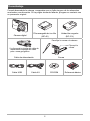 2
2
-
 3
3
-
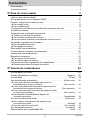 4
4
-
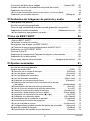 5
5
-
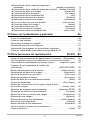 6
6
-
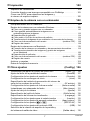 7
7
-
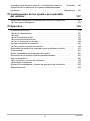 8
8
-
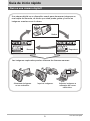 9
9
-
 10
10
-
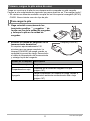 11
11
-
 12
12
-
 13
13
-
 14
14
-
 15
15
-
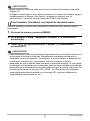 16
16
-
 17
17
-
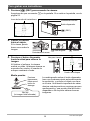 18
18
-
 19
19
-
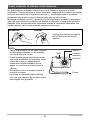 20
20
-
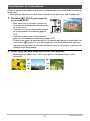 21
21
-
 22
22
-
 23
23
-
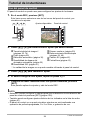 24
24
-
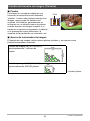 25
25
-
 26
26
-
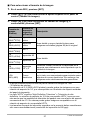 27
27
-
 28
28
-
 29
29
-
 30
30
-
 31
31
-
 32
32
-
 33
33
-
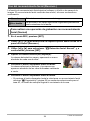 34
34
-
 35
35
-
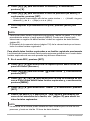 36
36
-
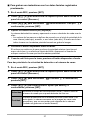 37
37
-
 38
38
-
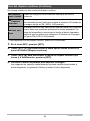 39
39
-
 40
40
-
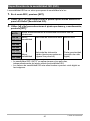 41
41
-
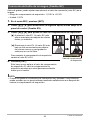 42
42
-
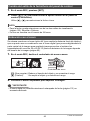 43
43
-
 44
44
-
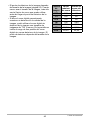 45
45
-
 46
46
-
 47
47
-
 48
48
-
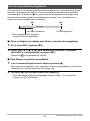 49
49
-
 50
50
-
 51
51
-
 52
52
-
 53
53
-
 54
54
-
 55
55
-
 56
56
-
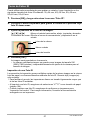 57
57
-
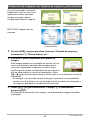 58
58
-
 59
59
-
 60
60
-
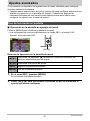 61
61
-
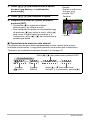 62
62
-
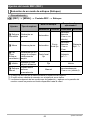 63
63
-
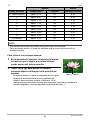 64
64
-
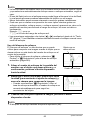 65
65
-
 66
66
-
 67
67
-
 68
68
-
 69
69
-
 70
70
-
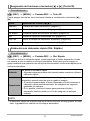 71
71
-
 72
72
-
 73
73
-
 74
74
-
 75
75
-
 76
76
-
 77
77
-
 78
78
-
 79
79
-
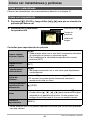 80
80
-
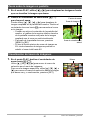 81
81
-
 82
82
-
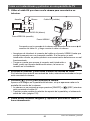 83
83
-
 84
84
-
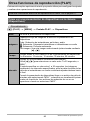 85
85
-
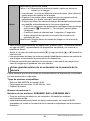 86
86
-
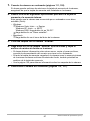 87
87
-
 88
88
-
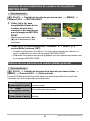 89
89
-
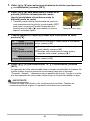 90
90
-
 91
91
-
 92
92
-
 93
93
-
 94
94
-
 95
95
-
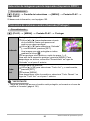 96
96
-
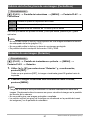 97
97
-
 98
98
-
 99
99
-
 100
100
-
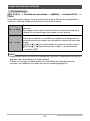 101
101
-
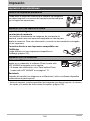 102
102
-
 103
103
-
 104
104
-
 105
105
-
 106
106
-
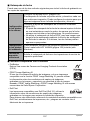 107
107
-
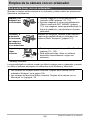 108
108
-
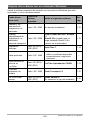 109
109
-
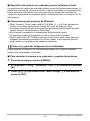 110
110
-
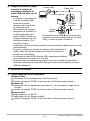 111
111
-
 112
112
-
 113
113
-
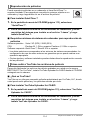 114
114
-
 115
115
-
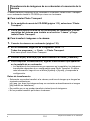 116
116
-
 117
117
-
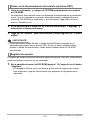 118
118
-
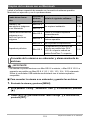 119
119
-
 120
120
-
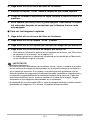 121
121
-
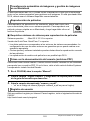 122
122
-
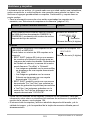 123
123
-
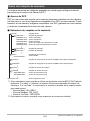 124
124
-
 125
125
-
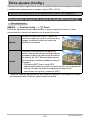 126
126
-
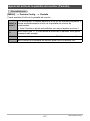 127
127
-
 128
128
-
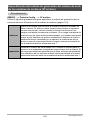 129
129
-
 130
130
-
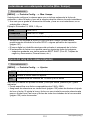 131
131
-
 132
132
-
 133
133
-
 134
134
-
 135
135
-
 136
136
-
 137
137
-
 138
138
-
 139
139
-
 140
140
-
 141
141
-
 142
142
-
 143
143
-
 144
144
-
 145
145
-
 146
146
-
 147
147
-
 148
148
-
 149
149
-
 150
150
-
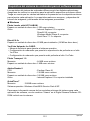 151
151
-
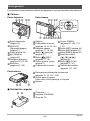 152
152
-
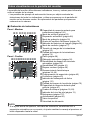 153
153
-
 154
154
-
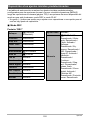 155
155
-
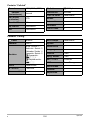 156
156
-
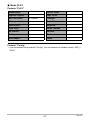 157
157
-
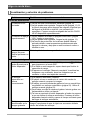 158
158
-
 159
159
-
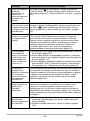 160
160
-
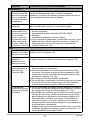 161
161
-
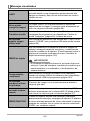 162
162
-
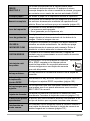 163
163
-
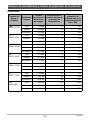 164
164
-
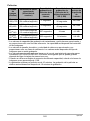 165
165
-
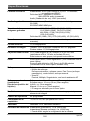 166
166
-
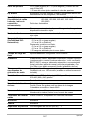 167
167
-
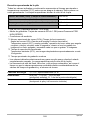 168
168
-
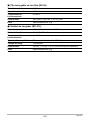 169
169
-
 170
170
Casio EX-Z300 Manual de usuario
- Tipo
- Manual de usuario
- Este manual también es adecuado para
Documentos relacionados
-
Casio EX-Z100 (Para clientes norteamericanos) Manual de usuario
-
Casio Exilim EX-Z100 Manual de usuario
-
Casio EX-Z200 (Para clientes norteamericanos) Manual de usuario
-
Casio Exilim EX-Z200 Manual de usuario
-
Casio Exilim EX-V8 Manual de usuario
-
Casio EX-V8 (Para clientes norteamericanos) Manual de usuario
-
Casio EX-ZR100 (For North American customers) EX-ZR100 (Para clientes norteamericanos)
-
Casio Exilim EX-S880 Manual de usuario